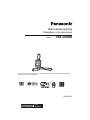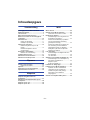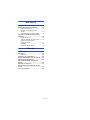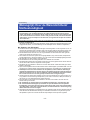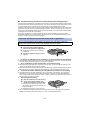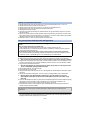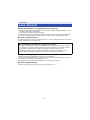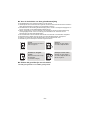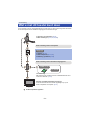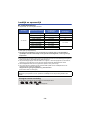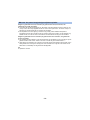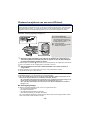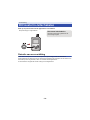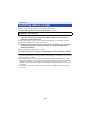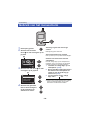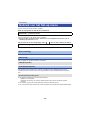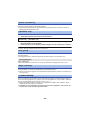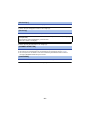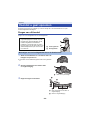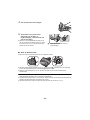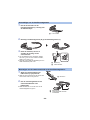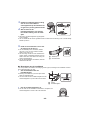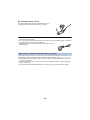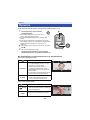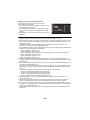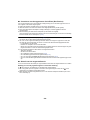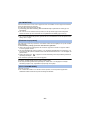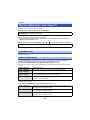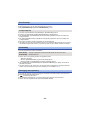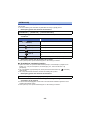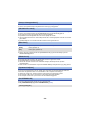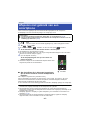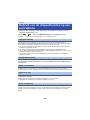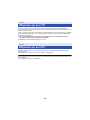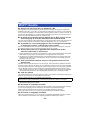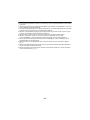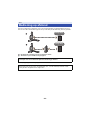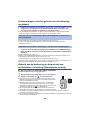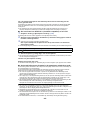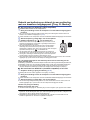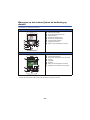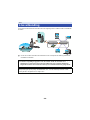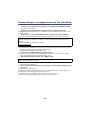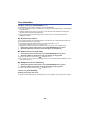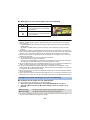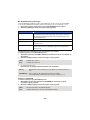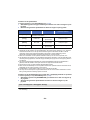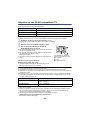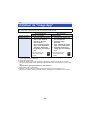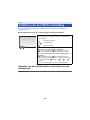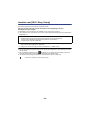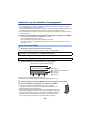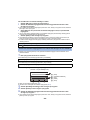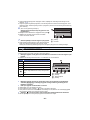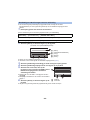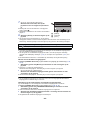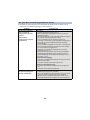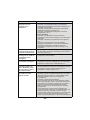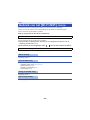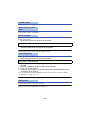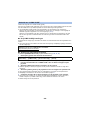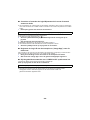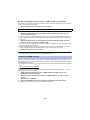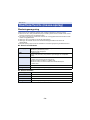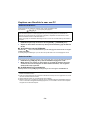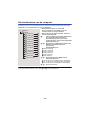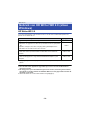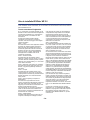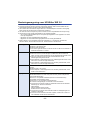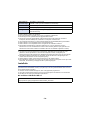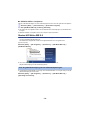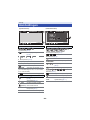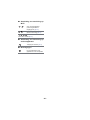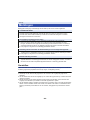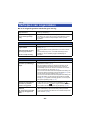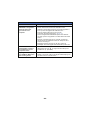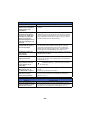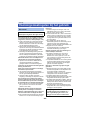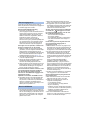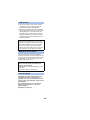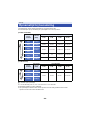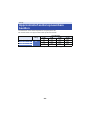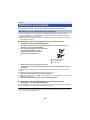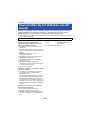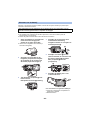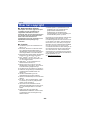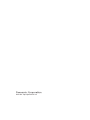Gebruiksaanwijzing
Draagbare mini camcorder
Modelnr.
HX-A500
Lees deze instructies zorgvuldig door voordat u dit product gebruikt en bewaar deze handleiding,
zodat u deze later kunt raadplegen.
SQW0009
until
2014/5/12

- 2 -
Voorbereiding
(Belangrijk) Over de Waterdichtheid/
Stofbestendigheid.......................................... 4
Lees dit eerst.................................................. 7
Wat u met dit toestel kunt doen.................... 9
Namen en functies van de belangrijkste
onderdelen....................................................10
Stroomtoevoer ............................................. 11
Laden van de batterij ............................. 11
Laadtijd en opnametijd .......................... 12
Opnemen op een kaart ................................ 14
Kaarten die geschikt zijn voor dit
toestel .................................................... 14
Plaatsen/verwijderen van een
microSD-kaart........................................ 15
Dit toestel in-/uitschakelen .........................16
Detectie van oververhitting .................... 16
Instelling datum en tijd................................ 17
Gebruik van het menuscherm ....................18
Gebruik van het Set-up menu ..................... 19
Opname
Voordat u gaat opnemen ............................. 22
Dragen van dit toestel............................ 22
Opname.........................................................27
Veranderen van de opnamemodus ............ 30
Opnamefuncties van menu’s ...................... 32
Afspelen
Afspelen met gebruik van een
smartphone ..................................................37
Gebruik van de afspeelfuncties op een
smartphone ..................................................38
Afspelen op een TV...................................... 39
Afspelen op een PC ..................................... 39
Wi-Fi
Wi-Fi
®
-functie ...............................................40
Gebruik van de Wi-Fi-modussen ................42
Veranderen van de Wi-Fi-modus ........... 42
Bediening op afstand...................................43
Voorbereidingen vóór het gebruik van
de bediening op afstand......................... 44
Gebruik van de bediening op afstand
met een rechtstreekse verbinding
([Smartphone modus]) ........................... 44
Gebruik van bediening op afstand via
een verbinding met een draadloos
toegangspunt ([Toeg. Pt. Modus]).......... 46
Weergave op het scherm tijdens de
bediening op afstand.............................. 47
Live uitzending .............................................48
Voorbereidingen voorafgaand aan een
live uitzending ........................................ 49
Live uitzenden........................................ 50
Afspelen op een DLNA-compatibele TV.....54
Voorbereidingen voor het afspelen op
een DLNA-compatibele TV .................... 54
Afspelen op een
DLNA-compatibele TV ........................... 55
Installeer de “Image App” ...........................56
Instellen van een Wi-Fi-verbinding.............57
Opzetten van een rechtstreekse
verbinding met een smartphone ............ 57
Instellen met [Wi-Fi Easy Setup]............ 58
Aansluiten op een draadloos
toegangspunt ......................................... 59
Gebruik van het [Wi-Fi INST.]-menu ...........66
Inhoudsopgave

- 3 -
Met een PC
Wat kunt u met de PC doen ........................ 71
Kaartlezerfunctie (massa-opslag) .............. 72
Besturingsomgeving .............................. 72
Kopiëren van films/foto's naar
een PC................................................... 73
Het beeldscherm van de computer........ 74
Gebruik van HD Writer WE 2.0 (alleen
Windows) ...................................................... 75
HD Writer WE 2.0 .................................. 75
Vóór de installatie HD Writer WE 2.0..... 76
Besturingsomgeving voor
HD Writer WE 2.0 .................................. 77
Installatie ............................................... 78
Starten HD Writer WE 2.0...................... 79
Overige
Aanduidingen............................................... 80
Meldingen ..................................................... 82
Herstellen .............................................. 82
Verhelpen van ongemakken........................83
Voorzorgsmaatregelen bij het gebruik....... 86
Opnametijd bij benadering..........................89
Approximatief aantal opneembare
beelden .........................................................90
Optionele accessoires.................................91
Voorschriften bij het afdanken van dit
toestel ........................................................... 92
Over het copyright ....................................... 94

- 4 -
Dit garandeert niet dat het toestel onder alle omstandigheden onverwoestbaar is, niet slecht
zal werken of waterdicht is.
* Het betekent dat dit toestel onder water gebruikt kan worden gedurende de gespecificeerde tijd en onder
de gespecificeerde druk, in overeenstemming met de handelwijze die door Panasonic vastgesteld is.
∫ Hanteren van dit toestel
≥
De waterdichtheid wordt niet gegarandeerd als tegen het toestel gestoten is of als het gevallen is, enz. Als
het toestel een dergelijke impact ondergaan heeft, moet het (tegen betaling) geïnspecteerd worden door
een servicecentrum van Panasonic om te controleren of de waterdichtheid nog steeds doeltreffend is.
≥ De waterdichtheid kan afnemen door een hoge waterdruk als dit toestel onder water gebruikt
wordt op een diepte van meer dan 3,0 m.
≥
Als dit toestel nat wordt door spetters van reinigingsmiddelen, zeep, heet bronwater, badproducten,
zonnebrandproducten, chemische middelen, enz., dan moeten deze onmiddellijk afgeveegd worden.
≥ Niet afspoelen met lopend water, zoals kraanwater.
≥ De waterdichtheid van dit toestel geldt alleen voor zeewater en vers water.
≥ De afwijkende werkingen die veroorzaakt worden door een slecht gebruik of door slecht hanteren
door de klant zullen niet door de garantie worden gedekt.
≥ De kaarten zijn niet waterdicht. Hanteer ze niet met natte handen. Plaats bovendien geen natte
kaarten in dit toestel.
≥
Open of sluit de zijdeksel niet met natte handen of als er waterdruppels op het toestel zitten. Als u dit
wel doet kan er schade ontstaan zoals roestige aansluitpunten veroorzaakt door de waterdruppels.
≥ Vuildeeltjes kunnen aan de binnenkant van de zijdeksel (rond de rubberen afdichting of
verbindende aansluitpunten) hechten wanneer de zijdeksel geopend of gesloten wordt op
plaatsen met zand of stof, enz. Als u de zijdeksel sluit met vuildeeltjes die hieraan hechten,
kan er water naar binnen. Pas heel goed op omdat dit voor storing kan zorgen.
≥ Laat dit toestel niet lange tijd op plaatsen met een zeer lage temperatuur (op grote hoogte, enz.)
of op plaatsen met een zeer hoge temperatuur (in een auto in fel zonlicht, vlakbij een kachel, op
het strand, enz.) De waterdichtheid kan anders afnemen.
≥ De binnenzijde van dit toestel is niet waterdicht. Het naar binnen lekken van water kan een
slechte werking veroorzaken.
≥ Als vuildeeltjes op de binnenkant van het zijdeksel aanwezig zijn, neem deze dan weg.
≥ Als vloeistof zoals waterdruppels op dit toestel of op de binnenkant van het zijdeksel
terechtkomen, neem deze dan weg met een zachte droge doek. Open of sluit het zijdeksel
niet vlakbij water, onder water, met natte handen, of als dit toestel nat is. Dit kan tot gevolg
hebben dat water naar binnen sijpelt.
≥
Het waarschuwingsgeluid en het sluitergeluid kunnen verlaagd worden wanneer dit toestel gebruikt
wordt. Dit dient om de waterdichte werking van dit toestel te verzekeren en is geen storing.
Door
het zijdeksel te openen en te sluiten wordt het oorspronkelijke volume opnieuw ingesteld.
Voorbereiding
(Belangrijk) Over de Waterdichtheid/
Stofbestendigheid
Waterdichtheid/Stofbestendigheid
De beoordeling van de waterdichtheid en de stofbestendigheid komt overeen met de
“IP58”-classificatie. Op voorwaarde dat de richtlijnen voor de zorg en het onderhoud, die
in dit document beschreven worden, strikt in acht genomen worden, kan dit toestel onder
water werken, tot op een diepte van niet meer dan 3,0 m gedurende een tijd van niet meer
dan 30 minuten.*

- 5 -
∫ Condensvorming (als de lens of de LCD-monitor beslagen zijn)
Condens treedt op wanneer een verandering van temperatuur of vochtgehalte plaatsvindt, zoals wanneer
het toestel van buiten naar binnen gebracht wordt, of van een koude kamer naar een warme kamer. Wees
voorzichtig omdat de lens of de LCD-monitor beschimmeld, vuil of beschadigd kunnen raken.
Wanneer u het toestel meeneemt naar een plaats met een andere temperatuur en het toestel wordt
gedurende ongeveer een uur op kamertemperatuur gelaten, dan kan condensvorming voorkomen
worden (als het temperatuurverschil groot is, doe het toestel dan in een plastic zak of iets dergelijks,
verwijder de lucht uit de zak en sluit deze).
Als condens opgetreden is, schakel het toestel dan uit, open het zijdeksel en laat het toestel
gedurende ongeveer 2 uur in deze situatie. Als het toestel aan de omgevingstemperatuur gewend
geraakt is, zal de bewaseming vanzelf verdwijnen.
1 Open het zijdeksel.
2 Controleer de afwezigheid van vuildeeltjes op de binnenkant van het zijdeksel.
≥ Als er deeltjes zoals pluisjes, haar, zand, enz. op de omringende zone zitten, kan binnen enkele
seconden water naar binnen sijpelen en storingen veroorzaken.
3 Als er vuildeeltjes op het toestel zitten, neem deze dan weg.
≥ Wees bijzonder voorzichtig bij het wegnemen van fijn zand, enz. Dit kan aan de zijden en in de
hoeken van de rubber afdichting blijven hechten.
≥
Veeg het toestel af met een droge, zachte doek als er vloeistof op zit. Er kan namelijk water naar binnen
lekken en dit kan een slechte werking tot gevolg hebben als u het toestel gebruikt terwijl het nat is.
4 Controleer de rubber afdichting op het zijdeksel op barsten en vervorming.
≥ De intacte staat van de rubber afdichtingen kan na ongeveer 1 jaar afnemen, door gebruik en
veroudering. Om permanente schade aan het toestel te voorkomen, moeten de afdichtingen
eens in de twee jaar worden vervangen. Neem contact op met het servicecentrum van Panasonic
voor de kosten en overige informatie.
5 Sluit het zijdeksel stevig.
≥ Om te voorkomen dat water het toestel binnendringt, dient u ervoor te zorgen dat onbekende
deeltjes, als vloeistof, zand, haar of stof, enz., niet in het toestel terechtkomen.
Controleer het toestel alvorens het onder water te gebruiken
Open of sluit het zijdeksel niet op plaatsen met zand en stof, nabij water of met natte
handen. Zand of stof kunnen ervoor zorgen dat water naar binnen sijpelt.
1
Verschuif LOCK-schakelaar
A
naar
links om het zijdeksel te ontgrendelen.
B: Ontgrendeld wanneer de rode indicator
zichtbaar is
2 Schuif het zijdeksel omlaag om het te
openen.
1
Sluit het zijdeksel en schuif het omhoog.
2
Verschuif de LOCK-schakelaar naar
rechts om het zijdeksel te vergrendelen.
≥ Vergrendel hem stevig op de punten waar
het rode deel van de LOCK-schakelaar niet
langer zichtbaar is.
≥ Vergrendel het stevig tot u een klik hoort.

- 6 -
≥
Gebruik dit toestel onder water tot een diepte van 3,0 m bij een watertemperatuur tussen 0
o
C en 35
o
C.
≥
Gebruik dit toestel niet op een diepte van meer dan 3,0 m.
≥
Gebruik het niet in warm water van meer dan 35
o
C (in het bad of in warmwaterbronnen).
≥
Gebruik dit toestel onder water niet langer dan 30 minuten achter elkaar.
≥
Het zijdeksel niet openen of sluiten.
≥
Stoot onder water niet tegen dit toestel. (de waterdichtheid kan dan gecompromitteerd worden en er kan water
naar binnen lekken.)
≥
Duik niet in het water terwijl u het toestel vasthoudt. Gebruik het toestel niet op een plek waar het water er hard
tegen aan kan spatten, zoals een snelle stroom of een waterval. (er kan dan een sterke waterdruk op het toestel
uitgeoefend worden en dit kan een slechte werking veroorzaken.)
≥
Dit toestel zal zinken in water. Zorg ervoor dit toestel niet te laten vallen.
1 Spoel het toestel af met water terwijl het zijdeksel dicht is.
≥
Na gebruik van het toestel aan zee of onder water, weekt u het gedurende 10 minuten in een ondiepe bak.
2 Voer het water uit het toestel af door het vast te houden en het enkele malen te schudden.
≥
Na gebruik van het toestel aan zee of onder water, of na het te hebben gewassen, zal op de luidspreker of op de
microfoon van dit toestel nog even wat water achterblijven waardoor een lager of vervormd geluid kan ontstaan.
≥
Let goed op dat u dit toestel niet laat vallen.
3 Veeg de waterdruppels op dit toestel met een zachte, droge doek af en droog het toestel
op een schaduwrijke, goed geventileerde plaats.
≥
Laat dit toestel ongeveer 1 uur of langer drogen.
≥
Droog dit toestel op een droge doek.
≥
Droog het toestel niet met hete lucht van een föhn of iets dergelijks. De waterdichtheid zal verslechteren wegens
vervorming.
≥
Gebruik geen chemicaliën zoals benzine, verdunner of alcohol, reinigingsmiddelen, zeep of afwasmiddel.
4 Bevestig dat er geen waterdruppels aanwezig zijn, open de zijdeksel en veeg alle
waterdruppels of zandkorrels die binnenin achtergebleven zijn met een zachte, droge
doek weg.
≥
Er kunnen waterdruppels op de kaart, enz. zitten wanneer de zijdeksel geopend wordt zonder dat deze zorgvuldig
gedroogd zijn. Het kan ook zijn dat er water achtergebleven is in de ruimte rond de kaartgleuf of de
aansluitconnector. Veeg het water in dit geval weg met een zachte, droge doek.
≥
De waterdruppels kunnen in het toestel sijpelen als de zijdeksel gesloten wordt terwijl dit nog steeds nat is,
waardoor condens of defecten ontstaan.
≥
Als de hoofdmontagesteun aan zeewater blootgesteld wordt, spoel het zoute water er dan af met vers water. Als
de hoofdmontagesteun aan water blootgesteld wordt, veeg het water er dan af met een droge handdoek of iets
dergelijks en laat het geheel grondig drogen in de schaduw.
Gebruik van dit toestel onder water
Zorg voor dit toestel nadat het onder water gebruikt is
Open of sluit de zijdeksel niet tot het zand en het stof weggenomen zijn, door het toestel met water af te
spoelen.
Reinig de camera altijd nadat u het gebruikt heeft.
≥
Veeg zorgvuldig alle waterdruppels, zand en zeezout van uw handen, lichaam, haar, enz.
≥
Er wordt aanbevolen om de camera binnenshuis te reinigen en plaatsen te vermijden waar water gesproeid
wordt of waar zand terecht kan komen.
Laat dit toestel niet langer dan 60 minuten zonder verzorging nadat u het onder water gebruikt heeft.
≥
Als u dit toestel achterlaat met aanwezige vuildeeltjes en zeezout dan kan dit schade veroorzaken, alsmede
ontkleuring, corrosie, ongebruikelijke geuren of een verslechtering van de waterdichtheid.
In het geval we water dit toestel binnentreedt, dient u het niet meer te gebruiken en uw verkoper te raadplegen.
Storingen die zich voordoen wegens verkeerde hantering door klanten komen niet in aanmerking voor
compensatie.

- 7 -
∫ Opnameformaten en compatibiliteit van dit toestel
≥ Dit toestel is een MP4-formaat (MPEG-4 AVC- bestand standaard)
*
draagbare camera voor het
opnemen van films met high definition.
* U kunt 4K-films opnemen. ([3840k2160/25p]).
≥ AVCHD en MPEG2-films zijn andere formaten en worden dus niet door dit toestel ondersteund.
≥ Films die met andere apparatuur opgenomen zijn, worden niet door dit toestel ondersteund.
∫ Over de portretrechten
Let bijzonder goed op de privacy, de portretrechten, enz., van het onderwerp wanneer u dit toestel
gebruikt. Het gebruik is voor eigen risico.
∫ Over de “Image App”
Installeer de smartphone-applicatie “Image App” op uw smartphone.
U kunt van een verscheidenheid aan functies genieten door het tot stand brengen van een Wi-Fi-
verbinding tussen dit toestel en een smartphone. (l 9)
≥ Raadpleeg voor informatie over de installatie van de “Image App” pagina 56.
∫ Over de klokinstelling
Zorg ervoor dat u de datum en de tijd instelt voordat u opneemt. (l 17)
Voorbereiding
Lees dit eerst
∫ Vrijwaring ten aanzien van opgenomen inhoud
Panasonic aanvaardt geen enkele aansprakelijkheid voor schade die direct of indirect te wijten is
aan problemen van ongeacht welke aard die verlies van de opgenomen of bewerkte inhoud tot
gevolg hebben. Zij garandeert bovendien geen enkele inhoud indien de opname- of
bewerkingsfunctie niet correct werkzaam is. Hetzelfde is eveneens van toepassing op de
gevallen waarin reparaties van ongeacht welke aard op het toestel uitgevoerd zijn.

- 8 -
∫ Voor de doeleinden van deze gebruiksaanwijzing
≥ De afbeeldingen kunnen enigszins afwijken van het origineel.
≥ Afhankelijk van de firmware-versie die u gebruikt, kunnen de schermen die beschreven worden in
deze gebruiksaanwijzing verschillen van de werkelijke schermen.
≥ De beeldschermen die in deze gebruiksaanwijzing staan, worden in het Engels weergegeven en
kunnen verschillen van de daadwerkelijke beeldschermen.
≥ Namen, pictogrammen, inhoud en diensten van toepassingen kunnen zonder waarschuwing
vooraf gewijzigd worden. Houd u er rekening mee dat deze kunnen verschillen van de
beschrijvingen van deze gebruiksaanwijzing.
≥ De microSD-kaart en de microSDHC-kaart worden in de tekst als “microSD-kaart” aangeduid.
≥ De Smartphone en tablet computer worden in de tekst aangeduid als de “smartphone”.
≥ Pagina's voor referentie worden aangeduid door een pijl, bijvoorbeeld: l 00
≥ De bediening van de smartphone wordt als volgt beschreven:
∫ Kaarten die geschikt zijn voor dit toestel
microSD-geheugenkaart en microSDHC-geheugenkaart
Tik aan
Raak het scherm licht aan en
laat uw vinger los.
Versleep
Beweeg uw vinger terwijl u
het scherm blijft aanraken.
Aantikken en aangetikt
houden
Raak het scherm aan en blijf
het aanraken.
(1 seconde of langer)
Verslepen en laten vallen
Beweeg uw vinger terwijl u
het scherm blijft aanraken en
laat uw vinger los.

- 9 -
U kunt genieten van een verscheidenheid aan functies door een Wi-Fi-verbinding tussen dit toestel
en een smartphone of een draadloos toegangspunt tot stand te brengen.
Voorbereiding
Wat u met dit toestel kunt doen
≥ Opnemen van films/foto's (l 27)
≥ Menu-instellingen (l 18, 19, 32, 66)
Wi-Fi-verbinding met een smartphone
≥ Afspelen (l 37)
≥ Wissen/Kopiëren (l 37, 38)
≥ Bediening op afstand (l 43)
Wi-Fi-verbinding met een draadloos toegangspunt
Live uitzending
Met gebruik van de “LUMIX CLUB” en USTREAM diensten kunt
u live films uitzenden. (l 48)
Afspelen op DLNA-compatibele inrichtingen
U kunt de inhouden die in dit toestel opgeslagen zijn op de
DLNA-compatibele TV afspelen. (l 54)
A DLNA-compatibele apparaten
XXXXXXXXX
1080/25p
Image App
USTREAM
LUMIX CLUB

- 10 -
1 LCD-monitor
2 Power-lampje (l 13, 16)
3 Power-toets [ ] (l 16)
4 Wi-Fi-zender
5 Toegangslampje (l 15)
6 Joystick
Gebruik de joystick om het menuscherm te
bedienen of om een Wi-Fi-modus te gebruiken.
Beweeg de joystick op, neer, naar links of naar
rechts en druk vervolgens op de joystick om
een onderdeel in te stellen.
j Gebruik van het menuscherm (l 18)
j Gebruik van de Wi-Fi-modussen (l 42)
j Weergeven van het informatiescherm
(l 28)
j Controleren van de opgenomen foto's/films
(Rec Review) (l 29)
j Gebruik van de vergrendelfunctie (l 29)
7 Knop opname starten/stoppen (l 27)
8 NFC-aanraakgebied [ ] (l 44, 46)
9 Luidspreker
10 Camera (l 24)
11 Lens (l 5)
12 Microfoon
13 Aansluitkabel camera/hoofdtoestel
≥ Deze kabel kan niet verwijderd worden.
14 USB-aansluiting [ ] (l 11)
15 Resetknop [RESET]
≥ Als dit toestel niet correct werkt, wanneer het
bijvoorbeeld niet in- of uitgeschakeld kan
worden, druk dan op de resetknop met
gebruik van een paperclip of een dergelijk
voorwerp.
16 Kaartgleuf (l 15)
17 LOCK-schakelaar (l 5, 11, 15)
18 Z
ijd
eksel (l 5, 11, 15)
Voorbereiding
Namen en functies van de
belangrijkste onderdelen
6
4
1
3
25
7
10
12
13
9
11
18
17
14 15 16
8
Hoofdgede
elte
Camerag
edeelte

- 11 -
Laden van de batterij
≥ Dit toestel heeft een ingebouwde oplaadbare lithium-ion batterij. Verwijder de batterij niet,
behalve wanneer u het toestel afdankt. (l 92)
≥ De batterij zal niet opgeladen zijn als dit toestel aanstaat. Sluit deze aan op de PC om de
batterij op te laden nadat deze uitgezet is.
≥
Het wordt aangeraden om de batterij op te laden in een temperatuur tussen de 10
o
C en 30
o
C.
A LOCK-schakelaar
B USB-kabel (bijgeleverd)
C Vergrendeld wanneer de rode indicator zichtbaar is
D Draai de zijde met het symbool omhoog om het micro B-uiteinde van de USB-kabel aan te
sluiten op de USB-aansluiting van dit toestel.
1 Schuif de LOCK-schakelaar naar links om het zijdeksel te ontgrendelen en
schuif het zijdeksel omlaag om het te openen.
2 Sluit de USB-aansluiting van dit toestel met de USB-kabel (bijgeleverd) aan
op een PC.
≥ Steek de USB-kabel veilig en geheel naar binnen.
≥ De Power-lampje zal met tussenpozen van 2 seconden rood knipperen (ongeveer 1 seconde
aan, 1 seconde uit) om aan te geven dat het laden begonnen is.
Het zal uitgaan als het laden klaar is.
≥ Gebruik alleen de meegeleverde USB-kabels. (De werking kan niet worden gegarandeerd met
andere USB-kabels.)
≥ Niet verwarmen of blootstellen aan vuur.
≥
Laat het toestel (met inbegrip van de ingebouwde batterij) niet achter in een auto terwijl het
langdurig aan rechtstreeks zonlicht blootgesteld wordt en de portieren en de raampjes gesloten zijn.
≥ Als de werktijd kort is, zelfs nadat de batterij volledig opgeladen is, is de batterij versleten en moet
deze vervangen worden. Gelieve contact opnemen met uw verkoper.
≥
Wanneer de PC in een stroombesparende modus staat zoals een stand-bystand, zou de batterij niet
opgeladen kunnen worden. Annuleer de stroombesparende modus en sluit dit toestel opnieuw aan.
≥ De bediening wordt niet gegarandeerd als apparaten via USB-hubs of met gebruik van
verlengsnoeren aangesloten zijn.
≥ De werking kan niet op alle apparatuur met een USB-aansluiting gegarandeerd worden.
Voorbereiding
Stroomtoevoer
Bij aankoop van dit toestel is de accu niet geladen. Laad de accu volledig alvorens dit
toestel te gebruiken.

- 12 -
Laadtijd en opnametijd
∫ Laadtijd/opnametijd
≥ Temperatuur: 25 oC/vochtigheid: 60%RH
≥ “h” is een afkorting voor uur, “min” voor minuut en “s” voor seconde.
≥ Deze tijden zijn bij benadering.
≥ De opgegeven oplaadtijd is voor het geval de accu volledig leeg is. De oplaadtijd en
opnametijd verschillen afhankelijk van de gebruiksomstandigheden, zoals hoge of lage
temperatuur.
≥ De werkelijke opnametijd verwijst naar de opneembare tijd wanneer herhaaldelijk gestart/gestopt
wordt met opnemen, dit toestel aan/uit gezet wordt, enz.
≥ Het power-lampje knippert met intervallen van ongeveer 1 seconde (ongeveer 0,5 seconde uit,
ongeveer 0,5 seconde aan) om aan te geven dat de resterende batterijtijd korter wordt.
≥ Het hoofdgedeelte raakt verhit na gebruik of opladen. Dit is geen storing.
≥ Voor informatie over opladen met een mobiele USB-oplader of een netadapter dient u de
ondersteunende website te raadplegen.
http://panasonic.jp/support/global/cs/e_cam/index.html
(Deze site is alleen in het Engels.)
Oplaadtijd Pixels/Frame-snelheid
Maximale
ononderbroken
opnametijd
Werkelijke
opnametijd
4h30min
[3840k2160/25p] 1 h 25 min 45 min
[1920k1080/50p] 2 h 1 h
[1920k1080/25p] 2 h 20 min 1 h 10 min
[1280k720/50p] 1h55min 1h
[1280k720/25p] 2h15min
1h10min[848k480/25p] 2h20min
[1920k1080/50fps] 2 h 15 min
[1280k720/100fps] 2 h 10 min
1h5min
[848k480/200fps] 2 h 5 min
De netstekker is de component waarmee de afsluiting plaatsvindt. Installeer dit toestel zo dat de
netstekker bij het optreden van een probleem onmiddellijk uit het stopcontact getrokken kan
worden.
Pictogram van de acculading
≥ Het display verandert als de capaciteit van de batterij afneemt.
####
Als de batterij leegraakt, zal rood knipperen.

- 13 -
Knipperen gedurende circa 0,5 seconden (uit gedurende circa 0,25 seconden, aan
gedurende circa 0,25 seconden):
≥ Controleer dat de USB-aansluitingen van dit toestel of de aansluitende inrichting, zoals PC niet
vuil zijn of door een vuiltje afgedekt worden en sluit correct opnieuw aan. Als er een vuiltje o.i.d.
aanwezig is, zegt dit toestel dan uit voordat u dit verwijdert.
≥ De temperatuur van de omgeving is extreem hoog of laag. Wacht totdat de temperatuur
teruggekeerd is naar een geschikt niveau en probeer opnieuw op te laden. Als het opladen nog
steeds niet lukt, zou het een fout in dit toestel of de verbindende inrichting kunnen betreffen.
Knipperen gedurende circa 4 seconden (uit gedurende circa 2 seconden, aan gedurende
circa 2 seconden):
≥ Als de batterij teveel ontladen is of als de temperatuur van de batterij te hoog of te laag is. Hij kan
geladen worden maar het kan enkele uren duren voordat het gewone laden klaar is.
≥ Het knippert met intervallen van ongeveer 2 seconden als de gewone lading hervat wordt. Ook in
deze gevallen kan het beginnen te knipperen met intervallen van ongeveer 4 seconden tot het
laden klaar is, afhankelijk van de gebruiksomstandigheden.
Uit:
≥ Opladen is voltooid.
Wanneer het power-lampje knippert tijdens opladen

- 14 -
Dit toestel kan films of foto's op een microSD-kaart opnemen.
Kaarten die geschikt zijn voor dit toestel
≥ De informatie op de kaarten die u kunt gebruiken is met ingang van april 2014 actueel.
≥ Om films op te nemen, dient u een microSD-kaart te gebruiken die een van de volgende SD
Speed Class Rating gebruikt
*
.
Als u een microSD-kaart gebruikt met een SD Speed Class Rating die de huidige opname-
instelling niet ondersteunt, kan de opname onverwacht stoppen.
≥ Bij het gebruik van een microSDHC-kaart met andere apparatuur, moet gecontroleerd
worden of die apparatuur compatibel is met de microSDHC-kaart.
≥ De werking kan niet voor alle microSD-kaarten gegarandeerd worden.
≥ Geheugenkaarten van 4 GB of meer, die geen microSDHC-logo hebben, zijn niet gebaseerd op
de specificaties van SD-geheugenkaarten.
≥ Bewaar de geheugenkaart buiten het bereik van kinderen.
Voorbereiding
Opnemen op een kaart
Kaarttype Capaciteit
microSD-kaart 512 MB/1 GB/2 GB
microSDHC-kaart 4GB/8GB/16GB/32GB
Opname-instellingen
Ondersteunde SD Speed Class
Rating
Wanneer [PIXELS / FRAME RATE] op [3840k2160/
25p] gezet is (l 32)
Klasse 10 of hoger van de SD Speed
Class Rating
Wanneer [OPNAMEMODUS] op [SLOW MOTION]
gezet is (l 30)
Klasse 6 of hoger van de SD Speed
Class Rating
Andere dan bovenstaande instellingen Klasse 4 of hoger van de SD Speed
Class Rating
* SD Speed Class Rating is de snelheidsstandaard voor continu
schrijven. Controleer dit op het etiket op de kaart, enz.
bijv.:
≥ Lees de meest recente informatie op onderstaande website.
http://panasonic.jp/support/global/cs/e_cam/index.html
(Deze website is alleen beschikbaar in het Engels.)

- 15 -
Plaatsen/verwijderen van een microSD-kaart
Opgelet:
Controleer of het toegangslampje uitgegaan is.
1 Schuif de LOCK-schakelaar naar links om de zijdeksel te ontgrendelen en
schuif de zijdeksel neerwaarts om deze te openen en dan de microSD-kaart
in (uit) de kaartgleuf te steken (te halen).
≥
Plaats de zijde met het etiket
D
naar boven toe en druk de kaart zo ver mogelijk recht naar binnen.
≥ Druk op het midden van de microSD-kaart en trek deze er recht uit.
2 Sluit de zijdeksel en schuif de LOCK-schakelaar naar rechts om deze te
vergrendelen.
≥ Sluit de zijdeksel en schuif deze naar boven toe en vergrendel deze vervolgens.
≥ Vergrendel het stevig tot u een klik hoort.
≥ Raak de aansluitcontacten op de achterkant van de microSD-kaart niet aan.
≥ Raadpleeg pagina 87 voor het hanteren van de microSD-kaart.
≥ Als u de microSD-kaart onder de volgende omstandigheden plaatst of wegneemt, zal de
Wi-Fi-modus uitgeschakeld en de verbinding verbroken worden:
j Als u een Wi-Fi-verbinding tussen dit toestel en een smartphone tot stand brengt en dit
toestel vanaf de smartphone op afstand op de afspeelmodus zet (l 37)
j Als u een Wi-Fi-verbinding tussen dit toestel en een DLNA-compatibele TV tot stand
brengt (l 55)
∫ Het toegangslampje
≥ Wanneer het toegangslampje brandt, moet u het volgende niet doen:
j De microSD-kaart verwijderen
j Het toestel uitschakelen
j De USB-aansluiting aansluiten en afsluiten
j Het toestel aan trillingen of schokken blootstellen
Als u bovenstaande handelingen uitvoert terwijl de lamp brandt, kunnen gegevens/de microSD-
kaart of dit toestel schade berokkend worden.
Wanneer een andere microSD-kaart dan die van Panasonic gebruikt wordt, of één die eerder in
andere apparatuur gebruikt werd en die voor het eerst op dit toestel gebruikt wordt, moet de microSD-
kaart geformatteerd worden. (
l
20) Na het formatteren van de microSD-kaart zijn alle opgenomen
gegevens gewist. De eenmaal gewiste gegevens kunnen niet opnieuw teruggewonnen worden.
A Lees-/schrijflampje
≥
Wanneer dit toestel toetreedt tot de
microSD-kaart (zoals herkenning,
opname, afspelen en wissen), gaat
de toegangslamp branden.
B LOCK-schakelaar
C Vergrendeld wanneer de rode
indicator zichtbaar is

- 16 -
Druk op de power-toets om dit apparaat in te schakelen.
Detectie van oververhitting
Als de interne temperatuur van dit toestel tijdens het gebruik stijgt, wordt het automatisch
uitgeschakeld na de uitzending van een waarschuwingsgeluid en de weergave van een bericht. Om
het toestel opnieuw te gebruiken, dient u te wachten tot het afgekoeld is.
≥ Dit toestel kan niet gebruikt worden zolang het niet afgekoeld is.
Voorbereiding
Dit toestel in-/uitschakelen
Het power-lampje is ingeschakeld.
Het toestel uitschakelen
Houdt de power-toets ingedrukt tot het
power-lampje uitgaat.

- 17 -
De klok is op het moment van aankoop niet ingesteld. Stel de klok in.
1 Druk op de joystick om het menu te selecteren. (l 18)
2 Beweeg de joystick naar rechts of links om de in te stellen datum te
selecteren en beweeg de joystick vervolgens omhoog en omlaag om de
gewenste waarde te selecteren.
≥ Druk op de joystick, of op de knop voor opname starten/stoppen, om de selectie in te voeren.
≥ Het jaar kan ingesteld worden tussen 2000 en 2039.
3 Beweeg de joystick naar rechts of links om de in te stellen tijd te selecteren
en beweeg de joystick vervolgens omhoog en omlaag om de gewenste
waarde te selecteren.
≥ Druk op de joystick om de selectie in te voeren.
4 Druk op de knop voor opname starten/stoppen om de instelling te voltooien.
≥ Als het toestel voor de eerste keer ingeschakeld wordt, zal een bericht verschijnen waarin u
gevraagd wordt de datum en de tijd in te stellen. Selecteer [JA] en voer stappen 2 tot 3 uit om de
datum en de tijd in te stellen.
≥ Als de tijdweergave [- -] wordt, moet de ingebouwde lithiumbatterij opgeladen worden. Als de
batterij van dit toestel zich in de opgeladen status bevindt, wordt ook de ingebouwde klokbatterij
automatisch opgeladen. Als u de batterij in dit toestel gedurende ongeveer 24 uur in de
opgeladen status laat, bewaart de ingebouwde klokbatterij de klokinstelling gedurende ongeveer
4 maanden.
≥ U kunt de klok ook instellen met gebruik van de “Image App”. Raadpleeg [Help] in het “Image
App”-menu.
Voorbereiding
Instelling datum en tijd
[INSTELLEN] # [Klok instelling]

- 18 -
1 Druk op de joystick.
2 Selecteer het bovenste
menu A en druk vervolgens op de
joystick.
3 Selecteer het sub-menu B en druk
vervolgens op de joystick.
4 Selecteer het gewenste
item en druk vervolgens
op de joystick om de
selectie in te voeren.
Om terug te gaan naar het vorige
scherm
Beweeg de joystick naar links.
Om het menuscherm te verlaten
Druk op de knop voor opname starten/stoppen.
Instellen van menu-items met een
smartphone
Door de “Image App” op een smartphone te
installeren, kunt u menu-items van dit toestel
vanaf de smartphone op afstand instellen.
1 Installeer de “Image App” op uw
smartphone. (l 56)
2 Breng een Wi-Fi-verbinding tussen
dit toestel en de smartphone tot
stand en voer de bediening op
afstand uit. (l 43)
3 Op het scherm van de “Image
App” tikt u aan.
≥ Als een Wi-Fi-modus ([Smartphone modus]/
[Toeg. Pt. Modus]) actief is, kunt u geen
menu-items met dit toestel instellen.
Voorbereiding
Gebruik van het menuscherm
RECORD SETUP
EXIT
RECORD SETUP
RECORDING MODE
PIXELS / FRAME RATE
ANGLE OF VIEW
Delay-Start REC
EXIT
1/3

- 19 -
(om een menu-item op dit toestel in te stellen)
Druk op de joystick om het menu te selecteren.
(om een menu-item op de "Image App" in te stellen)
≥ Breng een Wi-Fi-verbinding tussen dit toestel en een smartphone tot stand en voer de
bediening op afstand uit. (l 43)
Op het scherm van de “Image App” tikt u aan en stelt u het menu-item in.
≥ Raadpleeg voor meer informatie de [Help] in het “Image App”-menu.
Raadpleeg pagina 17.
Het is mogelijk om het datumformaat te veranderen.
Om de batterij langer te laten duren, wanneer u gedurende een ingestelde tijd geen enkele
handeling verricht, wordt de LCD-monitor uitgeschakeld en neemt dit toestel de stand-by-status
aan.
≥ De volgende handelingen zullen dit toestel activeren:
j Bedienen van de joystick
j Indrukken van de knop voor opname starten/stoppen (de opname zal hierdoor starten/
stoppen).
≥ Als u dit item op [UIT] zet, zal dit toestel geen stand-by-status aannemen.
≥ Als u met opnemen start, zal de LCD-monitor ongeveer 30 seconden later uitgeschakeld worden.
Voorbereiding
Gebruik van het Set-up menu
[INSTELLEN] # gewenst menu-item
[Camera-instelling] # gewenst menu-item
[Klok instelling]
[Datumstijl]
[J/M/D]/[M/D/J]/[D/M/J]
[LCD-bespaarmodus]
[60 SEC.]/[30 SEC.]/[15 SEC.]/[UIT]

- 20 -
Wanneer 5 minuten verstrijken zonder dat ongeacht welke handeling verricht is, wordt dit toestel
automatisch uitgeschakeld om de batterij te sparen.
≥ Dit toestel zal niet automatisch uitgeschakeld worden tijdens de Wi-Fi-modus of wanneer dit
toestel als kaartlezer gebruikt wordt.
Het stelt de helderheid op de LCD-monitor in.
1 Druk op de joystick om het menu te selecteren.
2 Beweeg de joystick naar rechts of naar links om de instellingen te regelen en
druk vervolgens op de joystick.
3 Druk op de knop voor opname starten/stoppen om de instelling te voltooien.
≥ Dit item kan niet ingesteld worden in de “Image App”.
Het starten en stoppen van de opname en het in-/uitschakelen van het toestel kunnen met dit geluid
bevestigd worden.
Als [UIT] geselecteerd is, klinkt geen geluid bij het starten/stoppen van de opname, enz.
4 keer 2 pieptonen
Als een fout optreedt. Controleer de zin die op het beeldscherm weergegeven wordt. (l 82)
De instellingen van dit toestel worden opnieuw op de fabriekswaarden gezet.
≥ De instellingen van het Wi-Fi-netwerk zullen niet veranderd worden.
≥ Dit item wordt niet weergegeven in de afspeelmodus (deze beperking is alleen van toepassing op
de “Image App”).
Houd u er rekening mee dat indien een microSD-kaart geformatteerd wordt, alle gegevens die op
de microSD-kaart opgenomen zijn, gewist en niet meer teruggewonnen kunnen worden. Maak een
back-up van belangrijke gegevens op een PC, enz. (l 71)
≥ Schakel dit toestel niet uit en verwijder de microSD-kaart niet tijdens het formatteren. Stel het
toestel niet bloot aan trillingen of schokken.
≥ Formatteer een microSD-kaart niet met gebruik van andere apparatuur, zoals een PC. De
kaart kan dan niet op dit toestel gebruikt worden.
[Autom. uitschakelen]
[HELDERH. LCD]
[INSTELLEN] # [HELDERH. LCD]
[Piep geluid]
[HOOG]/[LAAG]/[UIT]
[Begin instelling]
[FORMAT. MEDIUM]

- 21 -
De firmware-versie van dit toestel wordt weergegeven.
≥ Dit item kan niet weergegeven worden in de “Image App”.
U kunt de firmware-versie van dit toestel updaten.
≥ Dit item kan niet gebruikt worden in de “Image App”.
Zet het bestandnummer van de opgenomen film en foto op een waarde vlakbij 0001.
≥ Het mapnummer wordt bijgewerkt en het bestandnummer zal beginnen bij 0001. (l 74)
≥ Om het mapnummer te resetten, moet de microSD-kaart geformatteerd worden en dient u
vervolgens [NUMMER RESETTEN] uit te voeren.
De taal van het hoofdscherm en het menuscherm kan worden ingesteld.
≥ Dit item kan niet ingesteld worden in de “Image App”.
[Versie disp.]
[Versie op]
Controleer onderstaande website voor de meest recente update-informatie (met ingang
van april 2014)
http://panasonic.jp/support/global/cs/e_cam/index.html
(Deze site is alleen in het Engels)
[NUMMER RESETTEN]
[LANGUAGE]

- 22 -
Dit toestel is ontworpen om beelden op te nemen terwijl het in de armbandhoes zit en op de
hoofdmontagesteun bevestigd is.
Dragen van dit toestel
Dragen van het hoofdgedeelte en het cameragedeelte.
1 Steek het hoofdtoestel zo naar binnen dat u de
knoppen erop kunt zien
≥ Controleer of het hoofdtoestel geheel naar binnen gestoken
is.
2 Zet het hoofdtoestel vast met de haak-
en ringbevestiging.
3 Regel de lengte van de band.
Opname
Voordat u gaat opnemen
≥ Als na een lange periode van gebruik een
ongemakkelijk gevoel ontstaat, stop dan
het gebruik of regel de afstelling van de
hoofdmontagesteun/armbandhoes/
hoofdband, om die wat losser te maken.
≥ Voor de richting van de camera dient u het
daadwerkelijke beeld op de LCD-monitor
te controleren.
A Cameragedeelte
B Hoofdgedeelte
Bevestigen van het hoofdgedeelte d.m.v. de Armlus-hoes
A Haak en loop-bevestiger
B Hard oppervlak van de haak- en
ringbevestiging.
C Haak- en ringbevestiging

- 23 -
4 Voer de band door het bandgat.
5 Zet de band vast op het harde
oppervlak van de haak- en
ringbevestiging, om de band op uw
arm vast te zetten.
≥ Wanneer u het hoofdgedeelte bevestigt, let er
dan op de camera niet te laten vallen om stoten
te voorkomen en ervoor te zorgen dat er geen
krassen op de lens komen.
∫ Over de Armlus-hoes
De Armlus-hoes kan gebruikt worden als een draagbare houder.
≥ De camera-eenheid kan bewaard worden in camera-pocket B en de kabel voor de verbinding
tussen camera/hoofdtoestel kan met bandje A vastgezet worden.
≥ Wanneer u de bevestiging op uw arm uitvoert, verwijder dan de camera-eenheid uit de
armbandhoes.
≥ Wanneer u het camera-/hoofdgedeelte uit de Armlus-gedeelte haalt, vermijd y dan aan de
verbindingskabel te trekken van het camera-/hoofdgedeelte.
≥ De kabel niet krachtig buigen of er aan trekken. Wees bijzonder voorzichtig bij lage temperaturen
waardoor de kabel behoorlijk onbuigzaam kan worden.
≥ Optionele accessoires zullen bij scènes van diverse aard van pas komen. (l 91)
D Hard oppervlak van de haak- en
ringbevestiging

- 24 -
1 Duw de lock-hendel van de
hoofdmontagesteun (L) omlaag naar
de UNLOCK-zijde.
2 Bevestig hoofdmontagesteun (R) op hoofdmontagesteun (L).
3 Draai de afstelknop losser en
verander de richting van de
camerahouder.
≥ Om de afstelknop losser te draaien, draait u
hem naar 1 toe. Om hem vaster te draaien,
draait u hem naar 2 toe.
≥ Regel de richting zoals de afbeelding toont en
draai de afstelknop weer vast.
1 Steek het cameragedeelte erin
totdat deze op zijn plek klikt.
≥ Steek de camera-eenheid zo naar binnen dat
de microfoon naar binnen gericht is.
2 Doe de verbindingskabel tussen
camera/hoofdtoestel in de
kabelhouder.
≥ Maak de kabel los om het de vorm van de
hoofdmontagesteun te geven.
Assemblage van de hoofdmontagesteun
Bevestigen van de camera-eenheid op de hoofdmontagesteun
A Lock-hendel
B Afstelknop
C Camerahouder
A Microfoon
B Kabelhouder
C Verbindingskabel camera/
hoofdtoestel

- 25 -
3 Haak de hoofdmontagesteun stevig
aan uw oren vast zodat het
cameragedeelte op de linkerkant van
uw gezicht in positie gebracht wordt.
4 Stel de maat van de
hoofdmontagesteun af en duw de
lock-hendel omlaag naar de LOCK-
zijde.
≥ Stel af door hoofdmontagesteun (R) langzaam
op zij te trekken.
≥ Als u zo afstelt dat het camera gedeelte in dicht contact komt met de wang, kunt u minder wazige
beelden opnemen.
5 Houd de camerahouder vast en stel
de richting van de lens in.
≥ Om de afstelknop losser te draaien, draait u
hem naar 1 toe. Om hem vaster te draaien,
draait u hem naar 2 toe.
≥ Als de richting van de lens niet veranderd kan
worden, draait u de afstelschroef iets losser en
draait u deze weer vast nadat u de richting van
de lens ingesteld heeft.
≥ Als het cameragedeelte niet stabiel is, draai de
afstelschroef dan aan.
∫ Bevestigen van de hoofdband
Voor het opnemen van beelden vol beweging, zoals bij sport, bevestigt u de hoofdband voordat u
de hoofdmontagesteun op doet.
1 Voer de hoofdband door de
hoofdbandgaten.
≥ Bevestig de hoofdband op correcte wijze zodat
deze niet verdraaid wordt.
≥ U kunt de maat van de hoofdband regelen door de
hoofdmontagesteun op een andere kerf te zetten.
2 Doe de hoofdmontagesteun op.
≥ Om de maat van de hoofdband te veranderen, verwijdert u de
hoofdmontagesteun voordat u de maat verandert.
D Afstelknop
E Camerahouder
A Kerven
B Hoofdbandgaten

- 26 -
∫ Uitnemen van de camera
Houd de camerahouder vast zoals de afbeelding toont en
verwijder de camera-eenheid in de richting van de pijl.
≥ Tijdens het bevestigen en verwijderen niet de lens aanraken of aan de verbindingskabel tussen
camera/hoofdtoestel trekken.
≥ Als u de maat van de hoofdmontagesteun en de spanning van de hoofdband regelt, doe dat dan
langzaam zonder te veel kracht uit te oefenen.
≥ Als de afstelschroef los komt, bevestig deze dan zoals de rechter
afbeelding toont.
We bevelen aan een testopname te maken om vóór de opname de instellingen te controleren, zoals
[KIJKHOEK], [BALANS OPNAME], [BEELDSTABILISATIE] en [WITBALANS]. (l 27, 33, 34, 35)
≥ Zet dit toestel naar voren gericht op en neem het hoofdtoestel uit de armbandhoes om de LCD-
monitor te controleren
≥ U kunt [Opnamerichtlijnen] (l 36) als richtlijn voor een uitgebalanceerde compositie gebruiken
(alleen “Image App”).
≥ De camera-eenheid wordt gestabiliseerd als u het tegen uw wang houdt terwijl u het draagt.
Uit te voeren controles nadat dit toestel is opgezet

- 27 -
≥ Zet dit toestel vóór de opname op de gewenste opnamemodus. (l 30)
∫ Aanduidingen op het beeldscherm in de opnamemodus
(als een film opgenomen wordt)
(als een foto gemaakt wordt)
Opname
Opname
1 Druk op de knop voor opname
starten/stoppen.
≥ Als dit toestel ingesteld is om een film op te
nemen, gaat de opname van start.
≥ In [FOTO OPNAME MODE] zal een foto gemaakt
worden.
≥ Is de opname eenmaal van start gegaan, dan zal de
LCD-monitor ongeveer 30 seconden later uitgeschakeld
worden. Gebruik de joystick om hem weer in te
schakelen.
A Als u begint met het opnemen van een film verandert
; in ¥.
2 (als een film opgenomen wordt)
Druk opnieuw op de knop voor opname
starten/stoppen om de opname te pauzeren.
Opnamemodus voor films (l 30)
0h00m00s
Verstreken opnametijd
≥ “h” is een afkorting voor uur, “m” voor
minuut en “s” voor seconde.
≥ Telkens wanneer het toestel op
opnamepauze gezet wordt, zal de
tellerweergave opnieuw op 0h00m00s
gezet worden.
≥ De verstreken opnametijd begint de tijd
te tellen wanneer de opname start.
R1h20m
Resterende opnametijd bij benadering
≥ Als de resterende tijd korter is dan
1 minuut, knippert R 0h00m rood.
(Wit) Opnamemodus voor foto’s (l 31)
(Rood)
Neemt foto op
≥ Als foto's gemaakt worden, wordt deze
icoon weergegeven.
R3000
Resterend aantal foto’s
≥ Knippert rood wanneer [0] verschijnt.
R 1h20mR 1h20mR 1h20m
0h00m00s
R 3000
R 3000

- 28 -
Weergeven van het informatiescherm
Als u de joystick naar rechts beweegt, kunt u het
informatiescherm weergeven.
≥ Als u de joystick opnieuw naar rechts beweegt, zal het
informatiescherm verdwijnen.
≥ Het informatiescherm wordt niet weergegeven als een
Wi-Fi-modus ([Smartphone modus]/[Toeg. Pt. Modus])
actief is.
≥ Raadpleeg voor informatie over de weer te geven iconen
pagina 80.
≥ Als u een Wi-Fi-verbinding tussen dit toestel en een smartphone tot stand brengt, kunt u beelden
opnemen door dit toestel vanaf de smartphone op afstand te bedienen. (l 43)
≥ De tijd tussen het starten en eindigen van de opname wordt als één bestand opgenomen.
Films
die de volgende lengtes overschrijden, worden echter automatisch gesplitst (de opname zal
voortgezet worden).
Gesplitste films zullen als afzonderlijke thumbnails weergegeven worden en kunnen niet
automatisch als een continue film afgespeeld worden.
De hoeveelheid gegevens varieert afhankelijk van het opgenomen beeld, gebruik onderstaande
waarden dus als approximatieve aanduidingen.
j [3840k2160/25p]: ongeveer 9 min
j [1920k1080/50p]: ongeveer 20 min
j [1920k1080/25p], [1280k720/50p], [1280k720/25p] en [848k480/25p]: ongeveer 30 min
j [1920k1080/50fps]: ongeveer 15 min
j [1280k720/100fps]: ongeveer 7 min
j [848k480/200fps]: ongeveer 3 min
≥ Iedere microSD-kaart kan ongeveer 89100 bestanden en ongeveer 900 mappen bevatten.
Als reeds andere bewegende en stilstaande beelden op de microSD-kaart bewaard zijn, wordt de
capaciteit lager.
≥ Films worden in aparte mappen bewaard volgens de instellingen van [OPNAMEMODUS] (l 30)
of [PIXELS / FRAME RATE] (l 32).
Foto's die één voor één opgenomen zijn en foto's die opgenomen zijn met de [INTERVALOPN.
MODUS] (l 34) worden in aparte mappen bewaard. Raadpleeg voor details over de mappen
pagina 74.
In de volgende gevallen worden films/foto's in meer dan één map bewaard:
j Wanneer het aantal filmbestanden de 99 overschrijdt
j Wanneer het aantal fotobestanden de 999 overschrijdt
j Als films met [Eindeloze loopopname] opgenomen zijn
j Als foto's met [INTERVALOPN. MODUS] opgenomen zijn
≥ Raadpleeg pagina 89, 90 voor de approximatieve opnametijd en het aantal beelden dat
opgenomen kan worden.
≥ Het kan ongeveer 3 seconden duren om de opname te stoppen. Controleer het al dan niet
stoppen van de filmopname door naar het toegangslampje of de LCD-monitor te kijken.
≥ Als u het beeld of geluid controleert terwijl u films opneemt terwijl dit toestel draadloos op een
smartphone, enz. aangesloten is, kan een klagend geluid* gehoord worden. Zet in dat geval het
volume van de smartphone lager.
* Het kan zijn dat de microfoon het geluid van de luidsprekers opneemt en een afwijkend geluid
produceert.
AWB
15.11.2014 15:30
/25
p
STANDARD

- 29 -
∫ Controleren van de opgenomen foto's/films (Rec Review)
Als u de joystick tijdens een opnamepauze omlaag beweegt, kunt u de laatst opgenomen film of
foto ongeveer 5 seconden lang terugzien.
≥ Tijdens Rec Review wordt 1 (groen) op het scherm weergegeven.
≥ Alleen de eerste 5 seconden van de film zullen afgespeeld worden (zonder geluid).
≥ Door de joystick tijdens het afspelen omlaag te bewegen, wordt teruggekeerd naar het
opnamescherm.
≥ Met uitzondering van Rec Review is afspelen op dit toestel niet mogelijk.
U kunt het beeld op de smartphone afspelen door het tot stand brengen van een Wi-Fi-verbinding
tussen dit toestel en een smartphone. (l 37)
≥ Als u een film met [Eindeloze loopopname] (l 31) opgenomen heeft, zal het laatst gesplitste deel
van de film als een Rec Review-beeld afgespeeld worden.
≥ Als u een van de volgende handelingen uitvoert nadat u een lange film opgenomen heeft, kan
een deel dat niet het begindeel van de film is, als een Rec Review-beeld afgespeeld worden.
j In-/uitschakelen van dit toestel
j Plaatsen en verwijderen van de microSD-kaart
j Wissen van het bestand met het begindeel van de laatst opgenomen film die wegens de grote
lengte automatisch in meer dan één bestand gesplitst werd.
≥ In de volgende gevallen kan Rec Review niet uitgevoerd worden:
j Tijdens het opnemen
j Als de Wi-Fi-modus actief is
j Als u [Highlights maken] uitgevoerd heeft (l 38)
j Als u de laatst opgenomen film/foto gewist heeft (l 37)
j Als u na de opname [NUMMER RESETTEN] uitgevoerd heeft (l 21)
j Als u een microSD-kaart gebruikt die films/foto's bevat die met een ander apparaat opgenomen
zijn
∫ Gebruik van de vergrendelfunctie
U kunt voorkomen dat het toestel per ongeluk bediend wordt door de vergrendelfunctie in te stellen.
Beweeg en houd de joystick ongeveer 2 seconden omhoog.
≥ zal verschijnen. De bediening van dit toestel zal vergrendeld zijn.
≥ Als u de joystick opnieuw ongeveer 2 seconden omhoog beweegt en houdt, zal de -icoon
verdwijnen en de instelling ontgrendeld worden.
≥
Zelfs wanneer dit toestel vergrendeld is, kunt u het vanaf de smartphone bedienen (als er een
Wi-Fi-verbinding is).

- 30 -
U kunt beelden met een verscheidenheid aan opnamemethoden opnemen door de opnamemodus
te veranderen.
1 Druk op de joystick om het menu te selecteren.
* Om dit toestel op [FOTO OPNAME MODE] te zetten met de “Image App”, tikt u de
omschakelknop voor films/foto's aan. (l 47)
2 De opname starten. (l 27)
Opname
Veranderen van de opnamemodus
[OPNAME INST.] # [OPNAMEMODUS] # gewenste opnamemodus
Opnamemodus icoon Opnamemethode
[NORMALE OPNAME] Opnemen van films.
[SLOW MOTION] Hiermee worden films in slow-motion opgenomen
door het instellen van een hoge frame-snelheid
(door het aantal frames te verhogen).
[Eindeloze loopopname] Het maakt niet uit hoe lang u opneemt, u kunt alleen
scènes van het afgelopen uur op de microSD-kaart
opnemen.
[FOTO OPNAME MODE] Opnemen van foto's.
*

- 31 -
Hiermee worden films in slow-motion opgenomen door het instellen van een hoge frame-snelheid
(door het aantal frames te verhogen).
≥ Er kan geen geluid opgenomen worden.
≥ [KIJKHOEK], [BALANS OPNAME], [BEELDSTABILISATIE] en [Nachtkleuren stand] zijn niet
beschikbaar.
≥ Als u een film in een donkere ruimte opneemt, kan het zijn dat de opgenomen bewegende
beelden donkerder zijn dan de beelden die met [NORMALE OPNAME] opgenomen zijn.
≥ Als u met [SLOW MOTION] opneemt, gebruik dan een microSD-kaart met een SD Speed Class
Rating van 6 of hoger.
Het maakt niet uit hoe lang u opneemt, u kunt alleen scènes van het afgelopen uur op de microSD-
kaart opnemen.
≥ Laad de batterij volledig op alvorens deze functie te gebruiken.
≥ Heeft u de opname eenmaal gestart, dan zal de film opgenomen worden en ongeveer iedere
2 minuten gesplitst worden.
≥ Als de opnametijd langer is dan (ongeveer) 1 uur, zal alleen het laatste deel van (ongeveer) 1 uur,
tot het eind van de opname, bewaard worden. Het deel dat aan dat deel van 1 uur voorafgaat, zal
gewist worden.
≥ Tijdens de opname zal knipperen en zal de aanduiding van de bij benadering resterende
opnametijd verdwijnen.
≥ De verstreken opnametijd wordt niet weergegeven.
≥ [PIXELS / FRAME RATE] wordt op [1280k720/25p] gezet.
≥ Als de bij benadering resterende opnametijd van minder dan 1 uur aangegeven wordt (de
aanduiding knippert rood), is [Eindeloze loopopname] niet mogelijk.
Opnemen van foto's.
≥ Als u stilstaande beelden in een donkere ruimte opneemt, kan het zijn dat de opgenomen
stilstaande beelden donkerder zijn dan de bewegende beelden.
[SLOW MOTION]
[Eindeloze loopopname]
[FOTO OPNAME MODE]

- 32 -
(om een menu-item op dit toestel in te stellen)
Druk op de joystick om het menu te selecteren.
(om een menu-item op de “Image App” in te stellen)
≥ Breng een Wi-Fi-verbinding tussen dit toestel en een smartphone tot stand en voer de
bediening op afstand uit. (l 43)
Op het scherm van de “Image App” tikt u aan en stelt u het menu-item in.
≥ Raadpleeg voor meer informatie de [Help] in het “Image App”-menu.
Raadpleeg pagina 30.
U kunt de beeldkwaliteit van de films die u opneemt omschakelen. De beschikbare [PIXELS /
FRAME RATE] varieert, afhankelijk van de instelling van [OPNAMEMODUS].
≥ Wanneer [OPNAMEMODUS] op [NORMALE OPNAME] gezet is (l 30):
Hoe hoger het nummer, hoe hoger de beeldkwaliteit. De bestandgrootte wordt echter ook groter.
(l 89)
* Als u met [3840k2160/25p] opneemt, gebruik dan een microSD-kaart met een SD Speed Class
Rating van 10 of hoger.
≥ Wanneer [OPNAMEMODUS] op [SLOW MOTION] gezet is (l 30):
Opname
Opnamefuncties van menu’s
[OPNAME INST.] # gewenst menu-item
[Opname inst.] # gewenst menu-item
[OPNAMEMODUS]
[PIXELS / FRAME RATE]
[3840k2160/25p]* Neemt 4K-films op.
[1920k1080/50p]/
[1920k1080/25p]
Neemt films op met een volledig hoge-definitie beeldkwaliteit.
[1280k720/50p]/
[1280k720/25p]
Neemt films op met een beeldkwaliteit die u in staat stelt ze met een
hogere beeldkwaliteit naar het internet te uploaden.
[848k480/25p] Neemt films op met een beeldkwaliteit die u in staat stelt ze sneller
naar het internet te uploaden.
[1920k1080/50fps] Speelt af bij 1/2 van de gewone snelheid (de huidige afspeeltijd is twee
keer langer dan de opgenomen tijd).
[1280k720/100fps] Speelt af bij 1/4 van de gewone snelheid (de huidige afspeeltijd is vier
keer langer dan de opgenomen tijd).
[848k480/200fps] Speelt af bij 1/8 van de gewone snelheid (de huidige afspeeltijd is acht
keer langer dan de opgenomen tijd).

- 33 -
Hoe hoger het aantal pixels, hoe hoger de kwaliteit van het beeld bij afdrukken.
≥ Dit toestel kan foto's van de 16:9-beeldverhouding opnemen.
≥ Zet [OPNAMEMODUS] op [FOTO OPNAME MODE]. (l 30)
≥ [16.3M] is niet beschikbaar als [KIJKHOEK] op [STANDAARD] gezet is.
≥ [8.3M] is niet beschikbaar als [BEELDSTABILISATIE] op [AAN] gezet is.
≥ Als u [KIJKHOEK] op [STANDAARD] zet terwijl [16.3M] ingesteld is, zal [Foto formaat] naar
[8.3M] schakelen.
≥ Als u [BEELDSTABILISATIE] op [AAN] zet terwijl [8.3M] ingesteld is, zal [Foto formaat] naar
[5.3M] schakelen.
≥ De opname zal langer worden, afhankelijk van de opnamepixels.
≥ De randen van foto’s die met dit toestel met een 16:9-beeldverhouding gemaakt zijn, kunnen bij
het afdrukken afgesneden worden. Controleer de printer of Photo Studio voordat u ze afdrukt.
U kunt de gezichtshoek-modus omschakelen.
≥ Dit item kan in de volgende gevallen niet ingesteld worden:
j Tijdens het opnemen
j Wanneer [OPNAMEMODUS] op [SLOW MOTION] gezet is
j Wanneer [PIXELS / FRAME RATE] op [3840k2160/25p] gezet is
≥ Als u [KIJKHOEK] op [STANDAARD] zet en [BEELDSTABILISATIE] op [AAN], dan wordt de
gezichtshoek smaller.
≥ De opties worden op de “Image App” niet als menu-items weergegeven. Tik de gezichtshoek-
modus op het opnamescherm aan om de instelling om te schakelen. (l 47)
U kunt met het opnemen van een film beginnen ongeveer 3 seconden nadat u op de knop voor
opname starten/stoppen gedrukt heeft.
≥ verschijnt op het scherm.
≥ De verstreken opnametijd (l 27) begint de tijd te tellen wanneer de opname start.
≥ Dit item kan niet ingesteld worden in [FOTO OPNAME MODE].
[Foto formaat]
[16.3M]/[8.3M]/[5.3M]
[KIJKHOEK]
[GROOTHOEK]:
Geeft de onderwerpen vanuit een breder bereik op het scherm weer.
[STANDAARD]:
Standaardscherm
[Vertraging start opnemen]

- 34 -
Dit dient voor het maken van foto's met een ingestelde tijdsinterval.
≥ Zet [OPNAMEMODUS] op [FOTO OPNAME MODE]. (l 30)
1 Druk op de joystick om het menu te selecteren.
≥ Als u dit item op [UIT] zet, zullen gewone foto's opgenomen worden.
2 Druk op de knop voor opname starten/stoppen om de opname te starten.
≥ Er zullen met gespecificeerde intervallen foto's gemaakt worden.
≥ Is de opname eenmaal van start gegaan, dan zal de LCD-monitor ongeveer 30 seconden later
uitgeschakeld worden. Gebruik de joystick om hem weer in te schakelen.
3 Druk opnieuw op de knop voor opname starten/stoppen om de opname te
pauzeren.
Dit dient voor het automatisch corrigeren van de horizontale kanteling van een beeld.
≥ [BALANS OPNAME] werkt wanneer de opname van een foto of een film gestart wordt of wanneer
een live uitzending gestart wordt.
≥ [BALANS OPNAME] zal in de volgende gevallen niet werken:
j Als de mate van kanteling van de camera groot is.
j Wanneer de beweging continu is.
≥ [BALANS OPNAME] kan in de volgende gevallen niet ingesteld worden:
j Wanneer [OPNAMEMODUS] op [SLOW MOTION] gezet is
j Als [PIXELS / FRAME RATE] op [3840k2160/25p], [1920k1080/50p] of [1280k720/50p]
gezet is.
j Wanneer [KIJKHOEK] op [GROOTHOEK] gezet is.
j Wanneer [Nachtkleuren stand] op [AAN] gezet is
Dit dient voor een verminderde camerabeweging.
≥ [BEELDSTABILISATIE] kan in de volgende gevallen niet ingesteld worden:
j Wanneer [OPNAMEMODUS] op [SLOW MOTION] gezet is
j Als [PIXELS / FRAME RATE] op [3840k2160/25p], [1920k1080/50p] of [1280k720/50p]
gezet is.
j Wanneer [KIJKHOEK] op [GROOTHOEK] gezet is.
j Wanneer [BALANS OPNAME] op [NORMAAL] gezet is
j Wanneer [Nachtkleuren stand] op [AAN] gezet is
≥ Het kan zijn dat de compensatie niet doeltreffend is op bijzonder donkere plaatsen of wanneer de
camera te hevig bewogen wordt.
≥ Misschien werkt dit niet correct als het toestel in de ruststand staat.
[INTERVALOPN. MODUS]
[OPNAME INST.] # [INTERVALOPN. MODUS] # gewenste instelling
[60 SEC.]/[30 SEC.]/[10 SEC.]/[5 SEC.]/[3 SEC.]/[UIT]
[BALANS OPNAME]
[STERK]/[NORMAAL]/[UIT]
[BEELDSTABILISATIE]

- 35 -
Als de kleurtoon niet natuurlijk lijkt, door toedoen van een lichtbron, enz., regel de witbalans dan
met de hand.
≥ U kunt de instelling niet veranderen als [Nachtkleuren stand] op [AAN] gezet is.
1 Druk op de joystick om het menu te selecteren.
2 Beweeg de joystick naar rechts of naar links om de preset-modus te
veranderen.
3 Druk op de joystick om de instelling in te voeren.
≥ Druk op de knop voor opname starten/stoppen om de instelling te voltooien.
∫ De witbalans handmatig instellen
≥ Tijdens het maken van opnames onder kwikdamplampen, natriumlampen, spotlights in een
theater, enz., of bij een zonsopkomst, zonsondergang, enz., stelt u de kleurtoon in bij
[Aanpassen].
≥ Als u de witbalans op [Aanpassen] zet, zal de preset-modus automatisch op (Gebruiker)
gezet worden.
≥ Als u de opnamesituatie verandert, verander de instelling dan opnieuw.
1 Druk op de joystick om het menu te selecteren.
2 Vul het scherm met een wit onderwerp, selecteer [INSTEL.] en druk
vervolgens op de joystick.
≥ Er zal een bericht weergegeven worden dat u informeert dat de witbalans ingesteld is en de
instelling zal bewaard worden.
≥ Druk op de knop voor opname starten/stoppen om de instelling te voltooien.
[WITBALANS]
[OPNAME INST.] # [WITBALANS] # [VOORAF INGESTELD]
Preset-modus opnameomstandigheden
(Automatische
Witbalans)
Instelling Automatische Witbalans
(Daglicht) Buiten, bij een heldere lucht
(Bewolkt) Buiten, bij een bewolkte lucht
(Indoor 1) Kunstlicht, videolampen zoals in een studio, enz.
(Indoor 2)
Gekleurde TL-verlichting, natriumlampen in sportzalen,
enz.
(Gebruiker) De kleurtoon die ingesteld is in [Aanpassen]
[OPNAME INST.] # [WITBALANS] # [Aanpassen]
AWB

- 36 -
Dit maakt het beeld helderder om te voorkomen dat een onderwerp met tegenlicht donkerder wordt.
≥ Dit kan niet ingesteld worden als [Nachtkleuren stand] op [AAN] gezet is.
Deze functie stelt u in staat om kleurenopnames te maken in omstandigheden met zeer weinig licht
≥ Dit kan niet ingesteld worden als [OPNAMEMODUS] op [SLOW MOTION] gezet is.
≥ De opgenomen scène wordt gezien alsof er frames ontbreken.
≥ Bij heldere lichtomstandigheden kan het scherm tijdelijk wit worden.
≥ Het is mogelijk dat het scherm lichte vlekjes bevat die u normaal gesproken niet ziet. Dit is echter
geen defect.
≥ [WITBALANS] kan niet veranderd worden als deze functie geactiveerd is.
U kunt instellen of u geluiden tijdens de opname al dan niet wilt opnemen.
≥ Dit item kan niet ingesteld worden als [OPNAMEMODUS] op [SLOW MOTION] of [FOTO
OPNAME MODE] gezet is.
Dit verlaagt de windruis die door de ingebouwde microfoon opgenomen wordt.
≥ De defaultinstelling van deze functie is [UIT].
≥ Het kan de windruis misschien niet voldoende verlagen, afhankelijk van de opname-
omstandigheden.
≥ Deze functie is niet beschikbaar in [FOTO OPNAME MODE] of als [Microfoon] op [UIT] gezet is.
U kunt op het opnamescherm van de “Image App” controleren of het beeld waterpas staat. De
functie kan ook gebruikt worden om te beoordelen of de compositie evenwichtig is.
≥ Gebruik de “Image App”. Deze functie kan op dit toestel niet vrijgegeven worden.
≥ De richtlijnen zullen niet van invloed zijn op de huidig opgenomen beelden.
≥ De richtlijnen worden niet op het scherm van dit toestel weergegeven.
U kunt een geluid toevoegen terwijl een foto gemaakt wordt.
≥ Zet [OPNAMEMODUS] op [FOTO OPNAME MODE]. (l 30)
[Comp. Achtergrondverl.]
[Nachtkleuren stand]
[Microfoon]
[AAN]: Neemt geluiden op.
[UIT]: Neemt geen geluiden op.
[Windruis uit]
[Opnamerichtlijnen]
[SLUITERGELUID]
[HOOG]/[LAAG]/[UIT]

- 37 -
Foto's en films die opgeslagen zijn in dit toestel worden afgespeeld met de smartphone.
≥ Raadpleeg voor meer informatie de [Help] in het “Image App”-menu.
1 Tik aan.
≥ Thumbnails van films of foto's, die in dit toestel opgeslagen zijn, zullen weergegeven worden.
2 Tik ( ) aan.
≥ Om een film af te spelen aantikken; om een foto af te spelen aantikken.
3 Tik de thumbnail van de foto of film aan die u af wilt spelen.
≥ Het afspeelscherm zal weergegeven worden.
≥ Als u een foto aangetikt heeft, kunt u het vorige of volgende beeld weergeven door het scherm
naar links of rechts te verslepen (vegen).
4 (Voor het afspelen van films)
Tik de afspeelpictogram aan op het scherm om
films af te spelen.
≥ Aan tikken of slepen van de schuifstaaf zal afspelen starten vanaf
de gewenste positie van een filmbestand.
∫ Om foto's/films die in dit toestel opgeslagen
zijn te wissen of om ze naar de smartphone te
kopiëren
Wis of kopieer met gebruik van [“Fotodeel”-instell.].
Stel op het tabblad voor het delen van foto's [Prull.b. (vrw.)] of [Ops. op smartp.] in, tik op de
thumbnail van het bestand dat u wilt wissen of kopiëren, houd deze aangetikt, versleep de
thumbnail naar het tabblad en laat hem daar vallen.
≥
Voor informatie over hoe de instelling gemaakt moet worden, raadpleegt u [Help] in de “Image App”.
≥ Het kopiëren van filmbestanden die in dit toestel bewaard worden naar de smartphone is
misschien niet mogelijk, afhankelijk van de smartphone die u gebruikt.
≥ Als filmbestanden naar een smartphone gekopieerd zijn, zullen de thumbnails daarvoor
weergegeven worden maar zal het afspelen ervan misschien niet mogelijk zijn, afhankelijk van de
smartphone die u gebruikt.
≥ Raadpleeg “[Splits en verwijder]” en “[Alles verwijderen]” voor informatie over het wissen van
bestanden. (l 38)
≥ Het formaat thumbnail van lange bestanden en bestanden waarop u [Splits en verwijder]
uitgevoerd heeft, kunnen verschillen van die van andere films.
Afspelen
Afspelen met gebruik van een
smartphone
Voorbereiding:
1 Installeer de smartphone-applicatie “Image App” op uw smartphone. (l 56)
2 Breng een Wi-Fi-verbinding tussen dit toestel en de smartphone tot stand en voer de
bediening op afstand uit. (l 43)
00:20 03:10
A Schuifbalk

- 38 -
≥ Breng een Wi-Fi-verbinding tussen dit toestel en de smartphone tot stand en voer de
bediening op afstand uit. (l 43)
Tik aan # # items in [CAMERAFUNCTIE] op het “Image App”-scherm.
≥ Raadpleeg voor meer informatie de [Help] in het “Image App”-menu.
Het deel dat als vol met beweging, of als helder opgenomen beschouwd wordt, wordt uit
meervoudige bewegende beelden gehaald en kan in korte tijd op de microSD-kaart in dit toestel en
een smartphone opgeslagen worden met toevoeging van effecten en muziek.
≥ U kunt ook muziekgegevens (slechts één nummer) instellen die als achtergrondmuziek in de
smartphone opgeslagen worden.
≥ U kunt ook een beeld instellen dat als titelbeeld in de smartphone opgeslagen worden.
≥ U kunt geen films die met verschillende [PIXELS / FRAME RATE] opgenomen zijn als een enkel
bestand voor Highlight afspelen bewaren.
≥ U kunt geen films die met [SLOW MOTION] opgenomen zijn als bestanden voor Highlight
afspelen gebruiken.
Films/foto’s kunnen beveiligd worden zodat ze niet per ongeluk worden gewist.
(ook al beveiligt u bepaalde films/foto's dan zal het formatteren van de microSD-kaart deze
toch wissen.)
Dit splitst een film in twee delen en wist het onnodige deel voor en na het punt van spitsing.
≥ Het kan zijn dat het niet mogelijk is bestanden met een korte opnametijd te splitsen en te wissen.
U kunt met gebruik van een smartphone bestanden die in dit toestel opgeslagen zijn op een DLNA-
compatibele TV afspelen.
≥ Breng een Wi-Fi-verbinding met dit toestel tot stand in [Toeg. Pt. Modus].
≥ Raadpleeg ook “Afspelen op een DLNA-compatibele TV”. (l 54)
Dit wist alle bestanden in één keer.
Als MP4-thumbnails weergegeven worden, worden alleen alle MP4-bestanden in één keer gewist;
als JPEG-thumbnails weergegeven worden, worden alleen alle JPEG-bestanden in één keer
gewist.
Afspelen
Gebruik van de afspeelfuncties op een
smartphone
[Highlights maken]
[SCÈNE BEVEILIGEN]
[Splits en verwijder]
[Speel af op TV]
[Alles verwijderen]

- 39 -
Als uw TV met een gleuf voor SD-kaarten uitgerust is die het afspelen van MP4-bestanden
ondersteunt, dan kunt u de bestanden van films die met dit toestel opgenomen zijn afspelen door de
kaart in de gleuf te steken.
Houd u er rekening mee dat voor het afspelen van films die opgenomen zijn met [PIXELS / FRAME
RATE] op [3840k2160/25p], u een TV nodig heeft die uitgerust is met een gleuf voor SD-kaarten
die 4K-films ondersteunt.
≥ Als u een microSD-kaart in de gleuf voor de SD-kaart van een TV steekt, bevestig de
microSD-kaart dan altijd op diens speciale adapter.
≥ Raadpleeg ook de gebruiksaanwijzing van uw TV.
Gebruik HD Writer WE 2.0 voor het afspelen op een PC van filmbestanden die met dit toestel
opgenomen zijn.
Voor details over HD Writer WE 2.0 kunt u pagina 75 raadplegen.
Door dit toestel met een PC te verbinden, kunt u films/foto's die in dit toestel bewaard worden naar
de PC kopiëren.
Voor details kunt u pagina 72 raadplegen.
Afspelen
Afspelen op een TV
Afspelen
Afspelen op een PC

- 40 -
∫ Gebruik van dit toestel als een draadloos LAN
Als u apparatuur of computersystemen gebruikt die betrouwbaarder beveiligingen vereisen dan
draadloze LAN's doen, zorg er dan voor dat passende maatregelen ten behoeve van de veiligheid
en ter preventie van defecten van de gebruikte systemen getroffen worden. Panasonic stelt zich op
generlei wijze aansprakelijk voor ongeacht welke schade die het gevolg is van het gebruik van dit
toestel voor andere doeleinden dan als een draadloos LAN.
∫ Er wordt van uit gegaan dat het gebruik van de Wi-Fi functie van dit
toestel mogelijk is in landen waar dit toestel verkocht wordt
Het risico dat dit toestel de radiogolfreguleringen overschrijdt bestaat in landen waar dit toestel niet
verkocht wordt en Panasonic neemt geen verantwoordelijkheid op zich voor overtredingen.
∫ Er bestaat een risico dat de gegevens die via radiogolven verzonden
en ontvangen worden, onderschept kunnen worden
Houd u er rekening mee dat er een risico bestaat dat de gegevens die via radiogolven verzonden
en ontvangen worden, door een derde partij onderschept kunnen worden.
∫ Gebruik dit toestel niet in gebieden met magnetische velden,
statische elektriciteit of interferentie
≥ Gebruik dit toestel niet in gebieden met magnetische velden, statische elektriciteit of interferentie,
zoals vlakbij magnetronovens. De radiogolven kunnen dit toestel dan niet bereiken.
≥ Het gebruik van dit toestel vlakbij apparatuur zoals draadloze telefoons of ongeacht welk ander
LAN dat gebruik maakt van 2,4 GHz radiogolven kan een afname van de prestaties van beide
apparaten tot gevolg hebben.
∫ Sluit het draadloze netwerk niet als u niet geautoriseerd voor het
gebruik bent
Wanneer dit toestel gebruik maakt van zijn Wi-Fi-functie, zullen automatisch draadloze netwerken
opgezocht worden. Wanneer dit gebeurt, kunnen draadloze netwerken, waarvoor u geen autorisatie
voor het gebruik heeft (SSID*), weergegeven worden. Probeer hoe dan ook niet om een verbinding
met een dergelijk netwerk te maken omdat dit als onbevoegde toegang beschouwd kan worden.
* SSID verwijst naar de naam van een systeem dat gebruikt wordt om een netwerk via een draadloze
LAN-verbinding te identificeren. Als de SSID bij beide apparaten past, is verzending mogelijk.
∫ Vóór het gebruik
Om met dit toestel een Wi-Fi-functie te gebruiken, heeft u een draadloos toegangspunt nodig of een
apparaat van bestemming met een draadloos LAN-functie.
≥ Voor de bediening en de instellingen van uw apparaat zoals een smartphone, dient u de
gebruiksaanwijzing ervan te lezen.
∫ Dit toestel is compatibel met NFC
Door de NFC (Near Field Communication)-functie te gebruiken, kunt u de gegevens die nodig zijn
voor een Wi-Fi-verbinding tussen dit toestel en de smartphone gemakkelijk overzetten.
Deze functie kan gebruikt worden met een NFC-compatibel apparaat met Android
™
(besturingssysteem versie 2.3.3 of nieuwer) (met uitzondering van bepaalde modellen).
∫ Dit toestel is compatibel met WPS
WPS (Wi-Fi Protected Setup
™
) is een functie die u in staat stelt gemakkelijk verbinding te maken
met een draadloos LAN-toestel en aan veiligheid gerelateerde instellingen te maken.
Wi-Fi
Wi-Fi
®
-functie
Zie de volgende website voor compatibele toegangspunten.
http://panasonic.jp/support/global/cs/e_cam/index.html (Deze site is alleen in het Engels.)

- 41 -
≥ Dit toestel kan niet gebruikt worden om de verbinding op een openbaar draadloos LAN tot stand
te brengen.
≥ Gebruik een systeem dat compatibel is met IEEE802.11b, IEEE802.11g of IEEE802.11n wanneer
u een draadloos toegangspunt gebruikt.
≥ Dit toestel maakt gebruik van de 2,4 GHz-frequentieband. U kunt geen draadloze LAN-verbinding
tot stand brengen met gebruik van de 5 GHz-frequentieband.
≥ Wanneer u een draadloos toegangspunt gebruikt, bevelen wij het zeer aan dat u een encryptie
instelt om de veiligheid van de informatie te handhaven.
≥ Voordat u films of foto's verstuurt, raden we het aan dat u de batterij geheel oplaadt.
≥ Wanneer u gegevens verstuur op een mobiel netwerk of
teteringen, kunnen hoge
communicatiekosten in rekening gebracht worden afhankelijk van uw contractgegevens.
≥ Het kan zijn dat dit toestel geen verbinding met een toegangspunt maakt, afhankelijk van de
omstandigheden van de radiogolven.
≥ Wanneer u de Wi-Fi-functie gebruikt, dient u de Wi-Fi-zender niet met uw hand af te dekken.
(l 10)
≥ Wanneer het batterijlampje rood knippert, kan het zijn dat de verbinding met andere apparatuur
niet van start gaat of onderbroken wordt.
≥ De Wi-Fi-zender kan warm worden als de Wi-Fi-functie gebruikt wordt. Dit is echter geen teken
van een slechte werking. (l 10)

- 42 -
Dit toestel biedt de volgende Wi-Fi-functies.
Verander de Wi-Fi-modus in één die bij de Wi-Fi-functies past die u wilt gebruiken.
Veranderen van de Wi-Fi-modus
1 Druk op de joystick om het menu te selecteren.
2 Selecteer de Wi-Fi-modus, druk op de joystick en start de Wi-Fi-modus op.
≥ Er zal een icoon van de Wi-Fi-modus op het scherm weergegeven worden. (l 57)
≥ Als u de joystick op het opnamescherm naar links beweegt en daar houdt, zal het
instellingenscherm van de [Wi-Fi modus] weergegeven worden. Het scherm keert terug naar het
opnamescherm nadat u de instelling uitgevoerd heeft.
≥ Als u de joystick op het opnamescherm naar links beweegt, kunt u de Wi-Fi-modus opstarten die
u ingesteld heeft in [Wi-Fi modus].
≥ [Wi-Fi modus] kan in “Image App” niet ingesteld worden.
Wi-Fi
Gebruik van de Wi-Fi-modussen
Wi-Fi-functie
Beschikbare Wi-Fi-
modussen
Beschrijving
Bediening op
afstand
[Smartphone modus]/
[Toeg. Pt. Modus]
U kunt opname- en afspeelhandelingen op
uw smartphone uitvoeren.
Live uitzending [LIVE ZENDEN] U kunt films van dit toestel live uitzenden
door een koppeling tussen “LUMIX CLUB”
en USTREAM te maken.
Afspelen op een TV
[Toeg. Pt. Modus] Door dit toestel op een DLNA-compatibele
TV aan te sluiten, via Wi-Fi, kunt u scènes
en foto's op de TV afspelen.
[Wi-Fi INST.] # [Wi-Fi modus]

- 43 -
Door een smartphone te gebruiken, kunt u het opnemen/afspelen op afstand bedienen of kunt u
films en foto's die met dit toestel opgenomen zijn naar SNS (Social Networking Service) uploaden.
A Rechtstreeks verbinding met een smartphone maken
B Aansluiten op een draadloos toegangspunt
≥ Raadpleeg [Help] in het “Image App”-menu over hoe te handelen.
Wi-Fi
Bediening op afstand
≥ U dient de Wi-Fi-functie van uw smartphone in te schakelen.
≥ Verwijder niet de microSD-kaart tijdens de bediening op afstand.
Opgelet:
Let bijzonder goed op de privacy, de beeldrechten, enz., van het onderwerp wanneer u deze
functie gebruikt. Het gebruik is voor eigen risico.
Image App
Image App

- 44 -
Voorbereidingen vóór het gebruik van de bediening
op afstand
1 Installeer de smartphone-toepassing “Image App” op uw smartphone. (l 56)
2 Controleer of de smartphone een Android-toestel (NFC-compatibel), een
Android-toestel (niet-NFC-compatibel) of een iOS-toestel is.
≥ Als uw smartphone compatibel is met NFC, zal een bericht waarin u verzocht wordt het NFC-
teken aan te raken weergegeven worden wanneer u de “Image App” opstart.
≥ Deze handeling is niet mogelijk wanneer dit toestel aan het opnemen is.
Ga verder met “Gebruik van de bediening op afstand met een rechtstreekse verbinding
([Smartphone modus])”.
1 Controleer of het draadloze toegangspunt compatibel is met IEEE802.11b/g/n.
2 Breng een Wi-Fi-verbinding tussen dit toestel en het draadloze toegangspunt
tot stand.
*
≥ [Easy Connection (WPS)] (l 59)
≥ Zoeken naar draadloze toegangspunten voor het tot stand brengen van een verbinding (l 60)
≥ Handmatig tot stand brengen van een verbinding (l 62)
* Deze handeling is niet mogelijk wanneer dit toestel aan het opnemen is.
Als de Wi-Fi-verbinding gemaakt is, ga dan verder met “Gebruik van bediening op afstand via een
verbinding met een draadloos toegangspunt ([Toeg. Pt. Modus])”. (l 46)
Gebruik van de bediening op afstand met een
rechtstreekse verbinding ([Smartphone modus])
∫ Als het toestel een Android is (NFC-compatibel)
≥ Schakel de NFC-functie van de smartphone in.
1 Start de toepassing “Image App” van de smartphone.
2 Raak de smartphone op van dit toestel aan.
≥ Raak het NFC-teken aan terwijl een bericht op het scherm van de
smartphone weergegeven wordt waarin u gevraagd wordt het NFC-
merk op het apparaat aan te raken.
≥ Als dit de eerste keer is dat de smartphone zich met dit toestel in
verbinding stelt, wordt het bericht op het scherm van dit toestel
weergegeven. Selecteer [JA], druk op de joystick en raak vervolgens
opnieuw de smartphone op van dit toestel aan.
≥ Als het toestel zelfs niet herkend wordt wanneer de smartphone
aangeraakt wordt, verander dan de posities en probeer het opnieuw.
≥ U kunt geen verbinding tot stand brengen als u een beeld opneemt met dit toestel of als het
menuscherm weergegeven wordt.
≥ Als de verbinding volledig tot stand gekomen is, worden de beelden van dit toestel op het scherm
van de smartphone weergegeven.
Opzetten van een rechtstreekse Wi-Fi-verbinding tussen dit toestel en
een smartphone
Opzetten van een Wi-Fi-verbinding via een draadloos toegangspunt

- 45 -
Als u de tweede smartphone aanraakt terwijl dit toestel al verbinding met de
eerste gemaakt heeft
De bediening op afstand met de eerste smartphone waarmee verbinding met dit toestel gemaakt
werd, zal afgesloten worden en er zal verbinding gemaakt worden met de nieuw aangeraakte
smartphone.
≥ De verbinding kan niet tot stand gebracht worden terwijl dit toestel aan het opnemen is of
wanneer het tijdens de bediening op afstand een bestand naar de smartphone kopieert.
∫ Als het toestel een Android is (niet NFC-compatibel) of een iOS
1 Zet [Wi-Fi modus] op [Smartphone modus]. (l 42)
≥ Bevestig dat de Wi-Fi-modus opgestart is in de [Smartphone modus].
2 Selecteer op de smartphone de SSID die op dit toestel weergegeven wordt in
het Wi-Fi-instellingenmenu.
3 (wanneer voor het eerst verbinding gemaakt wordt)
Voer op de smartphone het password in dat op het scherm van dit toestel
weergegeven wordt.
≥
U wordt niet gevraagd het password in te voeren wanneer u de verbinding voor de tweede keer gebruikt.
4 Start de toepassing “Image App” van de smartphone.
≥ Als de verbinding volledig tot stand gekomen is, worden de beelden van dit toestel op het scherm
van de smartphone weergegeven.
Verlaten van [Smartphone modus]:
Beweeg de joystick naar links.
≥ Het bericht wordt weergegeven. Selecteer [JA] en druk vervolgens op de joystick om te verlaten.
∫
Als de verbinding tussen dit toestel en de smartphone onderbroken wordt
De verbinding tussen dit toestel en de smartphone kan tijdelijk onderbroken worden, afhankelijk van
de omstandigheden van de radiogolven.
Er wordt automatisch een poging gedaan de verbinding opnieuw tot stand te brengen zodra de
interferentie van de radiogolven weggenomen is. Houd rekening met het volgende.
≥ Als u een film opgenomen heeft, of als u opneemt in de [INTERVALOPN. MODUS], zal de
opname zelfs voortgezet worden nadat de verbinding verbroken is. Om de opname te stoppen
dient u dit toestel te bedienen.
≥ Als “Image App” in de afspeelmodus gebruikt is, als het opnieuw verbinding maken 30 seconden
of langer duurt, dan zal dit toestel naar de opnamemodus overgaan en zal “Image App” in de
opnamemodus werkzaam zijn nadat de verbinding opnieuw tot stand gebracht is.
≥ Als dit toestel bestanden gewist heeft en u voert [Splits en verwijder] of een formattering uit, dan
zal de handeling zelfs na de onderbreking van de verbinding voortgezet worden.
Verwijder de microSD-kaart niet wanneer het toegangslampje van dit toestel brandt.
≥ Als u een NFC-compatibele smartphone op dit toestel aanraakt, kunt u tot vijf smartphones
registreren. Als het aantal groter dan vijf is, zullen de registraties gewist worden, te beginnen met
de smartphone die het langst geleden aangeraakt werd.
≥ Raadpleeg de gebruiksaanwijzing van het apparaat dat u gebruikt voor informatie over het
instellen en gebruiken van een NFC-compatibele smartphone.
≥ Als dit toestel en de smartphone te ver van elkaar af zijn wanneer u de instellingen maakt, zou de
verbinding niet bewerkstelligd kunnen worden. Zet de inrichtingen dichter bij elkaar voordat u de
instellingen maakt.
≥ De zendsnelheid kan afnemen, of onbruikbaar zijn, afhankelijk van de gebruiksomgeving.
Bevestiging van de volledig tot stand gebrachte Wi-Fi-verbinding
j wordt op het beeldscherm weergegeven.

- 46 -
Gebruik van bediening op afstand via een verbinding
met een draadloos toegangspunt ([Toeg. Pt. Modus])
∫ Als het toestel een Android is (NFC-compatibel)
≥ Schakel de NFC-functie van de smartphone in.
1 Breng de verbinding tussen de smartphone en het draadloze toegangspunt
tot stand.
≥ Als u voor het eerst verbinding maakt met NFC breng de verbinding dan tot stand tussen dit
toestel en een draadloos toegangspunt. (l 59)
≥
U dient dit toestel en een smartphone via Wi-Fi met hetzelfde draadloze toegangspunt te verbinden.
2 Start de toepassing “Image App” van de smartphone.
3 Raak de smartphone op van dit toestel aan.
≥ Raak het NFC-teken aan terwijl een bericht op het scherm van de
smartphone weergegeven wordt waarin u gevraagd wordt het NFC-
merk op het apparaat aan te raken.
≥ Als dit de eerste keer is dat de smartphone zich met dit toestel in
verbinding stelt, wordt het bericht op het scherm van dit toestel
weergegeven. Selecteer [JA], druk op de joystick en raak vervolgens
opnieuw de smartphone op van dit toestel aan.
≥ Als het toestel zelfs niet herkend wordt wanneer de smartphone
aangeraakt wordt, verander dan de posities en probeer het opnieuw.
≥ U kunt geen verbinding tot stand brengen als u een beeld opneemt
met dit toestel of als het menuscherm weergegeven wordt.
≥
Als de verbinding volledig tot stand gekomen is, zullen thumbnails van films of foto's, die in dit toestel
opgeslagen zijn, op het scherm van de smartphone weergegeven worden.
Als u de tweede smartphone aanraakt terwijl dit toestel al verbinding met de
eerste gemaakt heeft
De bediening op afstand met de eerste smartphone waarmee verbinding met dit toestel gemaakt werd,
zal afgesloten worden en er zal verbinding gemaakt worden met de nieuw aangeraakte smartphone.
≥ De verbinding kan niet tot stand gebracht worden terwijl dit toestel aan het opnemen is of
wanneer het tijdens de bediening op afstand een bestand naar de smartphone kopieert.
∫ Als het toestel een Android is (niet NFC-compatibel) of een iOS
1 Zet [Wi-Fi modus] op [Toeg. Pt. Modus]. (l 42)
≥ Bevestig dat de Wi-Fi-modus opgestart is in de [Toeg. Pt. Modus].
2 Breng de verbinding tussen de smartphone en het draadloze toegangspunt
tot stand.
≥
U dient dit toestel en een smartphone via Wi-Fi met hetzelfde draadloze toegangspunt te verbinden.
3 Start de toepassing “Image App” van de smartphone.
≥ Als de verbinding volledig tot stand gekomen is, zullen thumbnails van films of foto's, die in dit
toestel opgeslagen zijn, op het scherm van de smartphone weergegeven worden.
Verlaten van [Toeg. Pt. Modus]:
Beweeg de joystick naar links.
≥ Het bericht wordt weergegeven. Selecteer [JA] en druk vervolgens op de joystick om te verlaten.
≥ Als u een NFC-compatibele smartphone op dit toestel aanraakt, kunt u tot vijf smartphones
registreren. Als het aantal groter dan vijf is, zullen de registraties gewist worden, te beginnen met
de smartphone die het langst geleden aangeraakt werd.
≥ Raadpleeg de gebruiksaanwijzing van het apparaat dat u gebruikt voor informatie over het
instellen en gebruiken van een NFC-compatibele smartphone.

- 47 -
Weergave op het scherm tijdens de bediening op
afstand
Voorbeelden van smartphoneschermen.
≥ Afhankelijk van uw besturingssysteem of de versie van de smartphone-applicatie “Image App”
kunnen de schermen er anders uitzien dan de hiervoor getoonde schermen.
Opnamescherm
1 Resterende batterijstroom van dit toestel
2 Gezichtshoek-modus
3 Knop waterpasopnamefunctie
4 Menuweergave
5 Keuzeknop afspeelmodus
6 Keuzeknop opnamemodus
7 Opname starten/stoppen
8 Toggle-knop film/foto
9 Naam van de aangesloten inrichting.
Afspeelscherm
1 Camerafunctie
2 Aantal scènes film/foto
3 Resterende batterijstroom van dit toestel
4 Wissen
5 Uploaden
6 Kopiëren
7 Naam van de aangesloten inrichting.
8 Weergave van informatie over film/foto
XXXXXXXXX
1080/25p
XXXXXXXXX
1/16
MP4_0001 2014/11/15 15:30:50

- 48 -
U kunt films van dit toestel live uitzenden door een koppeling tussen “LUMIX CLUB” en USTREAM
te maken.
A U kunt ook live films uitzenden door dit toestel en een smartphone die tethering ondersteunt
met elkaar te verbinden.
Wi-Fi
Live uitzending
≥ Als [Klok instelling] (l 17) niet correct ingesteld is, is een live uitzending niet mogelijk.
≥ Controleer zorgvuldig de gegevens van uw contract omdat de contracten voor
smartphones en internet tot gevolg kunnen hebben dat hoge communicatietarieven
aangerekend worden dan wel dat een limiet op het communicatieverkeer gelegd wordt.
Opgelet:
Let bijzonder goed op de privacy, de beeldrechten, enz., van het onderwerp wanneer u deze
functie gebruikt. Het gebruik is voor eigen risico.
USTREAMLUMIX CLUB

- 49 -
Voorbereidingen voorafgaand aan een live uitzending
1 (Wanneer u aansluit op een draadloos toegangspunt)
Controleer of het draadloze toegangspunt compatibel is met IEEE802.11b/g/n.
(Voor tethering-verbinding)
Controleer of uw smartphone compatibel is met de tethering-functie.
≥ Raadpleeg de gebruiksaanwijzing van uw smartphone voor informatie over het instellen van de
tethering-functie.
2 Zorg ervoor over een USTREAM ID/Password/Programma te beschikken.
≥ Verkrijg een USTREAM ID/Password/Programma met gebruik van een smartphone of een PC.
≥ De werking kan niet gegarandeerd worden op toekomstige USTREAM-services en updates. De
bruikbare inhoud en beeldschermen van de service die gebruikt kunnen worden kunnen zonder
voorgaande kennisgeving aan wijzigingen onderhevig zijn.
(Deze dienst zal beschikbaar zijn per april 2014).
3 Verkrijg een “LUMIX CLUB” Login-ID/Password.
≥ Wanneer u dit toestel met een draadloos toegangspunt verbindt (l 59), kunt u een “LUMIX
CLUB” Login-ID/Password met dit toestel verkrijgen. (l 68)
4 Gebruik gekoppelde diensten met “LUMIX CLUB”.
≥ Log in bij de “LUMIX CLUB” en registreer de USTREAM of zet deze op via de met de WEB-
service verbonden instellingen.
5 Breng een Wi-Fi-verbinding tussen dit toestel en het draadloze toegangspunt
tot stand.
*
≥ [Easy Connection (WPS)] (l 59)
≥ Zoeken naar draadloze toegangspunten voor het tot stand brengen van een verbinding (l 60)
≥ Handmatig tot stand brengen van een verbinding (l 62)
* Deze handeling is niet mogelijk wanneer dit toestel aan het opnemen is.
Als de Wi-Fi-verbinding gemaakt is, ga dan verder met “Live uitzenden”.
Over USTREAM
Met deze website voor het delen van video's, kunt u films die dit toestel opneemt streamen en
bekijken.
Raadpleeg de site van USTREAM voor details.
http://www.ustream.tv/
Om de live uitzending te gebruiken, dient u naar de volgende website te gaan.
http://lumixclub.panasonic.net/ned/c/

- 50 -
Live uitzenden
Zet [Wi-Fi modus] op [LIVE ZENDEN]. (l 42)
≥ Bevestig dat de Wi-Fi-modus opgestart is in de [LIVE ZENDEN].
≥ Als op dit toestel geen login-ID en password van “LUMIX CLUB” geregistreerd zijn, voer deze dan
in op het scherm.
≥ Selecteer [Wijzig AP] en druk op de joystick. U kunt naar een ander draadloos toegangspunt
schakelen dat op dit toestel geregistreerd is.
≥ Als de verbinding correct tot stand gebracht is, zal het scherm van dit toestel naar [LIVE
ZENDEN] schakelen.
∫ Versturen van e-mails
U kunt e-mails versturen die informatie bevatten, zoals de naam van het USTREAM-kanaal of de
geprogrammeerde datum van uitzending.
≥ Dit toestel kan alleen de geplande datum van uitzending instellen. (l 52)
Voor andere instellingen zet u ze op “LUMIX CLUB”.
≥ Registreer van tevoren het adres van bestemming van de e-mail op de “LUMIX CLUB”.
1 Druk op de joystick om het menu van [LIVE ZENDEN] weer te geven.
2 Selecteer [Verstuur E-mail] en druk vervolgens op de joystick.
∫ Starten van de live uitzending
1 Druk op de joystick om het menu van [LIVE ZENDEN] weer te geven.
2 Selecteer [Start live zenden] en druk vervolgens op de joystick.
≥ De icoon van de Wi-Fi-modus zal in veranderen (l 51)
≥ Als u op de knop voor opname starten/stoppen drukt, kunt u de uitzending op hetzelfde moment
op dit toestel opnemen.
∫ Stoppen van de live uitzending
1 Druk op de joystick om het menu van [LIVE ZENDEN] weer te geven.
2 Selecteer [Stop Live zenden] en druk vervolgens op de joystick.
≥ De icoon van de Wi-Fi-modus zal in veranderen (l 51)
Verlaten van [LIVE ZENDEN]:
Beweeg de joystick naar links.
≥ Het bericht wordt weergegeven. Selecteer [JA] en druk vervolgens op de joystick om te verlaten.

- 51 -
∫ Weergaven op het scherm tijdens een live uitzending
≥ In [LIVE ZENDEN] zal [OPNAMEMODUS] op [NORMALE OPNAME] gezet worden en zal
[PIXELS / FRAME RATE] op [1920k1080/25p] gezet worden, zelfs als deze op de volgende
opties gezet zijn:
j Als [OPNAMEMODUS] op [SLOW MOTION], [Eindeloze loopopname] of [FOTO OPNAME
MODE] gezet is
j Als [PIXELS / FRAME RATE] op [3840k2160/25p], [1920k1080/50p] of [1280k720/50p]
gezet is
≥ Als dit toestel op de lijst met geblokkeerde e-mailverzenders van de apparatuur van bestemming
staat, of als de firewall daarvan vrijgegeven is, kan het zijn dat de Wi-Fi-functie niet correct werkt
wanneer u een e-mail verstuurt. Gebeurt dat, controleer dan de instellingen van het netwerk.
≥ Het kan zijn dat e-mails niet afgeleverd worden, afhankelijk van de weigering van e-mails of de
instelling van de firewall.
≥ In de volgende gevallen is een live uitzending niet beschikbaar.
j Als de klokinstelling niet gesynchroniseerd is
j Als twee camera's gelijktijdig live uitzendingen via dezelfde account uitvoeren (de camera die
de uitzending het eerst startte zal van de uitzending afgesloten worden)
≥ Als de live uitzending niet op een USTREAM-toepassing voor TV's of smartphones bekeken kan
worden, wis dan het password van het programma en herstart de uitzending.
≥ Er kunnen beeldinhouden naar derde partijen lekken, afhankelijk van de instellingen van de
publicatiemethode van de USTREAM-beelden. Stel het bereik van de publicatie en het password
in met gebruik van USTREAM, indien nodig.
≥ Als een film van een live uitzending op USTREAM bewaard wordt, zal de bestandnaam dezelfde
zijn als de kanaalnaam.
≥ De live uitzending stopt als de verstreken uitzendtijd de 8 uur en 30 minuten overschrijdt en gaat
daarna opnieuw van start. (er wordt een afzonderlijk bestand aan de USTREAM-zijde bewaard.)
∫ Instellen van de audio van live uitzendingen
U kunt de audio van live uitzendingen op dit toestel instellen.
1 Druk op de joystick om het menu van [LIVE ZENDEN] weer te geven.
2 Selecteer [Microfoon UIT] of [Microfoon AAN] en druk vervolgens op de
joystick.
≥ Als u een film gelijktijdig uitzendt en opneemt, terwijl dit onderdeel op [Microfoon UIT] gezet is, zal
het geluid van de uitzending niet opgenomen worden.
/ Icoon Wi-Fi-modus
1h23m
Verstreken tijd van de live uitzending
≥ Deze wordt tijdens een live uitzending
weergegeven.
Microfooninstelling
≥ De aanduiding verschijnt als [Microfoon
UIT] ingesteld is.
Configureren van de instellingen van een live uitzending
[Microfoon UIT]: Het geluid wordt niet tijdens live uitzendingen uitgezonden.
[Microfoon AAN]: Het geluid wordt tijdens live uitzendingen uitgezonden.

- 52 -
∫ Gedetailleerde instellingen
U kunt gedetailleerde instellingen maken, zoals instellingen van de e-mail of van de lijnkwaliteit.
≥ U kunt ook gedetailleerde instellingen maken vanuit het menu van de “Image App”. (l 66)
1 Druk op de joystick om het menu van [LIVE ZENDEN] weer te geven.
2 Selecteer [Details] en druk vervolgens op de joystick.
Configureren van instellingen voor het versturen van e-mails
≥ Selecteer [Details] in het [LIVE ZENDEN]-menu.
1 Gebruik de joystick om [E-MAIL SETUP] te selecteren en druk vervolgens op
de joystick.
2 Selecteer [AAN] of [UIT] en druk vervolgens op de joystick.
3
(Als [AAN] geselecteerd is)
Instellen van de geprogrammeerde datum van uitzending.
Bewaren in USTREAM
≥ Selecteer [Details] in het [LIVE ZENDEN]-menu.
1 Gebruik de joystick om [Opslaan in USTREAM] te selecteren en druk
vervolgens op de joystick.
2 Selecteer [AAN] of [UIT] en druk vervolgens op de joystick.
Items Inhoud
[E-MAIL SETUP] U kunt de instelling voor het versturen van een e-mail met de
bekendmaking van de uitzending maken, alsmede de instelling van
de geprogrammeerde tijd en datum van de uitzending, die in de e-
mail aangeduid wordt.
[Opslaan in USTREAM] De live films worden in USTREAM bewaard.
[Lijn kwaliteit] Hiermee wordt de lijnkwaliteit van films die uitgezonden worden
ingesteld. (l 53)
[OPNAME INST.] U kunt de [PIXELS / FRAME RATE] instellen die gebruikt moet
worden wanneer een film gelijktijdig opgenomen en uitgezonden
wordt. (l 53)
[AAN]: Schakelt het e-mailen in.
[UIT]: Schakelt het e-mailen uit.
[AUTO]: Stelt de datum van de uitzending in op de datum van verzending van een e-
mail.
[HANDMATIG]:
Stelt u in staat om de gewenste tijd en datum in te stellen.
≥ De instelmethode is dezelfde als die van [Klok instelling]. (l 17)
[AAN]: De live films worden in USTREAM bewaard.
[UIT]: Selecteer deze optie om ze niet in USTREAM te bewaren.

- 53 -
Instellen van de lijnkwaliteit
≥ Selecteer [Details] in het [LIVE ZENDEN]-menu. (l 52)
1 Gebruik de joystick om [Lijn kwaliteit] te selecteren en druk vervolgens op de
joystick.
2 Selecteer de gewenste lijnkwaliteit en druk vervolgens op de joystick.
≥ De framesnelheid tussen haakjes is bij simultaan opnemen.
≥ Afhankelijk van de lijnstatus van de breedbandlijn, de mobiele router (tethering), enz., waarmee
dit toestel verbonden is, kan het zijn dat het beeld en geluid onderbroken worden of dat de
verbinding verloren gaat. Stel de lijnkwaliteit op dit toestel in onder raadpleging van de
aanbevolen optimale snelheden (upstream) die hierboven vermeld worden.
≥ Neem voor informatie over de optimale snelheid contact op met uw service provider, enz.
≥ Als het tijdens het uitzenden van het beeld lijkt alsof frames wegvallen, of als de uitzending stopt
wanneer [AUTO] ingesteld is, verander de [Lijn kwaliteit] dan op grond van de omgeving waarin u
zich bevindt.
≥ Als de geprogrammeerde lijnkwaliteit een hogere beeldkwaliteit heeft dan de kwaliteit die u
gebruikt, zullen de beelden verschijnen alsof ze een lage framesnelheid hebben.
≥ De werking kan niet voor alle toestellen gegarandeerd worden.
≥ Zelfs met een breedbandlijn kan het zijn dat de aanbevolen optimale snelheid niet bereikt wordt,
afhankelijk van de omgeving waarin u zich bevindt.
≥ Smalbandlijnen, zoals analoge modems, kunnen niet gebruikt worden.
≥ Als de lijn van de smartphone omgeschakeld wordt, kan de communicatie onderbroken worden.
Breng in dat geval de verbinding opnieuw tot stand.
Instellen van de beeldkwaliteit van een film die u gelijktijdig uitzendt en opneemt
≥ Selecteer [Details] in het [LIVE ZENDEN]-menu. (l 52)
1 Gebruik de joystick om [OPNAME INST.] te selecteren en druk vervolgens op
de joystick.
2 Selecteer de gewenste pixels/frame-snelheid en druk vervolgens op de
joystick.
≥ U kunt de instellingen van de live uitzending niet veranderen tijdens het opnemen, of tijdens de
live uitzending.
Lijnkwaliteit Resolutie Framesnelheid
Aanbevolen optimale
(verzend) snelheid
[AUTO]
Gebruik deze optie om de lijnkwaliteit te controleren en het item
automatisch in te stellen.
[Hoog] 1280k720
5 tot 25 fps
(5 tot 10 fps)
3 Mbps of hoger
[Middel] 640k360
5 tot 25 fps
(5 tot 10 fps)
1 Mbps of hoger
[Laag] 320k176
5 tot 25 fps
(5 tot 15 fps)
500 kbps of hoger
[1920k1080/25p]/[1280k720/25p]/[848k480/25p]

- 54 -
Door dit toestel op een DLNA-compatibele TV aan te sluiten, via Wi-Fi, kunt u scènes en foto's op
de TV afspelen.
A DLNA-compatibele TV
Voorbereidingen voor het afspelen op een DLNA-
compatibele TV
1 Controleer of het draadloze toegangspunt compatibel is met IEEE802.11b/g/n.
2 Controleer of de TV compatibel is met DLNA.
3 Breng een Wi-Fi-verbinding tussen dit toestel en het draadloze toegangspunt
tot stand.
*
≥ [Easy Connection (WPS)] (l 59)
≥ Zoeken naar draadloze toegangspunten voor het tot stand brengen van een verbinding (l 60)
≥ Handmatig tot stand brengen van een verbinding (l 62)
* Deze handeling is niet mogelijk wanneer dit toestel aan het opnemen is.
Als de Wi-Fi-verbinding gemaakt is, ga dan verder met “Afspelen op een DLNA-compatibele TV”.
Wi-Fi
Afspelen op een DLNA-compatibele TV
Image App
XXXXXXXXX
1080/25p

- 55 -
Afspelen op een DLNA-compatibele TV
U kunt films en foto's, die met dit toestel opgenomen zijn, afspelen op een TV.
≥ De volgende films kunnen afgespeeld worden:
≥ Verbind de TV met een draadloos toegangspunt.
U dient dit toestel en een TV via Wi-Fi met hetzelfde draadloze toegangspunt te verbinden.
1 Zet [Wi-Fi modus] op [Toeg. Pt. Modus]. (l 42)
≥ Bevestig dat de Wi-Fi-modus opgestart is in de [Toeg. Pt. Modus].
2 Selecteer dit toestel (SSID) aan de TV-zijde.
3 Voer de afspeelhandelingen uit met de
afstandsbediening van de TV.
≥ De afspeelhandelingen kunnen verschillend zijn, afhankelijk
van de TV die gebruikt wordt.
≥ De volgende handelingen kunnen uitgevoerd worden als op
een gekleurde knop gedrukt wordt.
Blauw/rood: Skippen
≥ Het snel vooruit/snel achteruit afspelen kan niet uitgevoerd
worden.
Verlaten van [Toeg. Pt. Modus]:
Beweeg de joystick naar links.
≥ Het bericht wordt weergegeven. Selecteer [JA] en druk
vervolgens op de joystick om te verlaten.
≥ Het kan enige tijd duren voordat het afspelen start.
≥ Het bestand in dit toestel kan niet op een DLNA-compatibel apparaat bewaard worden.
≥ De beelden of het geluid kunnen onderbroken worden of het kan zijn dat de verbinding van de lijn
onderbroken wordt.
≥
Bij afspelen op een TV wordt het af te spelen beeld niet op het scherm van de “Image App” weergegeven.
≥ U kunt geen films afspelen die opgenomen zijn terwijl [PIXELS / FRAME RATE] op een van de
volgende instellingen gezet was:
≥ De scènes worden misschien niet vloeiend afgespeeld, afhankelijk van uw omgeving, zoals de
staat van het netwerk.
≥ Tijdens het opnemen van een film kan geen verbinding met een toegangspunt gestart worden.
≥ Om dit toestel vanaf een smartphone te bedienen, dient u zowel het DLNA-apparaat als de
smartphone in verbinding met hetzelfde netwerk te stellen.
≥ Zie de volgende ondersteunende website voor compatibele apparaten.
http://panasonic.jp/support/global/cs/e_cam/index.html
(Deze site is alleen in het Engels.)
[OPNAMEMODUS] [PIXELS / FRAME RATE]
[NORMALE OPNAME] [1280k720/25p]/[848k480/25p]
[SLOW MOTION] [1280k720/100fps]/[848k480/200fps]
[Eindeloze loopopname] –
[OPNAMEMODUS] [PIXELS / FRAME RATE]
[NORMALE OPNAME] [3840k2160/25p]/[1920k1080/50p]/[1920k1080/25p]/
[1280k720/50p]
[SLOW MOTION] [1920k1080/50fps]
(voorbeelden van bediening
tijdens het afspelen van films)
A Skippen
B Stop
C Afspelen/Pauze

- 56 -
* De ondersteunde versies van de besturingssystemen zijn van kracht met ingang van april 2014
en aan veranderingen onderhevig.
≥ Gebruik de laatste versie.
≥ Het kan zijn dat de service niet naar behoren gebruikt kan worden, afhankelijk van het type
smartphone dat gebruikt wordt. Raadpleeg onderstaande website voor informatie over de “Image
App”.
http://panasonic.jp/support/global/cs/e_cam/index.html
(Deze site is alleen in het Engels.)
≥ Wanneer u een app naar een mobiel netwerk downloadt, kunnen hoge tarieven voor
pakketcommunicatie in rekening gebracht worden, afhankelijk van de details van uw contract.
Wi-Fi
Installeer de “Image App”
Over de “Image App”
De “Image App” is een toepassing die door Panasonic verstrekt wordt.
Voor Android apps Voor iOS apps
Besturingssysteem
Android 2.3.3 of later
*
iOS 5.0 of later
*
Installatieprocedure
1 Sluit uw Android-toestel
aan op een netwerk.
2 Selecteer “Google
Play™ Store”.
3 Voer “Panasonic Image
App” in het zoekvak in.
4 Selecteer “Panasonic
Image App” en installeer
het.
≥ De icoon zal aan het
menu toegevoegd
worden.
1 Sluit uw iOS-toestel aan
op een netwerk.
2 Selecteer “App
Store
SM
”.
3 Voer “Panasonic Image
App” in het zoekvak in.
4 Selecteer “Panasonic
Image App” en installeer
het.
≥ De icoon zal aan het
menu toegevoegd
worden.

- 57 -
Om de Wi-Fi-functie te gebruiken, sluit u dit toestel aan op een draadloos toegangspunt of
smartphone via Wi-Fi.
∫ De statusicoon van de verbinding bij verbinding met Wi-Fi
Opzetten van een rechtstreekse verbinding met een
smartphone
Raadpleeg pagina 44.
Wi-Fi
Instellen van een Wi-Fi-verbinding
A Icoon Wi-Fi-modus
≥ De weergegeven icoon zal veranderen al naargelang de
Wi-Fi-modus.
: [Smartphone modus]
/ : [LIVE ZENDEN]
: [Toeg. Pt. Modus]
B De statusicoon van de verbinding
Wanneer een directe verbinding gemaakt is:
verbonden met Wi-Fi/ niet verbonden met Wi-Fi
≥ De icoon verdwijnt als u een Wi-Fi-modus uitschakelt.
Wanneer verbinding met een draadloos toegangspunt
gemaakt is:
verbonden met Wi-Fi/ niet verbonden met Wi-Fi
≥ Het display zal als volgt veranderen volgens de intensiteit
van de radiogolven: (Zwak) # # #
(Sterk).
≥ De icoon verdwijnt als u een Wi-Fi-modus uitschakelt.

- 58 -
Instellen met [Wi-Fi Easy Setup]
Als u voor het eerst een Wi-Fi-verbinding tussen dit toestel en een smartphone tot stand brengt, zal
[Wi-Fi Easy Setup] op de “Image App” opgestart worden.
Ga over tot het voltooien van de set-up door de aanwijzingen op het
beeldscherm op te volgen.
≥ Raadpleeg voor informatie over de installatie van de “Image App” pagina 56.
≥ Voor informatie over het instellen van een Wi-Fi-verbinding tussen dit toestel en een smartphone,
raadpleegt u 43.
*1 In [LIVE ZENDEN] kunt u tot drie draadloze toegangspunten registreren; in [Toeg. Pt. Modus]
kunt u slechts één toegangspunt registreren.
*2 Verkrijg van tevoren een login-ID en een password voor “LUMIX CLUB”.
≥ Het kan ongeveer 60 seconden duren om de tijd van de smartphone te synchroniseren met dat
van dit toestel.
≥ Als uw apparaat Android is, kunt u aantikken om het zoeken naar een SSID uit te voeren
wanneer de informatie van het draadloze toegangspunt ingesteld wordt.
≥ U kunt [Wi-Fi Easy Setup] ook opstarten vanuit het menu van de “Image App”.
# [Wi-Fi-inst. camera] # [Wi-Fi Easy Setup]
Met [Wi-Fi Easy Setup] kunt u de volgende informatie instellen:
j Klokinformatie (synchroniseer de klokinformatie met die van de smartphone)
j Informatie over draadloze toegangspunten (SSID's en passwords)
*1
j “LUMIX CLUB” Login ID, Password
*2

- 59 -
Aansluiten op een draadloos toegangspunt
≥
Het aantal draadloze toegangspunten dat u kunt registreren varieert, afhankelijk van de Wi-Fi-modus.
In [LIVE ZENDEN] kunt u tot drie draadloze toegangspunten registreren; in [Toeg. Pt. Modus]
kunt u slechts één toegangspunt registreren.
≥
In [LIVE ZENDEN] zal dit toestel proberen verbinding te maken met het eerste draadloze toegangspunt
en als de poging mislukt zal het proberen verbinding te maken met het tweede, enzovoort.
≥ Voor informatie over het instellen van items met de “Image App” raadpleegt u [Help] in het menu
van de “Image App”.
Controleer of het draadloze toegangspunt dat u gebruikt compatibel is met WPS
j Als het draadloze toegangspunt compatibel is met WPS:
Ga verder met [Easy Connection (WPS)]
j Als het draadloze toegangspunt niet compatibel is met WPS:
Ga verder met “Zoeken naar draadloze toegangspunten voor het tot stand brengen van een
verbinding” (l 60)
1 Druk op de joystick om het menu te selecteren.
(Als een bestemming van de verbinding ingesteld wordt in [LIVE ZENDEN])
(Als een bestemming van de verbinding ingesteld wordt in [Toeg. Pt. Modus])
2 Selecteer [Nieuw] en druk vervolgens op de joystick.
≥ Wissen van een draadloos toegangspunt (l 63)
≥ Veranderen van de zoekvolgorde van draadloze toegangspunten (l 63)
3 Selecteer [Easy Connection (WPS)] en druk vervolgens op de joystick.
4 Stel het draadloze toegangspunt op wachten voor WPS.
≥ Lees voor meer details de gebruiksaanwijzing van het draadloze
toegangspunt (als een tethering-verbinding gebruikt wordt, lees dan de
gebruiksaanwijzing van de smartphone).
≥
Als de verbinding tot stand gebracht is, zal een bericht weergegeven worden en
zal het scherm terugkeren naar het scherm voor de instelling van de bestemming.
Selecteer [STOP] en druk vervolgens op de joystick om de instelling te eindigen.
≥ Er wordt een bericht weergegeven als de poging tot verbinding mislukt.
Druk op de joystick om te verlaten en stel de verbinding opnieuw in.
[Easy Connection (WPS)]
[Wi-Fi INST.] # [Live zenden inst.] # [VERBIND. BEST. INST.]
[Wi-Fi INST.] # [Toeg. pt. modus inst.] # [VERBIND. BEST. INST.]
A [Nieuw]
B [TOEGANGS PRIORITEIT]
C [Terug]
D [Wissen]
E [STOP]
(Voorbeeld: In de [LIVE ZENDEN]-modus)

- 60 -
Voer een PIN-code in om de Wi-Fi-verbinding in te stellen
1 Selecteer [PIN-code] en druk op de joystick in stap 4.
2 Selecteer het draadloze toegangspunt waarmee verbinding gemaakt moet worden en druk
vervolgens op de joystick.
≥
Om het zoeken naar een draadloos toegangspunt opnieuw uit te voeren, beweegt u s de joystick naar links, selecteert u
[PIN-code] en drukt u op de joystick.
3 Voer de PIN-code, die op het scherm van dit toestel weergegeven wordt, in op het draadloze
toegangspunt.
≥
Lees voor meer details de gebruiksaanwijzing van het draadloze toegangspunt (als een tethering-verbinding gebruikt
wordt, lees dan de gebruiksaanwijzing van de smartphone).
4 Selecteer [VOLG.] en druk vervolgens op de joystick.
≥
Als de verbinding tot stand gebracht is, zal een bericht weergegeven worden en zal het scherm terugkeren naar het scherm voor de
instelling van de bestemming. Selecteer [STOP] en druk vervolgens op de joystick om de instelling te eindigen.
≥
Er wordt een bericht weergegeven als de poging tot verbinding mislukt. Druk op de joystick om te verlaten en stel de
verbinding opnieuw in.
≥
Bevestig de encryptiecode (password) van het geselecteerde draadloze toegangspunt als de authenticatie van het
netwerk versleuteld is.
1
Druk op de joystick om het menu te selecteren.
(Als een bestemming van de verbinding ingesteld wordt in [LIVE ZENDEN])
(Als een bestemming van de verbinding ingesteld wordt in [Toeg. Pt. Modus])
2
Selecteer [Nieuw] en druk vervolgens op de joystick.
≥
Wissen van een draadloos toegangspunt (
l
63)
≥
Veranderen van de zoekvolgorde van draadloze toegangspunten (
l
63)
3
Selecteer [Handmatige verbinding] en druk vervolgens op de joystick.
4
Selecteer [Zoeken] en druk vervolgens op de joystick.
5
Selecteer het draadloze toegangspunt waarmee verbinding gemaakt moet worden en druk
vervolgens op de joystick.
≥
Om het zoeken naar een draadloos toegangspunt opnieuw uit te voeren, beweegt u s de joystick naar links, selecteert u
[Zoeken] en drukt u op de joystick.
Bevestiging van de volledig tot stand gebrachte Wi-Fi-verbinding
j
wordt op het beeldscherm weergegeven
Zoeken naar draadloze toegangspunten voor het tot stand brengen van een verbinding
[Wi-Fi INST.]
#
[Live zenden inst.]
#
[VERBIND. BEST. INST.]
[Wi-Fi INST.]
#
[Toeg. pt. modus inst.]
#
[VERBIND. BEST. INST.]
A
[Nieuw]
B
[TOEGANGS PRIORITEIT]
C
[Terug]
D
[Wissen]
E
[STOP]
(Voorbeeld: In de [LIVE ZENDEN]-modus)

- 61 -
≥
Als geen draadloze toegangspunten weergegeven worden, raadpleeg dan “Handmatig tot stand brengen van een
verbinding”. (
l
62)
≥
Als geen encryptiecode (password) ingesteld is, is de verbinding voltooid en wordt een bericht weergegeven. Om de
instelling te eindigen, selecteert u [STOP] en drukt u op de joystick op het scherm voor de instelling van de bestemming
van de verbinding.
6
(Als er een encryptiecode (password) is)
Selecteer het invoerveld, druk op de joystick en voer
het password in.
≥
Bevestig dat “Voer het wachtwoord in” weergegeven wordt in gebied
F
.
≥
Raadpleeg voor informatie over het invoeren van karakters
“Invoeren van de tekst” hieronder.
7
Selecteer [VOLG.] en druk vervolgens op de joystick.
≥
Als de verbinding tot stand gebracht is, zal een bericht weergegeven
worden en zal het scherm terugkeren naar het scherm voor de
instelling van de bestemming. Selecteer [STOP] en druk vervolgens op de joystick om de instelling te eindigen.
Invoeren van de tekst
U kunt tekst invoeren door met de joystick de invoericonen te bedienen.
1 Beweeg de joystick om het gebied voor de tekstinvoer te selecteren en druk vervolgens op de
joystick.
≥
De tekstinvoermodus zal geactiveerd worden en u in staat stellen een icoon te selecteren.
2 Beweeg de joystick naar links of rechts om de icoon van de gewenste invoermethode te
selecteren ([A]/[a]/[1]/[/.]) en beweeg de joystick vervolgens omhoog of omlaag om het
karakter te veranderen.
3 Druk op de joystick om het karakter in te voeren.
≥
Herhaal stappen 2 en 3 om karakters in te voeren.
≥
Om een karakter te wissen, selecteert u en drukt u vervolgens op de joystick.
≥
Om de positie van de cursor te veranderen, voert u de handeling van 4 uit, selecteert u het cursorbewegingsgebied
met de joystick en beweegt u die vervolgens naar links of rechts.
4 Selecteer en druk vervolgens op de joystick om de tekstinvoermodus te deactiveren.
≥
Selecteer [ENTER] en druk vervolgens op de joystick om de tekstinvoer te eindigen.
Bevestiging van de volledig tot stand gebrachte Wi-Fi-verbinding
j
wordt op het beeldscherm weergegeven
Icoon Beschrijving
[A] Stelt u in staat alfabetische hoofdletters in te voeren.
[a] Stelt u in staat alfabetische kleine letters in te voeren.
[1] Stelt u in staat nummers in te voeren.
[/.] Stelt u in staat symbolen in te voeren.
Wist een karakter.
Wist het vorige karakter als de cursor op een lege ruimte
staat.
Deactiveert de tekstinvoermodus.
ヹヹヹヹヹヹヹヹヹヹヹヹヹヹヹヹヹヹヹヹヹヹヹヹ
G
[TERUG]
H
Invoerveld
Aa1
/.
A
Bewegingsgebied cursor
B
[TERUG]
C
Tekstinvoergebied
D
[ENTER]

- 62 -
≥ Als de verbinding met [Handmatige Input] gemaakt wordt, bevestig dan de SSID
(identificatienaam) en de encryptiecode (password) van het draadloze toegangspunt dat u
gebruikt.
1 Druk op de joystick om het menu te selecteren.
(Als een bestemming van de verbinding ingesteld wordt in [LIVE ZENDEN])
(Als een bestemming van de verbinding ingesteld wordt in [Toeg. Pt. Modus])
2 Selecteer [Nieuw] en druk vervolgens op de joystick.
≥ Wissen van een draadloos toegangspunt (l 63)
≥ Veranderen van de zoekvolgorde van draadloze toegangspunten (l 63)
3 Selecteer [Handmatige verbinding] en druk vervolgens op de joystick.
4 Selecteer [Handmatige Input] en druk vervolgens op de joystick.
5 Selecteer het invoerveld, druk op de
joystick en voer vervolgens de SSID van het
draadloze toegangspunt in waarmee u
verbinding wilt maken.
≥ Bevestig dat “Voor de SSID in” weergegeven wordt in
gebied F.
≥ Raadpleeg voor details over het invoeren van karakters
pagina 61.
6 Selecteer [VOLG.] en druk vervolgens op de
joystick.
≥ Als geen encryptiecode (password) ingesteld wordt, ga dan verder met stap 8.
Handmatig tot stand brengen van een verbinding
[Wi-Fi INST.] # [Live zenden inst.] # [VERBIND. BEST. INST.]
[Wi-Fi INST.] # [Toeg. pt. modus inst.] # [VERBIND. BEST. INST.]
A [Nieuw]
B [TOEGANGS PRIORITEIT]
C [Terug]
D [Wissen]
E [STOP]
(Voorbeeld: In de [LIVE ZENDEN]-modus)
G [TERUG]
H Invoerveld

- 63 -
7 (Als er een encryptiecode (password) is)
Selecteer het invoerveld, druk op de
joystick en voer vervolgens het password
in.
≥ Bevestig dat “Voer het wachtwoord in” weergegeven
wordt in gebied I.
≥ Raadpleeg voor details over het invoeren van karakters
pagina 61.
8 Selecteer [VOLG.] en druk vervolgens op de
joystick.
≥ Als de verbinding tot stand gebracht is, zal een bericht
weergegeven worden en zal het scherm terugkeren naar het scherm voor de instelling van de
bestemming. Selecteer [STOP] en druk vervolgens op de joystick om de instelling te eindigen.
≥ Controleer de handleiding met instructies en de instellingen van de draadloze toegangspunten
als u een draadloos toegangspunt bewaart.
≥ Als het signaal van het draadloze toegangspunt zwak is, kan het zijn dat geen verbinding
gemaakt wordt. Raadpleeg “Meldingen” (l 82) en “Verhelpen van ongemakken” (l 83) voor
details.
≥ De zendsnelheid kan afnemen, of onbruikbaar zijn, afhankelijk van de gebruiksomgeving.
Wissen van een draadloos toegangspunt
≥ Selecteer [VERBIND. BEST. INST.] in [Live zenden inst.] of [Toeg. pt. modus inst.]. (l 59,
60, 62)
1 Gebruik de joystick om [Wissen] te selecteren en druk vervolgens op de
joystick.
≥ (Als [Toeg. pt. modus inst.] geselecteerd is)
Het bericht wordt weergegeven. Selecteer [JA] en druk vervolgens op de joystick.
2 (Als [Live zenden inst.] geselecteerd is)
Selecteer het draadloze toegangspunt dat gewist moet worden en druk
vervolgens op de joystick.
≥ Het bericht wordt weergegeven. Selecteer [JA] en druk vervolgens op de joystick.
≥ Om het draadloze toegangspunt te veranderen, wist u een van de geregistreerde draadloze
toegangspunten en daarna voegt u er een toe.
Veranderen van de zoekvolgorde van draadloze toegangspunten
In [LIVE ZENDEN] kunt i de zoekvolgorde van draadloze toegangspunten veranderen.
≥ Selecteer [VERBIND. BEST. INST.] in [Live zenden inst.]. (l 59, 60, 62)
1 Gebruik de joystick om [TOEGANGS PRIORITEIT] te selecteren en druk
vervolgens op de joystick.
≥ U dient van tevoren twee of meer draadloze toegangspunten te registreren.
2 Selecteer het draadloze toegangspunt waar u voorrang aan wilt verlenen en
druk vervolgens op de joystick.
≥ Het geselecteerde draadloze toegangspunt zal verdwijnen.
Bevestiging van de volledig tot stand gebrachte Wi-Fi-verbinding
j wordt op het beeldscherm weergegeven
ヹヹヹヹヹヹヹヹヹヹヹヹ
J [TERUG]
K Invoerveld
L [VOLG.]

- 64 -
≥ Raadpleeg de gebruiksaanwijzing van het apparaat dat gebruikt wordt voor details over de
instelling van het draadloze toegangspunt of de smartphone.
Als geen Wi-Fi-verbinding gemaakt kan worden
Probleem Controlepunten
Er kan geen verbinding
met het draadloze
toegangspunt gemaakt
worden.
Het draadloze
toegangspunt wordt niet
gedetecteerd.
(Algemeen)
≥ Schakel het draadloze toegangspunt in.
≥ Nader het draadloze toegangspunt en breng opnieuw de
verbinding tot stand.
≥ Als het enige tijd duurt om de verbinding tot stand te brengen,
zal de Wi-Fi-verbinding afgebroken worden.
Voer de instellingen van de verbinding opnieuw uit.
≥ Controleer hoe u verbinding met het draadloze toegangspunt
kunt maken en hoe de veiligheidsinstellingen ingesteld
moeten worden.
≥ Als een draadloos toegangspunt zowel de 2,4 GHz-band als
de 5 GHz-band ondersteunt, controleer dan of de instelling
voor de 2,4 GHz-band vrijgegeven is.
≥ Controleer of het draadloze toegangspunt in dit toestel
geregistreerd is. (l 59)
≥ Het kan zijn dat het apparaat niet in staat is het draadloze
toegangspunt te lokaliseren wegens problemen met het
signaal. Raadpleeg “Handmatig tot stand brengen van een
verbinding”. (l 62)
([Easy Connection (WPS)])
≥ Controleer of het draadloze toegangspunt op de juiste WPS-
stand-by-modus staat.
≥ Controleer of de PIN-code correct ingevoerd is.
([Zoeken] of [Handmatige Input])
≥ Controleer of de SSID en het password correct ingevoerd
zijn.
≥ Controleer de encryptiecode (password).
De radiogolven van het
draadloze toegangspunt
worden onderbroken.
≥ De situatie kan verbeteren door de positie of de hoek van het
draadloze toegangspunt te veranderen.
≥ Als u in de nabijheid een ander apparaat met 2,4 GHz-band
gebruikt, zoals een magnetronoven of een draadloze
telefoon, dan kan het signaal onderbroken worden. Houd
voldoende afstand aan ten opzichte van dit soort apparaten.

- 65 -
De Wi-Fi verbinding is niet
mogelijk tussen dit
apparaat en een
smartphone
(Verbinding draadloos toegangspunt)
≥ Controleer of de smartphone correct op het draadloze
toegangspunt aangesloten is door de Wi-Fi-instellingen van
de smartphone na te kijken.
≥ Controleer of dit toestel en de smartphone met hetzelfde
draadloze toegangspunt verbonden zijn.
≥ Controleer of het draadloze toegangspunt in dit toestel
geregistreerd is. (l 59)
(Directe verbinding)
≥ Controleer of de smartphone correct op dit toestel
aangesloten is door de Wi-Fi-instellingen van de smartphone
na te kijken.
≥ Controleer of de SSID en het password correct ingevoerd
zijn.
≥ Controleer of de smartphone niet op het draadloze
toegangspunt aangesloten is. Is het wel op het draadloze
toegangspunt aangesloten, verander dan het Wi-Fi-
toegangspunt met gebruik van de Wi-Fi-instelling van de
smartphone.
Het duurt steeds lang
voordat verbinding met een
smartphone gemaakt wordt.
≥ Het kan langer duren om verbinding te maken, afhankelijk
van de instelling van de Wi-Fi-verbinding op de smartphone
maar dit is geen storing.
Dit toestel wordt niet
weergegeven op het Wi-Fi-
instelscherm van de
smartphone.
≥ Probeer de Wi-Fi-functie in de Wi-Fi-instellingen van de
smartphone in/uit te schakelen.
De Wi-Fi verbinding wordt
onmiddellijk losgekoppeld
≥ Als er een instelling is voor het vermijden van slechte
verbindingen in het Wi-Fi-instellingenmenu van het Android-
apparaat 4.0 of latere versie, schakel deze dan uit.
Terwijl dit toestel
verbinding maakt in de
[Toeg. Pt. Modus], slaagt
de “Image App” er niet in
dit toestel te vinden.
≥ Sluit de “Image App” af en schakel de Wi-Fi-modus van dit
toestel vervolgens uit. Zet de [Wi-Fi modus] daarna opnieuw
op de [Toeg. Pt. Modus], verbind dit toestel met de
smartphone en start de “Image App” op.
Er kan geen verbinding
gemaakt worden met
gebruik van NFC.
≥ Controleer of uw smartphone compatibel is met NFC. Dit
toestel kan met NFC-compatibele aansluitingen via Android
(Besturingssysteem versie 2.3.3 of later) gebruikt worden.
≥ Controleer of de NFC-functie van uw smartphone
ingeschakeld is.
≥ Controleer of dit toestel ingeschakeld is.
≥ Sommige smartphones kunnen niet gecontroleerd worden
door ze eenvoudig aan te raken. Als dit toestel niet herkend
wordt, zelfs niet na aanraking, verander dan de posities en
probeer het opnieuw door het langzaam aan te raken.
≥ Raak het opnieuw aan als na aanraking geen verbinding
gemaakt wordt.
Als nog steeds geen verbinding tot stand gebracht kan
worden, sluit dan de “Image App” af, schakel dit toestel uit en
probeer opnieuw een verbinding tot stand te brengen.
≥ Als de tijd waarin toestel met de smartphone in contact staat
te kort is, kan het zijn dat dit toestel de smartphone niet
herkent. Laat dit toestel langer in contact met de smartphone.
Probleem Controlepunten

- 66 -
Configureer de diverse instellingen die nodig zijn om de Wi-Fi-functie te gebruiken.
Als een Wi-Fi-modus actief is, kunnen de instellingen op dit toestel niet veranderd worden.
(om een menu-item op dit toestel in te stellen)
Druk op de joystick om het menu te selecteren.
(om een menu-item op de “Image App” in te stellen)
≥ Breng een Wi-Fi-verbinding tussen dit toestel en een smartphone tot stand en voer de
bediening op afstand uit. (l 43)
Op het scherm van de “Image App” tikt u aan en stelt u het menu-item in.
≥ Raadpleeg voor meer informatie de [Help] in het “Image App”-menu.
Raadpleeg pagina 42.
U kunt de volgende instellingen voor [LIVE ZENDEN] maken:
j [VERBIND. BEST. INST.] (l 59, 60, 62)
j [E-MAIL SETUP] (l 52)
j [Opslaan in USTREAM] (l 52)
j [Lijn kwaliteit] (l 53)
Raadpleeg pagina 59.
Raadpleeg pagina 58.
Wi-Fi
Gebruik van het [Wi-Fi INST.]-menu
[Wi-Fi INST.] # gewenst menu-item
[Wi-Fi-inst. camera] # gewenst menu-item
[Wi-Fi modus]
[Live zenden inst.]
[Toeg. pt. modus inst.]
[Wi-Fi Easy Setup]

- 67 -
Raadpleeg pagina 68.
U kunt de NFC-functie in-/uitschakelen.
U kunt de Wi-Fi-instelling opnieuw op de fabrieksinstelling zetten. De login-ID van “LUMIX CLUB”
kan ook gewist worden.
1 Druk op de joystick om het menu te selecteren.
2
(Om de login-ID van “LUMIX CLUB” te wissen)
Selecteer [JA] en druk vervolgens op de joystick.
≥ [Wi-Fi resetten] kan in “Image App” niet gebruikt worden.
U kunt de verbinding tussen dit toestel en het draadloze toegangspunt testen.
1 Druk op de joystick om het menu te selecteren.
2 Selecteer [LIVE ZENDEN] of [Toeg. Pt. Modus] en druk vervolgens op de
joystick.
3 Selecteer [START] en druk vervolgens op de joystick.
≥ Het testen van de verbinding start.
4 Controleer het resultaat van de verbindingstest, selecteer [STOP] en druk
vervolgens op de joystick.
≥ Om een verbinding voor [LIVE ZENDEN] tot stand te brengen, dient u van tevoren andere
instellingen uit te voeren. (l 49, 68)
≥ [Verbindingstest] kan in “Image App” niet gebruikt worden.
U kunt het MAC-adres van dit toestel weergeven.
≥ Dit item kan niet gebruikt worden in de “Image App”.
[LUMIX CLUB]
[Start met behulp van
NFC]
[Wi-Fi resetten]
[Wi-Fi INST.] # [Wi-Fi resetten] # [JA]
[Verbindingstest]
[Wi-Fi INST.] # [Verbindingstest]
[MAC-adres]

- 68 -
Verwerf een login-ID voor “LUMIX CLUB” (gratis).
Als u zich bij “LUMIX CLUB” registreert, kunt u films en foto's die u met dit toestel opgenomen heeft
naar een WEB-service op afstand uploaden of de live uitzending-functie gebruiken.
≥ U kunt dezelfde “LUMIX CLUB” Login-ID gebruiken voor dit toestel en een smartphone.
Wanneer de Login-ID alleen via de smartphone (“Image App”) is verkregen, is het mogelijk om
dezelfde Login-ID te registreren m.b.v. de “Image App”. (l 69)
Wanneer er verschillende Login-ID's verkregen zijn voor dit toestel en de smartphone, zet dan
één van de Login-ID's en Wachtwoorden om naar de Login-ID en het Wachtwoord dat u wilt
houden.
∫ De [LUMIX CLUB]-instellingen
Dit toestel en de “Image App” verschillen van elkaar voor wat betreft de items die ingesteld kunnen
worden.
≥ Voor informatie over het instellen van items met de “Image App” raadpleegt u [Help] in het menu
van de “Image App”.
∫ Verkrijg een login-ID op dit toestel
≥ Selecteer [VERBIND. BEST. INST.] in [Live zenden inst.]. (l 59, 60, 62)
1 Druk op de joystick om het menu te selecteren.
≥ Maak verbinding met het netwerk. Selecteer [VOLG.] en druk vervolgens op de joystick.
2 Lees de voorwaarden van “LUMIX CLUB” door en druk vervolgens op de
joystick.
3 Selecteer [Akkoord] en druk vervolgens op de joystick.
≥ Selecteer [STOP] en druk op de joystick om het proces te annuleren zonder een login-ID te
verwerven.
4 Selecteer [VOLG.], druk op de joystick en voer vervolgens een password in.
≥ Voer ongeacht welke combinatie van 8 tot 16 karakters en nummers voor het password in.
≥ Raadpleeg voor details over het invoeren van karakters pagina 61.
5 Controleer de login-ID en druk vervolgens op de joystick om te verlaten.
≥ De login-ID (een nummer van 12 cijfers) zal automatisch weergegeven worden. Wanneer u
meteen computer op “LUMIX CLUB” inlogt, hoeft u alleen de nummers in te voeren.
≥ Noteer de login-ID en het password.
Gebruik van “LUMIX CLUB”
Raadpleeg de site van “LUMIX CLUB” voor details.
http://lumixclub.panasonic.net/ned/c/
[Wi-Fi INST.] # [LUMIX CLUB] # [Account toev./wijz.] # [Nieuw]

- 69 -
∫ Controleer of verander de login-ID/password die u met dit toestel
verworven heeft.
≥ Om het password van “LUMIX CLUB” op dit toestel te veranderen, gaat u vanuit uw smartphone
of PC naar de website van “LUMIX CLUB” en verandert u van tevoren het password van “LUMIX
CLUB”.
1 Druk op de joystick om het menu te selecteren.
≥ De login-ID en het password worden weergegeven.
≥ Het password wordt weergegeven als “ ”.
2 Selecteer [
Gebruikersnaam
] of [Wachtwoord] en druk vervolgens op de
joystick.
3 Voer de login-ID of het password in.
≥ Raadpleeg voor details over het invoeren van karakters pagina 61.
≥ Voer het wachtwoord in dat veranderd was met de smartphone of de PC.
4 Selecteer [STOP] en druk op de joystick om te verlaten.
∫ Registreer de Login-ID van de smartphone (“Image App”) naar dit
toestel toe
Het is handig om de Login ID's voor dit toestel en de smartphone (“Image App”) overeen te doen
komen wanneer u de Wi-Fi functie m.b.v. de “LUMIX CLUB” gebruikt.
1 Breng de verbinding tussen dit toestel en de smartphone tot stand.
2 Stel vanuit het “Image App”-menu de gemeenschappelijke login-ID in.
∫ Kijk de gebruiksvoorwaarden van “LUMIX CLUB” op dit toestel na.
Controleer de details als de gebruiksvoorwaarden geüpdate zijn.
Druk op de joystick om het menu te selecteren.
≥ Dit toestel zal verbinding met het netwerk maken en de gebruiksvoorwaarden zullen
weergegeven worden. Gebruik de joystick om het menu te sluiten nadat u de
gebruiksvoorwaarden nagekeken heeft.
[Wi-Fi INST.] # [LUMIX CLUB] # [Account toev./wijz.] # [Account wijzigen]
[Wi-Fi INST.] # [LUMIX CLUB] # [Voorwaarden]

- 70 -
∫ Wis uw login-ID en account van “LUMIX CLUB” op dit toestel
Wis de login-ID van dit toestel wanneer u het aan anderen overdoet of het weggooit. U kunt ook uw
account van “LUMIX CLUB” wissen.
1 Druk op de joystick om het menu te selecteren.
≥ Het bericht wordt weergegeven. Selecteer [VOLG.] en druk vervolgens op de joystick.
2 Selecteer [JA] en druk op de joystick in het bevestigingsscherm voor het
wissen van de login-ID.
≥ Er zal korte tijd een bericht weergegeven worden. Daarna zal het bevestigingsscherm voor het
wissen van de login-ID opnieuw weergegeven worden. Selecteer [VOLG.] en druk vervolgens op
de joystick.
3 Selecteer [JA] en druk op de joystick op het bevestigingsscherm voor het
wissen van de account van “LUMIX CLUB”.
≥ Als u de account van “LUMIX CLUB” niet wist, selecteer dan [NEE] en druk op de joystick. Alleen
de login-ID zal dan gewist worden.
≥ Als u [JA] selecteert, zal het bevestigingsscherm voor het wissen van de account van “LUMIX
CLUB” opnieuw weergegeven worden. Selecteer [VOLG.] en druk op de joystick.
4 Druk op de joystick om te verlaten.
≥ Veranderingen en andere handelingen die op login-ID’s uitgevoerd worden, kunnen alleen
gemaakt worden op de login-ID die met dit toestel verworven is.
Wanneer u beelden naar WEB-services zendt, moet de gebruikte WEB-service bij “LUMIX CLUB”
geregistreerd zijn. Als u meerdere WEB-services registreert, zullen de beelden gelijktijdig naar alle
services gezonden worden.
≥ Controleer “FAQ / Contact” op de volgende site om te vernemen welke WEB-services compatibel
zijn.
http://lumixclub.panasonic.net/ned/c/
Voorbereiding:
Controleer of u een account aangemaakt hebt op de WEB-service die u wilt gebruiken, en of u de
login-gegevens voor handen heeft.
1 Maak verbinding met de site van “LUMIX CLUB” met gebruik van een
smartphone of een computer.
2 Voer uw login-ID en het password van “LUMIX CLUB” in en log in op de
service.
3 Bewaar uw e-mailadres.
4 Selecteer de WEB-service die gebruikt moet worden en bewaar deze.
≥ Volg de instructies op het scherm op om de service te bewaren.
[Wi-Fi INST.] # [LUMIX CLUB] # [Verwijder account]
Gebruik van WEB-services

- 71 -
Als u dit toestel op een PC aansluit terwijl dit toestel uitgeschakeld is, zal het laden van dit toestel
van start gaan. (l 11)
Als u dit toestel op een PC aansluit terwijl dit toestel ingeschakeld is, zal dit toestel als kaartlezer
herkend worden en kunt u vanaf de PC toegang krijgen tot de microSD-kaart in dit toestel. (l 72)
≥
Als de batterij van dit toestel opgeraakt is, laadt de batterij dan voldoende op en schakel dit toestel in
.
≥ Zelfs als u dit toestel met een PC verbindt, zal deze het toestel niet als een kaartlezer herkennen
terwijl een Wi-Fi-modus in uitvoering is.
≥ U kunt HD Writer WE 2.0 gebruiken als u Windows gebruikt. (l 75)
Gebruik iMovie of Final Cut Pro X als een Mac gebruikt. (Neem voor details over iMovie of Final
Cut Pro X contact op met Apple Inc.)
∫ Aansluiten van dit toestel op een PC
Raadpleeg “Laden van de batterij” (l 11) voor het aansluiten van dit toestel op een PC.
≥ Schakel dit toestel in alvorens het aan te sluiten.
≥ Wanneer het power-lampje en het toegangslampje gaan branden, is de verbinding tot
stand gebracht.
≥ Als HD Writer WE 2.0 gebruikt wordt, breng de aansluiting dan tot stand nadat de software
geïnstalleerd is.
≥ Tijdens het lezen/schrijven tussen een PC en een microSD-kaart dient u er rekening mee te
houden dat sommige in de PC ingebouwde SD-kaartgleuven en sommige SD-kaartlezers niet
compatibel zijn met de microSDHC-kaart.
Met een PC
Wat kunt u met de PC doen
Over de schermaanduiding van het toestel
≥ Sluit de USB-kabel niet aan als het toegangslampje brandt of de toegangsicoon van de kaart
( ) op het beeldscherm van het toestel verschijnt.

- 72 -
Besturingsomgeving
Als dit toestel als een kaartlezer gebruikt wordt, wordt de volgende PC-omgeving vereist.
≥ Zelfs als aan de in deze gebruiksaanwijzing vermelde systeemvereisten voldaan wordt, kunnen
sommige computers toch niet gebruikt worden.
≥ De opname van gegevens in Microsoft Windows XP wordt gegarandeerd maar andere functies
worden niet gegarandeerd.
≥ Werking op een ge-upgrade OS wordt niet gegarandeerd.
≥ Werking op een OS dat niet het OS is dat aanvankelijk geïnstalleerd was wordt niet
gegarandeerd.
≥ De USB-uitrusting werkt met de als standaard in het besturingssysteem geïnstalleerde driver.
∫ Gebruik met Windows
∫ Gebruik met Mac
Met een PC
Kaartlezerfunctie (massa-opslag)
Besturingssysteem
Windows 8/Windows 8.1 (32 bit/64 bit)
Windows 7
(
32 bit/64 bit
)
of SP1
Windows Vista
(32 bit)
SP2
CPU 1 GHz of hoger
32-bit (k86) of 64-bit (k64) processor (met inbegrip van compatibele
CPU)
RAM Windows 7/Windows 8/Windows 8.1:
1 GB of meer (32 bit)/2 GB of meer (64 bit)
Windows Vista Home Basic: 512 MB of meer
Windows Vista Home Premium/Business/Ultimate/Enterprise:
1GB of meer
Interface USB-poort
Overige eisen Muis of een gelijkwaardig aanwijsapparaat
Besturingssysteem
OS X v10.9.2
CPU Intel Core 2 Duo of beter
RAM 2 GB of meer
Interface USB-poort
Overige eisen Muis of een gelijkwaardig aanwijsapparaat

- 73 -
Kopiëren van films/foto's naar een PC
Als dit toestel als een kaartlezer gebruikt wordt, wordt verwijderbare disc
(bijvoorbeeld: ) in [Computer] weergegeven.
1 Dubbelklik op de map die de foto’s bevat. ([DCIM] # [100CDPFQ] enz.)
2 Slepen en laten vallen van foto's op de map van bestemming (op de HDD van
de PC)
∫ Veilig afsluiten van de USB-kabel
Selecteer de -icoon in de takenbalk die op de PC weergegeven wordt en klik vervolgens
op [Eject HX-A500].
≥ Al naargelang de instellingen op uw PC kan het zijn dat deze icoon niet weergegeven wordt.
Als dit toestel als een kaartlezer gebruikt wordt, wordt [CAM_SD] op het bureaublad weergegeven.
1 Dubbelklik op [CAM_SD] dat op het bureaublad weergegeven wordt.
2 Maak gebruik van slepen en laten vallen en verplaats de beelden die u wilt
verwerven, dan wel de mappen die deze beelden bevatten, naar ongeacht
welke andere map op de PC.
∫ De USB-kabel veilig loskoppelen
Versleep de disc-icoon [CAM_SD] naar de [Trash] en sluit vervolgens de USB-kabel af.
≥ Wis niet de mappen van de microSD-kaart. Door dat wel te doen zal de microSD-kaart in dit
toestel onbruikbaar worden.
≥ Indien een bestand dat niet door dit toestel ondersteund wordt op een PC opgenomen is, zal het
niet door dit toestel herkend worden.
≥ Gebruik altijd dit toestel om microSD-kaarten te formatteren.
≥ Afspelen op een PC is mogelijk met gebruik van een standaard Windows fotobekijkprogramma,
of een in de handel verkrijgbaar fotobekijkprogramma, en om beelden naar een PC te kopiëren
met gebruik van Windows Explorer.
Gebruik met Windows
Wij adviseren om HD Writer WE 2.0 (l 75) te gebruiken voor het kopiëren van filmbestanden.
Als u Windows Explorer of ander programma’s op de computer gebruikt om bestanden en
mappen die met dit toestel zijn opgenomen te kopiëren, verplaatsen of herbenoemen, zullen
deze onbruikbaar worden in HD Writer WE 2.0.
Het is onmogelijk om bestanden afkomstig van een PC naar een microSD-kaart op dit toestel te
schrijven.
Gebruik met Mac

- 74 -
Het beeldscherm van de computer
De mapstructuur van een microSD-kaart waarop dit toestel opnames gemaakt heeft, is als volgt:
≥ Wis geen beheerbestanden in de mappen 2 tot 7, zoals [S100MP4.PL].
Voorbeeld van een mapstructuur van een microSD-kaart:
≥ De mapnummers gaan van 100 tot 999.
Vier of vijf letters van het alfabet na de drie
nummers duiden op het type bestand.
≥ Telkens wanneer de datum verandert, wordt een
nieuwe map aangemaakt.
1 Foto's in JPEG-formaat (iedere map bewaart
een maximumaantal van 999 foto's)
Intermitterende opname (voor iedere
opname wordt een nieuwe map aangemaakt)
([S1000001.JPG] enz.)
2 – 7 Filmbestanden in MP4-formaat (iedere map
bewaart een maximumaantal van
99 bestanden)
([S1000001.MP4] enz.)
2 [3840k2160/25p]
3 [1920k1080/50p]
4 [1920k1080/25p]
5
[1280k720/50p]
6 [1280k720/25p]
7 [848k480/25p]
8 – : Slow-motion-beelden (MP4-formaat)
([S1000001.MP4] enz.)
8
1/2 van de gewone snelheid ([1920k1080/50fps])
9
1/4 van de gewone snelheid ([1280k720/100fps])
:
1/8 van de gewone snelheid ([848k480/200fps])
; – < Besturingsbestanden
DCIM
CAM_SD
100CDPFQ
102YBPHW
103YDPHW
104XBPHW
106SDPHW
105XDPHW
107YZPHW
108XYPHW
109SXPHW
BACKUP.TMP
INDEX.DAT
BACKUP.HST
101RDPHW

- 75 -
HD Writer WE 2.0
U kunt film-/fotobestanden naar de HDD van een PC of naar een microSD-kaart kopiëren met
gebruik van HD Writer WE 2.0.
≥ Raadpleeg de gebruiksaanwijzing van HD Writer WE 2.0 (PDF-bestand) voor details over het
gebruik.
≥ Het is onmogelijk om bestanden afkomstig van een PC naar dit toestel te schrijven.
≥ Films die met andere apparatuur opgenomen zijn, kunnen niet naar HD Writer WE 2.0
geschreven worden.
≥ Als filmgegevens op een microSD-kaart geschreven worden, of daarvan gelezen worden,
met gebruik van andere software dan HD Writer WE 2.0, kan niet gegarandeerd worden dat
dit toestel correct werkt.
≥ Start de HD Writer WE 2.0 en andere software niet gelijktijdig op.
Met een PC
Gebruik van HD Writer WE 2.0 (alleen
Windows)
Wat kan gedaan worden met HD Writer WE 2.0 Type gegevens
Gegevens kopiëren naar een computer Video en foto
Bewerken:
≥ Bewerken van gegevens van films die op de HDD van een PC gekopieerd
zijn
≥ Splitsen, afknippen, titel, effect, overgang, BGM, gedeeltelijke wissen
≥ Omzetten van een deel van een film in een foto
Video’s
Delen on-line:
U kunt films of foto's op Internet zetten en deze delen met uw familie en
vrienden.
Video en foto
Afspelen op een computer:
U kunt de videogegevens in high-definitionbeeldkwaliteit afspelen op een
computer.
Video en foto

- 76 -
Vóór de installatie HD Writer WE 2.0
Uw installatie of gebruik van de hieronder gedefinieerde Software zal ter afsluiting beschouwd worden als uw aanvaarding
van de voorwaarden van deze Overeenkomst. Als u de voorwaarden van deze Overeenkomst niet aanvaardt, installeer of
gebruik de Software dan niet.
Licentie-overeenkomst Eindgebruiker
Er is u (“Licentienemer”) een licentie toegestaan voor de
Software die in deze Licentieovereenkomst Eindgebruiker
(“Overeenkomst”) gedefinieerd is, op voorwaarde dat u
instemt met de termen en voorwaarden van deze
Overeenkomst.
De volgende voorwaarden bevatten materiële
voorstellingen van de disclaimers van Panasonic
Corporation. Lees deze door, begrijp ze en bevestig de
volgende voorwaarden.
Artikel 1 Licentie
De Licentiehouder wordt het recht toegekend de Software
te gebruiken (de "Software" betekent de software en
andere informatie, zoals handleidingen die door de
licentiehouder gedownload worden via de website van
Panasonic) maar geen van de andere toepasselijke
rechten op octrooien, copyrights, handelsmerken en
handelsgeheimen in de Software wordt naar de
Licentiehouder overgebracht.
Artikel 2 Gebruik door derden
De licentiehouder mag niets gebruiken, kopiëren,
modificeren, overzetten, verhuren, uitlenen, noch mag hij
het toelaten dat derden de Software gebruiken, kopiëren,
modificeren, wel of niet tegen betaling, m.u.v. wat voorzien
wordt in deze Overeenkomst.
Artikel 3 Beperkingen op het kopiëren van de Software
De Licentienemer mag een enkele kopie maken van de
Software, in zijn geheel of gedeeltelijk, uitsluitend als
reservekopie.
Artikel 4 Computer
De licentiehouder mag de Software slechts op één
computer gebruiken en mag het niet op meer dan één
computer gebruiken. Bovendien mag de licentiehouder de
Software niet gebruiken voor commerciële software
hosting services.
Artikel 5 Reverse engineering, decompileren of
desassembleren
De Licentienemer mag de Software niet reverse-
engineren, decompileren of disassembleren, behalve in de
mate waarin ieder van deze is toegestaan bij wet of
regelgeving van het land waarin de Licentienemer woont.
Panasonic of haar distributeurs zullen niet
verantwoordelijk zijn voor enig defect in de Software of
schade voor de Licentienemer veroorzaakt door het
reverse-engineren, decompileren of disassembleren van
de Software door de Licentienemer.
Artikel 6 Schadeloosstelling
De Software wordt geleverd “AS-IS” zonder enige vorm
van garantie, uitdrukkelijk noch stilzwijgend, inclusief,
maar niet beperkt tot, garanties op niet-inbreukpleging,
verkoopbaarheid en/of geschiktheid voor een bepaald
doel. Bovendien garandeert Panasonic niet dat de
Software ononderbroken of foutloos werkt. Panasonic of
ieder van haar distributeurs zullen niet aansprakelijk zijn
voor enige schade geleden door de Licentienemer
voortvloeiende uit of in verband met het gebruik van de
Software door de Licentienemer.
Artikel 7 Exportbeperking
De Licentiehouder gaat ermee akkoord de Software niet
uit te voeren of weder uit te voeren, in wat voor vorm dan
ook, naar welk land dan ook zonder, indien noodzakelijk,
te beschikken over gepaste uitvoerlicenties volgens de
wetgeving van het land waar de Licentiehouder woont.
Artikel 8 Beëindiging van Licentie
Het recht dat hierin aan de Licentienemer wordt verleend,
wordt automatisch beëindigd als de Licentienemer enige
bepaling of voorwaarde in deze Overeenkomst overtreedt.
In dat geval moet de Licentienemer de Software en
bijbehorende documentatie vernietigen, tezamen met alle
kopieën daarvan, op kosten van de Licentienemer zelf.
Artikel 9 Met betrekking tot MICROSOFT SQL SERVER
COMPACT 3.5 geproduceerd door Microsoft Corporation
(1) De licentiehouder mag MICROSOFT SQL SERVER
COMPACT 3.5 alleen gebruiken wanneer deze bij de
Software hoort en mag MICROSOFT SQL SERVER
COMPACT 3.5 in geen enkele andere configuratie of
methode gebruiken. De licentiehouder mag MICROSOFT
SQL SERVER COMPACT 3.5 niet publiceren of om welke
technische beperkingen in MICROSOFT SQL SERVER
COMPACT 3.5 dan ook heen werken.
(2) De licentiehouder mag de Software niet gebruiken,
kopiëren, verspreiden, terugverkrijgen voor gebruik of de
Software behandelen op een manier die op welke manier
dan ook buiten het gebruiksbereik valt dat gespecificeerd
wordt onder Artikel 9 (1) noch mag de licentiehouder
handelingen uitvoeren zoals het nabouwen, het
terugwerkend ontwikkelen en construeren, het uit elkaar
halen, enz. van MICROSOFT SQL SERVER COMPACT
3.5.
(3) Alle rechten, inclusief de rechten van copyright,
patentrechten, enz. m.b.t MICROSOFT SQL SERVER
COMPACT 3.5 zijn eigendom van Microsoft Corporation.
De licentiehouder mag geen rechten opeisen m.b.t.
MICROSOFT SQL SERVER COMPACT 3.5, op welke
manier dan ook.

- 77 -
Besturingsomgeving voor HD Writer WE 2.0
Als HD Writer WE 2.0 gebruikt wordt, wordt de volgende PC-omgeving vereist.
≥ Sommige computers kunnen misschien niet worden gebruikt, zelfs al wordt voldaan aan de
systeemeisen die staan vermeld in deze gebruiksaanwijzing.
≥ Voor 4K-films kan het bewerken langer duren of is vloeiend afspelen misschien niet mogelijk,
zelfs niet als aan de aanbevolen systeemeisen voldaan is.
≥ Om naar een DVD te schrijven zijn drive en media van een compatibele DVD-schrijver nodig.
≥ De werking kan niet worden gegarandeerd in de volgende gevallen.
j Als 2 of meer USB-apparaten op een computer zijn aangesloten of als apparaten met USB-
hubs zijn aangesloten.
j Bij gebruik van een upgraded besturingssysteem.
j Bij gebruik van een ander besturingssysteem dan het vooraf geïnstalleerde.
≥ Deze software is niet compatibel met Microsoft Windows 3.1, Windows 95, Windows 98,
Windows 98 SE, Windows Me, Windows NT, Windows 2000 en Windows XP.
Besturingssysteem
Windows 8/Windows 8.1 (32 bit/64 bit)
Windows 7 (32 bit/64 bit) SP1
Windows Vista
(32 bit)
SP2
≥ Als 4K-films gebruikt worden, wordt een versie van 64 bit van Windows 7/
Windows 8/Windows 8.1 vereist.
CPU Intel Pentium 4 2,8 GHz of hoger (met inbegrip van compatibele CPU)
≥ Intel Core 2 Duo 2,16 GHz of hoger of AMD Athlon 64 X2 Dual-Core
5200+ of hoger worden aanbevolen als een afspeelfunctie gebruikt wordt.
≥ Intel Core 2 Quad 2,6 GHz of hoger wordt aanbevolen als de
bewerkingsfunctie gebruikt wordt.
≥ Als de afspeel- of bewerkingsfunctie voor 1080/50p gebruikt wordt, wordt
Intel Core i7 2,8 GHz of hoger aanbevolen.
≥ Als de afspeel- of bewerkingsfunctie voor 4K-films gebruikt wordt, wordt
Intel Core i7 3,5 GHz of hoger aanbevolen.
RAM Windows 7/Windows 8/Windows 8.1: 1 GB of meer (32 bit)/2 GB of meer
(64 bit)
Windows Vista: 1 GB of meer
≥ Als de afspeel- of bewerkingsfunctie voor 4K-films gebruikt wordt, wordt
8 GB of meer aanbevolen.
Display High Colour (16 bit) of meer (32 bit of meer wordt aanbevolen)
Bureaubladresolutie van 1024k768 pixels of meer (1920k1080 pixels of
meer wordt aanbevolen)
DirectX 9.0c compatibele videokaart (DirectX 10 wordt aanbevolen)
Compatibel met DirectDraw overlay
PCI Express
™
k16 compatibel wordt aanbevolen
Er wordt een videogeheugen van 256 MB of meer aanbevolen
≥ Om 4K-films af te spelen, wordt een videokaart vereist die de hardware-
decodering van 4K-films ondersteunt.
(Bijvoorbeeld)
Intel HD Graphics 4000 of hoger
NVIDIA GeForce serie 600 of hoger
≥ Om 4K-films af te spelen of te bewerken wordt een videogeheugen van
minstens 2 GB vereist.
≥ Om films met een resolutie van 4K af te spelen, worden een monitor en
een videokaart vereist die 4K ondersteunen.

- 78 -
≥ Deze software is alleen voor Windows.
≥ De input wordt alleen in Engels, Duits, Frans en Russisch ondersteund.
≥ De werking kan niet op alle DVD-drives gegarandeerd worden.
≥ De werking wordt niet gegarandeerd op Microsoft Windows Vista Enterprise, Windows 7
Enterprise, Windows 8 Enterprise, Windows 8.1 Enterprise of Windows RT.
≥ Voor Windows 8/Windows 8.1 is deze software alleen als bureaubladtoepassing beschikbaar.
≥ Deze software is niet compatibel met een multi-bootomgeving.
≥ Deze software is niet compatibel met een het gebruik van meerdere monitoren.
≥ Met Windows Vista/Windows 7/Windows 8/Windows 8.1, kunnen gebruikers met een
beheeraccount en een standaardaccount alleen deze software gebruiken (een gebruiker met
beheeraccount dient deze software te installeren dan wel de installatie ongedaan te maken).
≥ U zult een PC met hoge performance nodig hebben, afhankelijk van de functies die u wilt
gebruiken. Het kan zijn dat de PC niet naar wens afspeelt of werkt, al naargelang de
besturingsomgeving die gebruikt wordt. Raadpleeg de besturingsomgeving en de opmerkingen.
≥ De bediening tijdens het afspelen kan langzaam worden als de CPU of het geheugen niet
voldoen aan de vereisten voor de computeromgeving.
≥ Gebruik altijd het meest recente stuurprogramma voor de grafische kaart.
≥ Zorg altijd dat er voldoende vrije ruimte is op de harde schijf van de computer. Als de vrije ruimte
klein wordt, kan bediening onmogelijk worden of plotseling stoppen.
Installatie
Als u de software gaat installeren, meldt u zich op de computer aan als de Beheerder (of met een
gebruikersnaam met dezelfde rechten). (roep de hulp in van de systeembeheerder als u niet over
de benodigde rechten beschikt.)
≥ Alvorens met de installatie te beginnen, sluit u alle geopende programma’s.
≥ Voer geen enkele andere bediening uit op de computer tijdens het installeren van de software.
≥ De uitleg van de werking is gebaseerd op Windows 7.
∫ Installeren HD Writer WE 2.0
Vrije ruimte op
de harde schijf
Ultra DMA — 100 of meer
450 MB of meer (voor de installatie van de software)
Geluid Ondersteuning voor DirectSound
Interface USB-poort [Hi-Speed USB (USB 2.0)]
Overige eisen Muis of een gelijkwaardig aanwijsapparaat
Internetverbinding
Controleer onderstaande website om de software te downloaden/installeren.
http://panasonic.jp/support/global/cs/soft/download/f_we20.html

- 79 -
∫ HD Writer WE 2.0 verwijderen
Volg de onderstaande stappen om een softwareprogramma dat u niet meer gebruikt te verwijderen.
1 Selecteer [Start] # [Control Panel] # [Uninstall a Program].
2 Kies [HD Writer WE 2.0] en klik op [Uninstall].
≥ Ga verder met het ongedaan maken van de installatie door de aanwijzingen op het beeldscherm
te volgen.
≥ Nadat de software is verwijderd, moet u de computer opnieuw opstarten.
Starten HD Writer WE 2.0
≥ Om de software te gebruiken, dient u als Beheerder in te loggen, of met een gebruikersnaam
voor een standaard gebruikersaccount.
De software kan niet gebruikt worden met de gebruikersnaam voor een gastaccount.
(Op de computer)
Selecteer [Start] # [All Programs] # [Panasonic] # [HD Writer WE 2.0] #
[HD Writer WE 2.0].
≥ Voor informatie over het gebruik van het softwareprogramma, leest u de
pdf-gebruiksaanwijzing van het softwareprogramma.
≥ U hebt Adobe Acrobat Reader 5.0 of hoger, dan wel Adobe Reader 7.0 of hoger nodig om de pdf-
gebruiksaanwijzing te kunnen lezen.
Selecteer [Start] # [All Programs] # [Panasonic] # [HD Writer WE 2.0] #
[Operating Instructions].
Lees de gebruiksaanwijzing van de softwaretoepassingen.

- 80 -
Overige
Aanduidingen
(Opnamescherm) (Informatiescherm)
R 1h20mR 1h20mR 1h20m
0h00m00s
Delay
0h00m00s
Delay
R 1h20m
R 1h20m
R 1h20m
STANDARD
15.11.2014 15:30
/25
p
A
// /
Opnamemode (l 30)
Vertraging start opnemen
(l 33)
60sec/ 30sec/ 10sec/ 5sec/
3sec
Interval-opnemen (l 34)
¥/; (Rood) Opname
; (Groen) Stoppen met opnemen
(Rood) Neemt foto op
0h00m00s Verstreken opnametijd (l 27)
(“h” is een afkorting voor uur, “m” voor minuut
en “s” voor seconde.)
Resterende acculading (l 12)
B
Microfoon (uitgeschakeld)
(l 36)
Vergrendeld (l 29)
(Wit) Opname op kaart mogelijk
(Groen) Kaart wordt herkend
R 1h20m Resterende tijd voor
filmopname (l 27)
R3000 Resterend aantal foto’s (l 27)
C
/////
///
Pixels/Frame-snelheid (l 32)
//
Beeldformaat (l 33)
Afname van de windruis (l 36)
GROOTHOEK/
STANDAARD
Gezichtshoek (l 33)
/ Waterpasopnamefunctie
(l 34)
Beeldstabilisator (l 34)
/////
Witbalans (l 35)
Tegenlichtcompensatie (l 36)
Kleur nachtzicht (l 36)
15. 11. 2014 Datumaanduiding (l 17)
15:30 Tijdaanduiding (l 17)
/25
p
/50
p
/25
p
/50
p
/25
p
/25
p
/50fps
/100fps /200fps
16.3M
8.3M
5.3M
AWB

- 81 -
∫ Aanduiding van aansluiting op
Wi-Fi
∫ Aanduiding van aansluiting op
andere apparaten
∫ Bevestigingen
/ Wi-Fi verbindingsstatus
(verbinding draadloos
toegangspunt) (l 57)
/ Wi-Fi-verbindingsstatus
(directe verbinding) (l 57)
/
/ /
Icoon Wi-Fi-modus (l 57)
Toegang tot de kaart (l 71)
De microSD-kaart is niet
geplaatst of is niet compatibel.

- 82 -
Belangrijke bevestigings-/foutmeldingen die als tekst op het scherm worden afgebeeld.
Herstellen
Indien informatie over verkeerd gebruik gevonden wordt, kan dit bericht verschijnen en wordt een
herstelling uitgevoerd. (Reparaties kunnen tijd vergen, al naargelang de fout.)
≥ Gebruik een voldoende opgeladen batterij.
≥ Afhankelijk van de staat van de gegevens is het misschien niet mogelijk alle gegevens te
herstellen.
≥ Als het herstel faalt, zal het niet mogelijk zijn om scènes die opgenomen zijn voordat het toestel
uitging af te spelen.
≥ Als een disc die met een ander apparaat is opgenomen wordt hersteld, is het misschien niet
mogelijk om de beelden op dit toestel of een ander apparaat af te spelen.
≥ Als het herstellen mislukt, schakelt u het toestel uit en vervolgens weer in na enige tijd gewacht te
hebben. Als het herstellen steeds weer mislukt, formatteert u het medium in dit toestel. Houd er
rekening mee dat bij het formatteren van een medium, alle gegevens op dat medium verloren
gaan.
Overige
Meldingen
CONTROLEER KAART
Deze kaart is niet compatibel of wordt niet herkend door de camera.
Als deze melding wordt afgebeeld, ondanks dat video’s en foto’s zijn opgenomen op een
microSD-kaart, kan de kaart instabiel zijn. Plaats de microSD-kaart terug erin en schakel
vervolgens het toestel uit en weer aan.
Kan draadloos toegangspunt niet vinden
≥ Controleer de Wi-Fi-instelling van uw draadloze toegangspunt en de smartphone.
≥ [Easy Connection (WPS)] kan alleen een verbinding tussen twee apparaten tot stand
brengen: dit toestel en een apparaat dat verbinding met dit toestel zal maken: Controleer of
meerdere apparaten proberen om gelijktijdig verbinding te maken in de WPS-wachtstatus.
≥ Lees pagina 64 als geen Wi-Fi-verbinding gemaakt kan worden.
Verbinding mislukt. Controleer de netwerkinstellingen van het aangesloten apparaat.
≥ Het kan zijn dat het niet mogelijk is verbinding te maken met bepaalde Web-services zoals
“LUMIX CLUB” en USTREAM. Wacht even en probeer daarna opnieuw verbinding te maken.
≥ Lees pagina 64 als geen Wi-Fi-verbinding gemaakt kan worden.
Netwerkverbinding verbroken.
≥ Als u [Toeg. Pt. Modus] gebruikt en u bedient gedurende korte tijd niet het DLNA-compatibele
apparaat waarmee u verbinding gemaakt heeft, dan zal dit weergegeven worden. Controleer
de status van het DLNA-compatibele apparaat waarmee u verbinding gemaakt heeft.

- 83 -
∫ In de volgende gevallen betreft het geen storing
Overige
Verhelpen van ongemakken
De lens of de LCD-monitor
zijn bewasemt.
≥ Dit komt door condensvorming. Het duidt niet op een slechte
werking. Raadpleeg 5.
Het waarschuwingsgeluid
en het sluitergeluid zijn
laag.
≥ Dit dient om de waterdichte werking van dit toestel te
verzekeren en is geen storing. Door het zijdeksel te openen
en te sluiten wordt het oorspronkelijke volume opnieuw
ingesteld.
Stroom
Probleem Controlepunten
Dit toestel kan niet worden
ingeschakeld.
Het toestel blijft niet lang
genoeg ingeschakeld.
De accu loopt snel leeg.
≥ Laad de batterij opnieuw op om zeker te zijn van voldoende
lading. (l 11)
≥ Op koude plaatsen zal de gebruiksduur van de accu korter
zijn.
≥ Als de werktijd erg kort is, ook nadat de batterij opnieuw
geladen is, dan is de batterij uitgeput. Raadpleeg uw
verkoper.
Opname
Probleem Controlepunten
Dit toestel stopt tijdens het
opnemen op willekeurige
wijze.
≥ Gebruik een microSD-kaart die voor het opnemen van films
gebruikt kan worden. (l 14)
≥ De opnametijd kan korter zijn wegens de afname van de
snelheid waarmee de gegevens geschreven worden of
herhaaldelijk opnemen en wissen. Formatteer de microSD-
kaart met gebruik van dit toestel. (l 20)
≥ Als u een microSD-kaart met een SD Speed Class Rating van
minder dan klasse 6 gebruikt in [SLOW MOTION] (l 31), kan
het zijn dat de opname plotseling stopt. (l 14)
≥ Als u een microSD-kaart met een SD Speed Class Rating van
minder dan klasse 10 gebruikt wanneer [PIXELS / FRAME
RATE] (l 32) op [3840k2160/25p] gezet is, kan het zijn dat
de opname plotseling stopt. (l 14)
De kleurbalans van
beelden is vreemd bij het
opnemen op plaatsen
zoals in een gymzaal.
≥ In een ruimte met meerdere lichtbronnen, zoals een sporthal
of een zaal, zet u de instelling van de witbalans op
(Indoor 2). Als u met (indoor 2) geen heldere opnames
kunt maken, zet de instelling dan op [Aanpassen]. (l 35)
De opgenomen films
flikkeren.
Er verschijnen horizontale
lijnen op de opgenomen
films.
≥ U kunt beelden opnemen met [1280k720/100fps] of
[848k480/200fps] in [SLOW MOTION] waarbij het beeld
onder neonverlichting kan flikkeren of horizontale strepen kan
gaan vertonen. (l 32)

- 84 -
Met een PC
Probleem Controlepunten
Terwijl het toestel met de
USB-kabel is aangesloten,
wordt de camera niet
gevonden door de
computer.
≥ Als dit toestel uitgeschakeld is, zal dit toestel het opladen
starten wanneer het met een PC verbonden wordt.
≥ Nadat de microSD-kaart opnieuw in het toestel geplaatst is,
sluit u opnieuw de bijgeleverde USB-kabel aan.
≥ Kies een andere USB-poort op de computer.
≥ Controleer de besturingsomgeving. (l 72, 77)
≥ Sluit de meegeleverde USB-kabel opnieuw aan nadat de
computer opnieuw is opgestart en schakel daarna dit toestel
weer in.
≥ Zelfs als u dit toestel met een PC verbindt, zal deze het
toestel niet als een kaartlezer herkennen terwijl een Wi-Fi-
modus in uitvoering is.
Beweeg de joystick naar links om de Wi-Fi-modus te
beëindigen en sluit de bijgeleverde USB-kabel opnieuw aan.
Als de USB-kabel wordt
losgekoppeld, verschijnt
een foutmelding op het
computerscherm.
≥ Om de USB-kabel veilig af te sluiten, dubbelklikt u in de
takenbalk op de icoon en volgt u de instructies op het
beeldscherm op. (Windows)
De pdf-gebruiksaanwijzing
voor HD Writer WE 2.0 kan
niet worden gelezen.
≥ U hebt Adobe Acrobat Reader 5.0 of hoger, danwel Adobe
Reader 7.0 of hoger nodig om de pdf-gebruiksaanwijzing voor
HD Writer WE 2.0 te kunnen lezen.

- 85 -
De Wi-Fi-functie
Probleem Controlepunten
Kan geen verbinding
maken met het draadloze
toegangspunt of de
smartphone.
≥ Lees pagina 64 als geen Wi-Fi-verbinding gemaakt kan
worden.
Als naar het
opnamescherm gekeken
wordt, of een beeld op de
smartphone afgespeeld
wordt, verschijnt een
mozaïek-achtig patroon en
verlopen bewegingen niet
vloeiend.
≥ Afhankelijk van de smartphone of de omstandigheden van de
radiogolven, kan het bij het afspelen van een film voorkomen
dat een mozaïek-achtig patroon op het scherm verschijnt en
lijken bewegingen niet soepel te verlopen. (De op te nemen
beelden worden hierdoor niet beïnvloed.)
Er is een filmbestand
aangemaakt dat langer is
dan de opnametijd.
≥ Opnames in [SLOW MOTION] (l 31) hebben tot gevolg dat
een filmbestand aangemaakt wordt dat langer is dan de
opnametijd. De afspeeltijd van een film die in [848k480/
200fps] (1/8 slow-motion) opgenomen is, is bijvoorbeeld 8
keer langer dan de daadwerkelijke opnametijd. (l 32)
Dit toestel schakelt niet
over naar de
afspeelmodus.
≥ Als dit toestel een film opneemt, kan “Image App” niet naar de
afspeelmodus overgaan.
Bestanden kunnen niet
afgespeeld worden.
≥ Als een high-quality film naar een smartphone gekopieerd
wordt, is het misschien niet mogelijk deze op de smartphone
af te spelen. (l 32)
Dit toestel wordt niet
uitgeschakeld, zelfs niet
na het sluiten van de
Image App.
≥ Dit toestel kan uitgeschakeld worden door het aantikken van
# [CAMERAFUNCTIE] # [Camera uit] op het scherm
van de “Image App”.
Ik ben Login-ID of het
Wachtwoord voor de
“LUMIX CLUB” vergeten.
≥ Controleer de informatie op het login-scherm van “LUMIX
CLUB”.
http://lumixclub.panasonic.net/ned/c/
De live uitzending werkt
zelfs niet als de live
uitzending ingesteld is.
≥ De live uitzending werkt niet als de klokinstelling voor af
achter loopt ten opzichte van de huidige tijd. Stel de klok
correct in. (l 17)
Overige
Probleem Controlepunten
Als de microSD-kaart in dit
toestel geplaatst is, wordt
de kaart niet herkend.
≥ Als de microSD-kaart op een PC geformatteerd is, kan het
zijn dat de kaart niet door dit toestel herkend wordt. Gebruik
dit toestel om microSD-kaarten te formatteren. (l 20)

- 86 -
Houd dit toestel zo ver mogelijk uit de buurt
van elektromagnetische apparatuur (zoals
magnetrons, televisie, videospelletjes, enz.).
≥ Indien u dit toestel op of naast een televisie
gebruikt, kunnen beeld en/of geluid op dit
toestel onderbroken worden door de straling
van de elektromagnetische golven.
≥
Dit kan leiden tot beschadiging van de
opname of vervorming van het beeldmateriaal
tengevolge van sterke magnetische velden
rond luidsprekers of grote motoren.
≥
De straling van elektromagnetische golven die
door een microprocessor gegenereerd wordt,
kan een nadelige invloed hebben op dit toestel
en storingen van beeld en/of geluid veroorzaken.
Gebruik dit toestel niet in de nabijheid van
radiozenders of hoogspanningsdraden.
≥ Opnemen in de buurt van radiozenders of
hoogspanningsdraden kan nadelige
gevolgen hebben voor beeld en/of geluid.
Controleer of u de bijgeleverde kabel gebruikt.
Verleng de kabel niet.
Spuit geen insectenverdelgers of vluchtige
chemicaliën op dit toestel.
≥ Als dit toestel met dergelijke chemicaliën
bespoten wordt, kan de body lelijk worden en
kan de oppervlaktelaag afbladderen.
≥
Laat geen rubber of plastic producten
langdurig in aanraking met dit product komen.
Als u dit toestel in een zanderige of stoffige
omgeving gebruikt, zoals op een strand, zorg er
dan voor dat zand of fijn stof niet in de body en
de aansluitpunten van dit toestel terechtkomen.
≥ Zand of stof kunnen dit toestel beschadigen
(let op wanneer u een kaart in dit toestel
plaatst of eruit haalt).
Gebruik dit toestel niet bij krachtsporten
waarbij stoten en botsingen voorkomen.
Wanneer u dit toestel draagt, zorg er dan voor
het niet te laten vallen of ertegen te stoten.
≥
Een harde stoot kan de behuizing van dit toestel
breken en zo voor een slechte werking zorgen.
Reiniging
≥ Voordat u begint met reinigen, trekt u de
USB-kabel uit de PC en neemt u dit toestel
met een zachte, droge doek af.
≥ Als dit toestel heel vuil is, dient u een doek in
water te dopen en deze stevig uit te wringen
en vervolgens dit toestel af te vegen met de
vochtige doek. Droog dit toestel daarna met
een droge doek.
≥
Als u wasbenzine, thinner, alcohol of
afwasmiddel gebruikt, kan de behuizing van de
camera vervormen of de afwerklaag eraf
bladeren. Gebruik dergelijke oplosmiddelen niet.
≥ Bij gebruik van een chemisch
reinigingsdoekje dient u de bijbehorende
instructies nauwkeurig op te volgen.
Gebruik dit toestel niet voor bewakings- of
andere zakelijke doeleinden.
≥ Dit toestel is bedoeld voor niet-continu
gebruik door consumenten. Het is niet
bedoeld voor continu gebruik, en ook niet
voor industrieel of commercieel gebruik dat
leidt tot langdurig gebruik.
≥ In bepaalde situaties kan een continu gebruik
tot gevolg hebben dat dit toestel oververhit
raakt en slecht gaat werken. Een dergelijk
gebruik wordt sterk afgeraden.
Wanneer u dit toestel lange tijd niet gaat
gebruiken
≥
Bewaar dit toestel op een koele plaats met een
minimaal vochtgehalte en een temperatuur die
zo constant mogelijk is (aanbevolen
temperatuur: tussen 15
o
C en 25
o
C, aanbevolen
vochtgehalte: tussen 40%RH en 60%RH).
≥ Verwijder altijd de kaart uit dit toestel.
≥
Als dit toestel lange tijd opgeborgen wordt, wordt
aangeraden het één keer per jaar te laden.
≥ De batterij raakt langzaam ontladen, zelfs als
dit toestel niet gebruikt wordt.Het resterende
batterijniveau zal dus afnemen als dit toestel
lange tijd niet gebruikt wordt.
≥ Als u dit toestel in een kast bewaard, wordt
aangeraden dat u een lucht drogend product
(silicagel) in de kast plaatst.
Overige
Voorzorgsmaatregelen bij het gebruik
Dit toestel
Dit toestel en de microSD-kaart worden
warm tijdens het gebruik. Dit is geen storing.
Eindig het gebruik van de armbandhoes/
hoofdmontagesteun/hoofdband als u
zich ongemakkelijk gaat voelen, met
inbegrip van alle soorten huidreacties.

- 87 -
Als de Wi-Fi-functie gebruikt wordt, zullen de
SSID, het password en andere persoonsgegevens
in dit toestel opgenomen worden.
Niet-aansprakelijkheidsverklaring
≥ Informatie, met inbegrip van
persoonsgegevens, kan veranderd worden of
verloren gaan als gevolg van een verkeerd
uitgevoerde handeling, de gevolgen van
statische elektriciteit, ongelukken, defecten,
reparaties of andere manoeuvres.
Houd er van tevoren rekening mee dat
Panasonic zich in geen geval aansprakelijk stelt
voor rechtstreekse of onrechtstreekse schade
die het gevolg is van een verandering of het
verlies van informatie of persoonsgegevens.
Aanvragen van een reparatie, overdoen aan
anderen of weggooien van het toestel
≥
Nadat een kopie van de persoonsgegevens
gemaakt is, moet de volgende informatie altijd
gewist worden: persoonsgegevens en de
instellingen van een draadloze LAN-verbinding
die u in dit toestel bewaard heeft met [Wi-Fi
resetten]/[Verwijder account]. (
l
67, 70)
≥ Verwijder de geheugenkaart uit dit toestel als
u om een reparatie vraagt.
≥ Het kan zijn dat de instellingen opnieuw op
de fabrieksinstellingen gezet worden
wanneer het toestel gerepareerd wordt.
≥ Neem contact op met de verkoper bij wie u dit
toestel gekocht heeft, of met Panasonic, als
bovenstaande handelingen niet uitgevoerd
kunnen worden wegens een defect.
Als u dit toestel aan anderen overdoet, of als
u de geheugenkaart weggooit, raadpleeg
dan “Houd rekening met het volgende
wanneer een microSD-kaart weggegooid of
weggegeven wordt:”.
Uploaden van beelden naar WEB-services
≥ De beelden kunnen informatie bevatten die
gebruikt kan worden voor het identificeren
van personen, zoals titels en opnamedatums.
Wanneer u beelden naar WEB-services
uploadt, controleer ze dan zorgvuldig en voer
daarna pas het uploaden uit.
≥ De geheugencapaciteit die op het etiket van
de microSD-kaart staat, is de totale capaciteit
die voor de beveiliging en het beheer van het
auteursrecht gebruikt wordt en de capaciteit
die gewoon voor dit toestel en de computer
gebruikt kan worden.
≥
Stel de microSD-kaart niet bloot aan harde
stoten, buig de kaart niet en laat hem niet vallen.
≥
De gegevens op de microSD-kaart kunnen
beschadigd of gewist worden door elektrische
ruis, statische elektriciteit of storingen in dit
toestel of inde microSD-kaart zelf.
Als men zich toegang tot de microSD-kaart
verschaft (als weergegeven wordt of
het toegangslampje brandt), voer dan niet
de volgende handelingen uit:
j De microSD-kaart verwijderen
j De camera uitzetten
j De USB-kabel aansluiten of loskoppelen
j Het toestel blootstellen aan trillingen of
schokken
Houd rekening met het volgende wanneer
een microSD-kaart weggegooid of
weggegeven wordt:
≥
Het formatteren en wissen van gegevens op
dit toestel of de computer verandert alleen de
informatie van het bestandenbeheer en wist
de gegevens in de microSD-kaart niet volledig.
≥ Er wordt aanbevolen dat de microSD-kaart
daadwerkelijk vernietigd wordt, of dat de
microSD-kaart daadwerkelijk geformatteerd
wordt met gebruik van dit toestel, wanneer de
microSD-kaart weggegooid of weggegeven
wordt.
Om de microSD-kaart daadwerkelijk te
formatteren, selecteert u [INSTELLEN]
#
[FORMAT. MEDIUM]
#
[JA] in het menu en
houd u vervolgens de knop voor opname starten/
stoppen gedurende circa 3 seconden ingedrukt.
Wanneer het beeldscherm voor het wissen van
gegevens van de microSD-kaart verschijnt,
selecteert u [JA] en volgt u de instructies die op
het scherm verschijnen op.
≥ De klant is verantwoordelijk voor het beheer
van de gegevens in de microSD-kaart.
Voorzorgsmaatregelen bij het gebruik van
een microSD card
≥ Stel de aansluitcontacten van de microSD-
kaart niet bloot aan water, vuil of stof.
≥ Plaats de microSD-kaart niet onder de
volgende omstandigheden:
j In rechtstreeks zonlicht
j Op heel stoffige of vochtige plaatsen
j Bij een verwarming
j Plaatsen met grote temperatuurverschillen
(er kan dan immers condensatie optreden.)
j Plaatsen met statische elektriciteit of
elektromagnetische golven
≥ Om de microSD-kaarten te beschermen
moeten ze, indien niet gebruikt, opgeborgen
worden in de betreffende hoesjes.
Persoonsgegevens
De microSD-kaart

- 88 -
≥ Als het LCD-scherm vuil is of als condens
opgetreden is, veeg dit dan weg met een
zachte doek zoals een brillendoekje.
≥ Wanneer het toestel heel koud is geworden,
bijvoorbeeld omdat u het op een koude plaats
hebt opgeborgen, is het LCD-scherm iets
donkerder dan normaal nadat u het toestel
hebt ingeschakeld. Het LCD-scherm wordt
weer helderder zodra de temperatuur in het
toestel is gestegen.
Om de firmware van dit toestel te updaten,
kopieert u het bestand voor het updaten van de
firmware naar de microSD-kaart, steekt u deze
in het toestel en voert u [Versie op] uit in het
[INSTELLEN]-menu. (l 21)
De batterij die in dit toestel gebruik is een
oplaadbare lithium-ion batterij. Deze is
gevoelig voor vocht en temperatuur en hoe
hoger of lager de temperatuur, hoe groter de
gevoeligheid.
Als de werktijd erg kort is, ook nadat de
batterij opnieuw geladen is, dan is de
batterij uitgeput.
Raadpleeg uw verkoper.
LCD-monitor
Er wordt extreem hoge precisietechnologie
gebruikt om het beeldscherm van de LCD-
monitor te produceren. Het resultaat is meer
dan 99,99% effectieve punten met slechts
0,01% van de punten op inactief of altijd
verlicht. Dit is echter geen storing en zal niet
van invloed zijn op het opgenomen beeld.
Bijwerken van firmware
Controleer onderstaande website voor de
meest recente update-informatie (met
ingang van april 2014)
http://panasonic.jp/support/global/cs/e_cam/
index.html
(Deze site is alleen in het Engels.)
Over de batterij

- 89 -
microSD-kaarten worden alleen aangeduid met het geheugenformaat.
De vermelde tijden zijn bij benadering de opnametijden voor continu opnemen.
[NORMALE OPNAME]
[SLOW MOTION]
A Prioriteit op de beeldkwaliteit
B Prioriteit op de opnametijd
≥ “h” is een afkorting voor uur, “min” voor minuut en “s” voor seconde.
≥ De default-instelling is [1920k1080/25p].
≥ De opnametijd kan korter worden als een opname met veel actie gemaakt wordt of als de
opname van een korte scène herhaald wordt.
Overige
Opnametijd bij benadering
Pixels/
Frame-
snelheid
Overdracht
snelheid
(VBR)
microSD-kaart
4 GB 8 GB 16 GB 32 GB
[3840k2160/
25p]
Max.
72 Mbps
7min 14min 28min 55min
[1920k1080/
50p]
Max.
28 Mbps
19min 40min 1h20min 2h40min
[1920k1080/
25p]
Gemiddeld
15 Mbps
35min 1h10min 2h20min 4h40min
[1280k720/
50p]
[1280k720/
25p]
Gemiddeld
9Mbps
1h 2h 4h10min 8h20min
[848k480/
25p]
Gemiddeld
4,5 Mbps
1h50min 3h40min 7h30min 15h
Pixels/
Frame-
snelheid
Overdracht
snelheid
(VBR)
microSD-kaart
4 GB 8 GB 16 GB 32 GB
[1920k1080/
50fps]
Gemiddeld
15 Mbps
15min 30min 1h 2h
[1280k720/
100fps]
Gemiddeld
9Mbps
13 min 27 min 55 min 1 h 50 min
[848k480/
200fps]
Gemiddeld
4,5 Mbps

- 90 -
microSD-kaarten worden alleen aangeduid met het geheugenformaat.
Het vermelde aantal is het approximatieve aantal opneembare beelden.
≥ Het aantal opneembare beelden is afhankelijk van het onderwerp dat opgenomen wordt.
Overige
Approximatief aantal opneembare
beelden
Fotoresolutie
Beeldverho
uding
microSD-kaart
4 GB 8 GB 16 GB 32 GB
[16.3M] (5376k3024)
16:9
400 800 1600 3300
[8.3M] (3840k2160) 750 1500 3000 6000
[5.3M] (3072k1728) 1100 2200 4500 8500

- 91 -
Sommige optionele accessoires kunnen in bepaalde landen niet beschikbaar zijn.
U kunt de montagesteun voor videocamera (voor fietsstuur)/RP-CMC10 als volgt bevestigen.
≥ Om de montagesteun voor videocamera (voor fietsstuur)/RP-CMC10 te gebruiken, wordt de
statiefmontagesteun/VW-CTA100 vereist.
≥ Raadpleeg ook de gebruiksaanwijzing van de montagesteun voor videocamera (voor fietsstuur)
en de statiefmontagesteun.
∫ Bevestiging van de montagesteun voor videocamera (voor
fietsstuur) en de statiefmontagesteun
1 Verwijder de Quick Shoe van de montagesteun voor videocamera (voor
fietsstuur) van het cameraplatform.
2 Lijn de cameraschroef van de Quick shoe
uit met het montagegat van de
statiefmontagesteun en steek de
cameraschroef naar binnen.
3 Draai het scharnier op de achterkant van
de Quick Shoe om de cameraschroef vast te draaien (met de wijzers van de
klok mee).
≥ Houd de statiefmontagesteun met uw hand vast zodat deze niet met de cameraschroef mee
draait.
≥ Nadat de cameraschroef vastgedraaid is zet u het scharnier vast.
4 Bevestig de Quick Shoe op het cameraplatform.
≥ Lijn op de Quick Shoe uit met op het cameraplatform en druk diagonaal op de Quick Shoe
tot deze op zijn plaats klikt.
5 Bevestig de camera-eenheid op de statiefmontagesteun.
∫ Verwijderen van de montagesteun voor videocamera (voor
fietsstuur) en de statiefmontagesteun
Om de montagesteun voor videocamera (voor fietsstuur) en de statiefmontagesteun te verwijderen,
voert u de stappen voor de montage in omgekeerde volgorde uit.
≥ Het is handig als u dit toestel (hoofdtoestel) in de multi-hoes (VW-HLA500) bewaart en de hoes
aan het stuur van uw fiets bevestigt.
Overige
Optionele accessoires
Montagesteun voor videocamera (voor fietsstuur)
A Statiefmontagesteun
B Cameraschroef
C Quick shoe

- 92 -
Wanneer u uw gebruikte producten afdankt, verwijder dan de interne batterij uit dit toestel,
na [Wi-Fi resetten] (l 67) uitgevoerd te hebben, en werk mee aan het recyclen daarvan.
Raadpleeg pagina 93 om te vernemen hoe de batterij verwijderd moet worden.
≥ Wees er zeker van dat de batterij afgedankt wordt bij een officieel daarvoor bestemde plaats, als
uw land daarover beschikt.
Dit is de oplaadbare batterij van dit toestel.
Gebruik hem alleen voor dit toestel.
Laad de oplaadbare batterij niet wanneer
deze uit het toestel genomen is.
≥ De batterij noch in het vuur gooien noch
verwarmen.
≥ Niet in de batterij prikken met spijkers, noch
tegen de batterij stoten, deze demonteren of
wijzigen.
≥ Raak het metaal van de r en s
aansluitingen niet aan.
≥ De batterij niet samen met halssnoeren of
haarspelden, enz. bewaren.
≥ De batterij niet verwarmen in magnetron- of
gewone ovens, enz.
≥ De batterij niet laden, gebruiken of
achterlaten op warme plaatsen zoals bij vuur,
of als het erg warm weer is.
≥ Niet in water dompelen.
Hierdoor kan lekkage, oververhitting, brand
of barsten ontstaan.
≥ Als lekkage optreedt, mag de vloeistof om
geen enkele reden met blote handen
aangeraakt worden.
Als de vloeistof in aanraking komt met het
lichaam of de kleding, moeten deze goed met
water gewassen worden. Als de vloeistof in
de ogen terechtkomt, bestaat het gevaar voor
blindheid. Wrijf niet in de ogen, maar spoel ze
onmiddellijk met schoon water en raadpleeg
uw arts.
Bewaar losse schroeven, enz., buiten het
bereik van kleine kinderen.
Het per ongeluk inslikken ervan heeft
schadelijke gevolgen voor het lichaam.
≥ Vermoed u toch dat een dergelijk voorwerp
ingeslikt is, raadpleeg dan onmiddellijk uw
arts.
Voor dit toestel gebruikte batterij
Overige
Voorschriften bij het afdanken van dit
toestel
Demonteer dit toestel niet als u het afdankt.
Naam: Oplaadbare lithium-ion
(Li-ion) batterij
Nominale spanning: DC 3,7 V

- 93 -
Wanneer u uw gebruikte producten afdankt, verricht dan een [Wi-Fi resetten] om persoonlijke
informatie in dit toestel te wissen.
≥ Demonteer de batterij als hij leeg is.
≥ Als de batterij niet moeiteloos kan worden uitgenomen, neem dan contact op met het
Servicecentrum van Panasonic.
≥ Bewaar de gedemonteerde delen buiten het bereik van kinderen.
1 Open de zijdeksel en verwijder alle
6 schroeven die aangegeven
worden in de figuur hieronder.
≥ Gebruik een kruisgleufschroevendraaier (in
de handel verkrijgbaar).
2 Verwijder connector A van de
buigzame printplaat en verwijder
de printplaat op de voorkant van
dit toestel (zijde met knoppen).
3 Trek buigzame printplaat B naar
buiten en trek
luidsprekerconnector C omhoog.
4 Verwijder de 4 schroeven die in
onderstaande afbeelding
aangeduid worden en verwijder de
warmteopnemer D.
5 Verwijder connector E van de
camera-eenheid, de connector van
de interne batterij F, buigzame
NFC-printplaat G en til de
printplaat op.
6 Verwijder de batterij m.b.v. een
schroevendraaier.
Over het hanteren van gebruikte batterijen
≥ Isoleer de contactpunten met plakband of
gelijksoortig materiaal.
≥ Niet demonteren.
Uitnemen van de batterij
Deze afbeelding toont de demontage van het toestel. Dit zijn geen instructies voor een
reparatie. Eenmaal gedemonteerd is reparatie niet mogelijk.

- 94 -
∫ Auteursrechten naleven
Het kopiëren van eerder opgenomen tapes
of schijfjes of ander gepubliceerd of
uitgezonden materiaal voor andere
doeleinden dan uw eigen privé-gebruik kan
een inbreuk vormen op het auteursrecht.
Zelfs indien alleen bedoeld voor
privégebruik kunnen aan het kopiëren van
bepaald materiaal beperkingen zijn
verbonden.
∫ Licenties
≥ microSDHC Logo is een handelsmerk van
SD-3C, LLC.
≥ Microsoft
®
, Windows
®
en Windows Vista
®
zijn of gedeponeerde handelsmerken of
handelsmerken van Microsoft Corporation in
de Verenigde Staten en/of andere landen.
≥ Microsoft product schermshot(s) herdrukt met
toestemming van Microsoft Corporation.
≥ Intel
®
, Pentium
®
en Intel
®
Core
™
zijn
handelsmerken van Intel Corporation in de
V.S. en/of andere landen.
≥ AMD Athlon
™
is een handelsmerk van
Advanced Micro Devices, Inc.
≥ iMovie, Final Cut Pro, Mac en OS X zijn
handelsmerken van Apple Inc. die in de V.S.
en andere landen geregistreerd zijn.
≥ App Store is een servicemerk van Apple Inc.
≥ Android en Google Play zijn handelsmerken
of gedeponeerde handelsmerken van
Google, Inc.
≥ Het Wi-Fi CERTIFIED logo is een
certificatiemerk van de Wi-Fi Alliance.
≥ Het Wi-Fi Protected Setup-merk van de Wi-Fi
Alliance.
≥ De “Wi-Fi”, “Wi-Fi Protected Setup”, “WPA”
en “WPA2” zijn merken of gedeponeerde
merken van Wi-Fi Alliance.
≥ Het N-merk is een handelsmerk of een
gedeponeerd handelsmerk van NFC Forum,
Inc. in de Verenigde Staten en in andere
landen.
≥ DLNA, the DLNA Logo and DLNA
CERTIFIED are trademarks, service marks,
or certification marks of the Digital Living
Network Alliance.
≥ Andere systeem- of productnamen in de
handleiding zijn over het algemeen de
gedeponeerde handelsmerken of
handelsmerken van de fabrikant die
verantwoordelijk is voor de ontwikkeling van
het betreffende systeem of product.
Dit product is in licentie gegeven onder de AVC-
patentportfoliolicentie voor privé- en niet-
commercieel gebruik door een consument voor
(i) het coderen van video in overeenstemming
met de AVC-norm (“AVC-video”) en/of (ii) het
decoderen van AVC-video die werd gecodeerd
door een consument in een privé- en niet-
commerciële activiteit en/of werd verkregen via
een videoleverancier die een licentie heeft om
AVC-video te leveren. Geen enkele licentie
wordt gegeven of wordt geacht te zijn gegeven
voor enig ander gebruik. Meer informatie kunt u
krijgen bij MPEG LA, LLC.
Zie http://www.mpegla.com
.
Overige
Over het copyright

Panasonic Corporation
Web site: http://panasonic.net
-
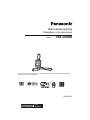 1
1
-
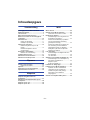 2
2
-
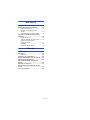 3
3
-
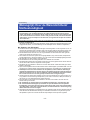 4
4
-
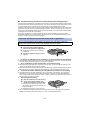 5
5
-
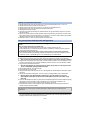 6
6
-
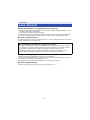 7
7
-
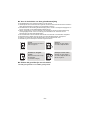 8
8
-
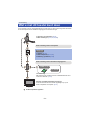 9
9
-
 10
10
-
 11
11
-
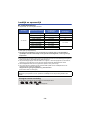 12
12
-
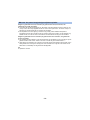 13
13
-
 14
14
-
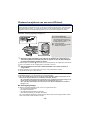 15
15
-
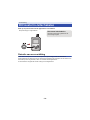 16
16
-
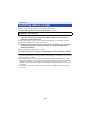 17
17
-
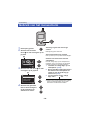 18
18
-
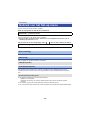 19
19
-
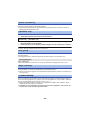 20
20
-
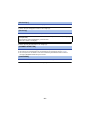 21
21
-
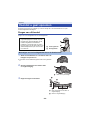 22
22
-
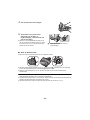 23
23
-
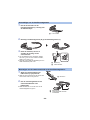 24
24
-
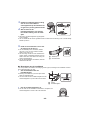 25
25
-
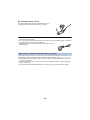 26
26
-
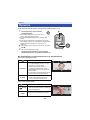 27
27
-
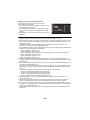 28
28
-
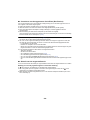 29
29
-
 30
30
-
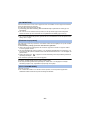 31
31
-
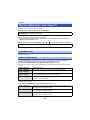 32
32
-
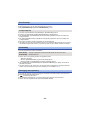 33
33
-
 34
34
-
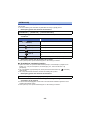 35
35
-
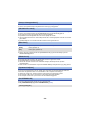 36
36
-
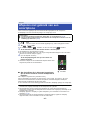 37
37
-
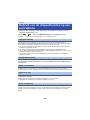 38
38
-
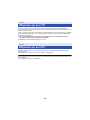 39
39
-
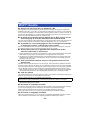 40
40
-
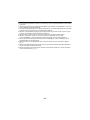 41
41
-
 42
42
-
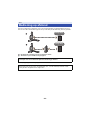 43
43
-
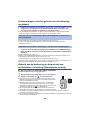 44
44
-
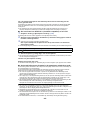 45
45
-
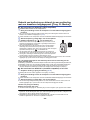 46
46
-
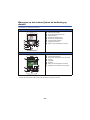 47
47
-
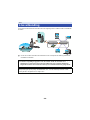 48
48
-
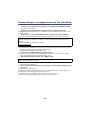 49
49
-
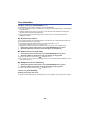 50
50
-
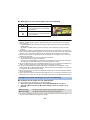 51
51
-
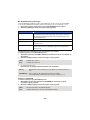 52
52
-
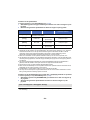 53
53
-
 54
54
-
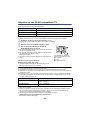 55
55
-
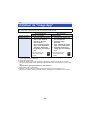 56
56
-
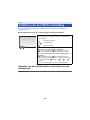 57
57
-
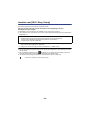 58
58
-
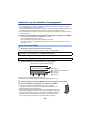 59
59
-
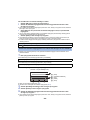 60
60
-
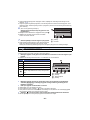 61
61
-
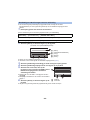 62
62
-
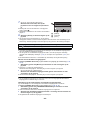 63
63
-
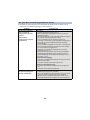 64
64
-
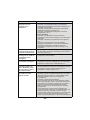 65
65
-
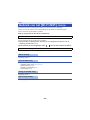 66
66
-
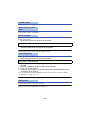 67
67
-
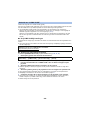 68
68
-
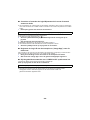 69
69
-
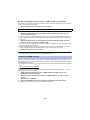 70
70
-
 71
71
-
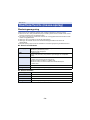 72
72
-
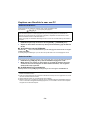 73
73
-
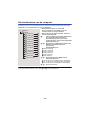 74
74
-
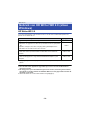 75
75
-
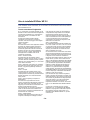 76
76
-
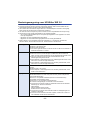 77
77
-
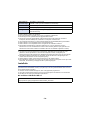 78
78
-
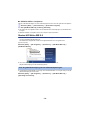 79
79
-
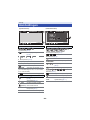 80
80
-
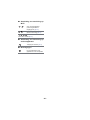 81
81
-
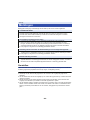 82
82
-
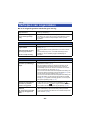 83
83
-
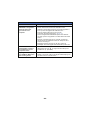 84
84
-
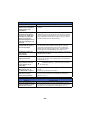 85
85
-
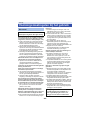 86
86
-
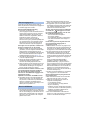 87
87
-
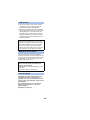 88
88
-
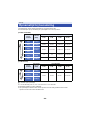 89
89
-
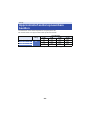 90
90
-
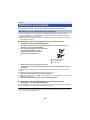 91
91
-
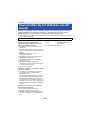 92
92
-
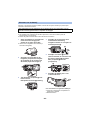 93
93
-
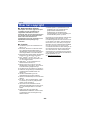 94
94
-
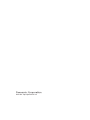 95
95